Page 1
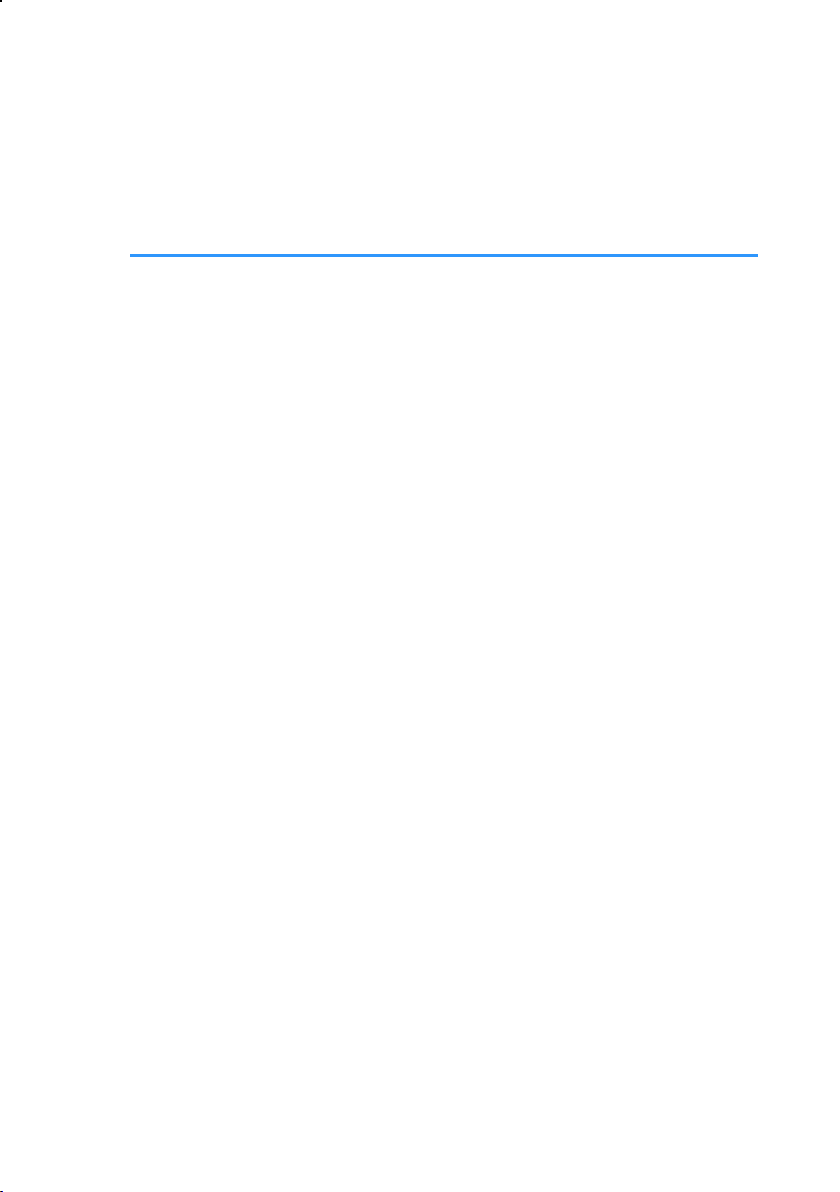
hp
12c Platinum calculatrice financière
Guide de l’utilisateur
H
Édition 5
Référence HP F2231AA-90003
Page 2
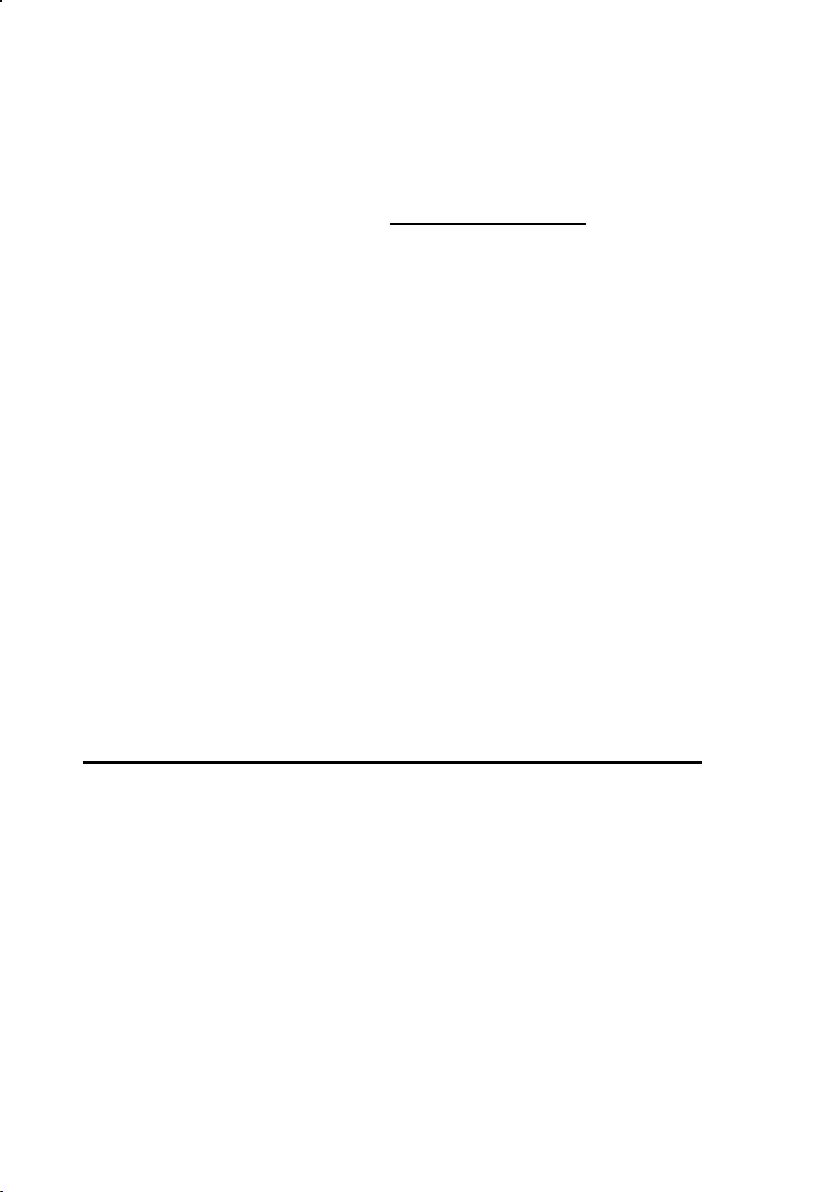
Avis
ENREGISTRER VOTRE PRODUIT A : www.register.hp.com
CE MANUEL ET LES EXEMPLÉS STIPULES DANS LES PRÉSENTES SONT
FOURNIS TELS QUELS ET PEUVENT ÊTRE MODIFIÉS SANS PRÉAVIS.
HEWLETT-PACKARD COMPANY N’OFFRE AUCUNE GARANTIE
CONCERNANT CE MANUEL, Y COMPRIS MAIS NON LIMITÉE AUX
GARANTIES IMPLICITES DE COMMERCIALISATION, DE NONVIOLATION ET DE D'APTITUDE À UN EMPLOI PARTICULIER.
HEWLETT-PACKARD CO. N’ENDOSSE AUCUNE RESPONSABILITÉ
QUANT AUX ERREURS OU DOMMAGES INDIRECTS OU ACCESSOIRES
LIÉS À L’APPROVISIONNEMENT, LA PERFORMANCE OU L’EMPLOI DE
CE MANUEL OU DES EXEMPLES QU’IL CONTIENT.
© 1981-82, 1999, 2002-2005, 2006-07 Hewlett-Packard Development
Company, L.P. Toute reproduction, adaptation ou traduction dudit manuel est
interdite à moins d’avoir obtenu au préalable le consentement écrit de HewlettPackard Company, sauf conformément aux lois de droits d’auteur.
Hewlett-Packard Company
16399 West Bernardo Drive
MS 8-600
San Diego, CA 92127-1899
USA
Historique d’impression
Édition 5 Août 2007
Page 3
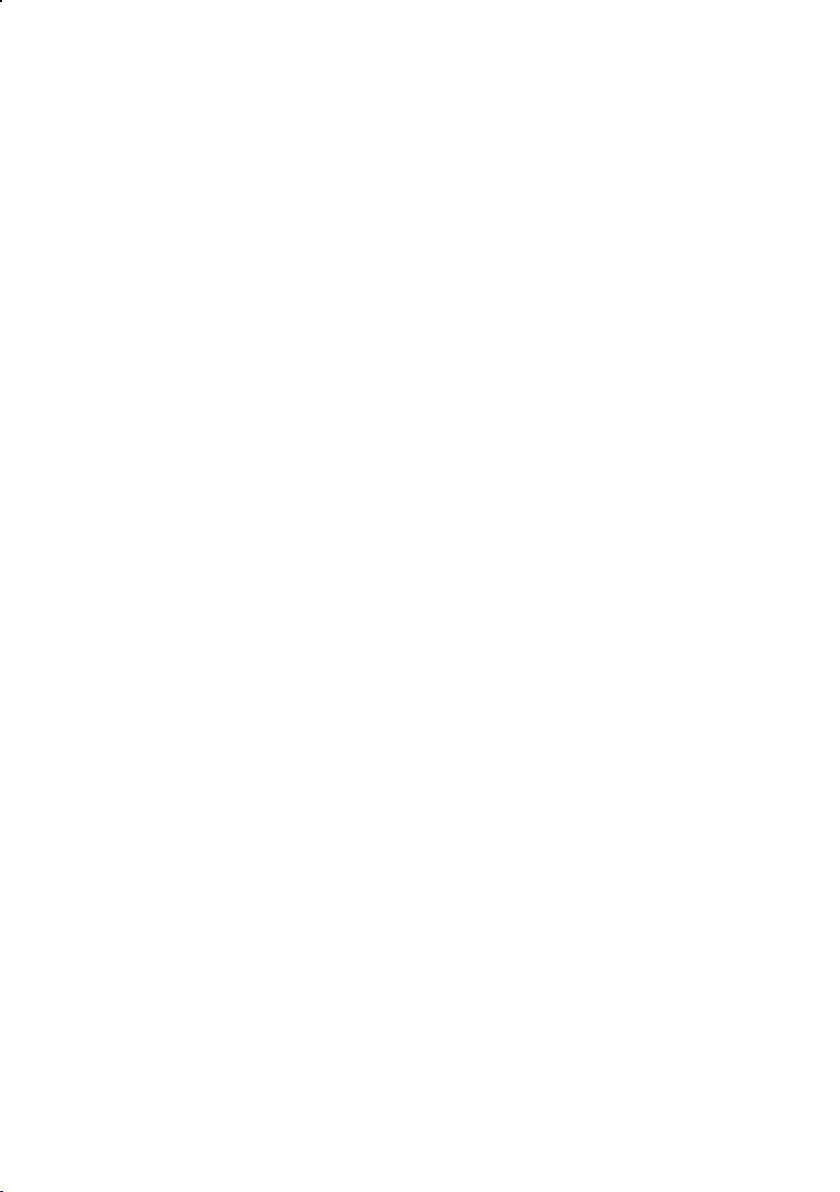
Introduction
A propos de ce manuel
Ce guide de l’utilisateur pour la HP 12c Platinum est destiné à vous permettre de tirer
le meilleur parti de votre investissement dans la calculatrice financière programmable
HP 12c Platinum. Nous savons bien que vous êtes impatient après votre achat de ce
puissant outil financier de mettre de côté ce manuel pour immédiatement “appuyer sur
les touches”, mais vous gagnerez à long terme à lire complètement ce manuel et à
effectuer les exemples qu’il contient.
Après cette introduction un bref chapitre Pour faciliter les calculs financiers — vous
permettra de découvrir à quel point votre HP 12c Platinum peut vous aider dans ce
domaine ! Le reste de ce manuel est divisé en trois parties essentielles:
z
Partie I (sections 1 à 7) décrivant l’utilisation des diverses fonctions financières,
mathématiques, statistiques et autres (hors programmation) fournies par la
calculatrice:
z
Section 1 contenant une prise en main. Elle vous indique comment utiliser le
clavier, effectuer des calculs arithmétiques simples ou en chaîne, ainsi que
comment utiliser les registres de stockage (“mémoires”).
z
Section 2 présentant l’utilisation des fonctions de pourcentage et de
calendrier.
z
Section 3 présentant les calculs d’intérêt simple, d’intérêt composé et les
fonctions d’amortissement.
z
Section 4 présentant les analyses de rentabilité, les calculs d’obligations et
d’amortissement.
z
Section 5 décrivant diverses fonctions telles que la mémoire permanente,
l’affichage et les touches de fonctions spéciales.
z
Sections 6 et 7 présentant l’utilisation des fonctions statistiques,
mathématiques et de modification de nombres.
z
Partie II (sections 8 à 11) décrivant l’utilisation des puissantes possibilités de
programmation de la HP 12c Platinum.
Page 4
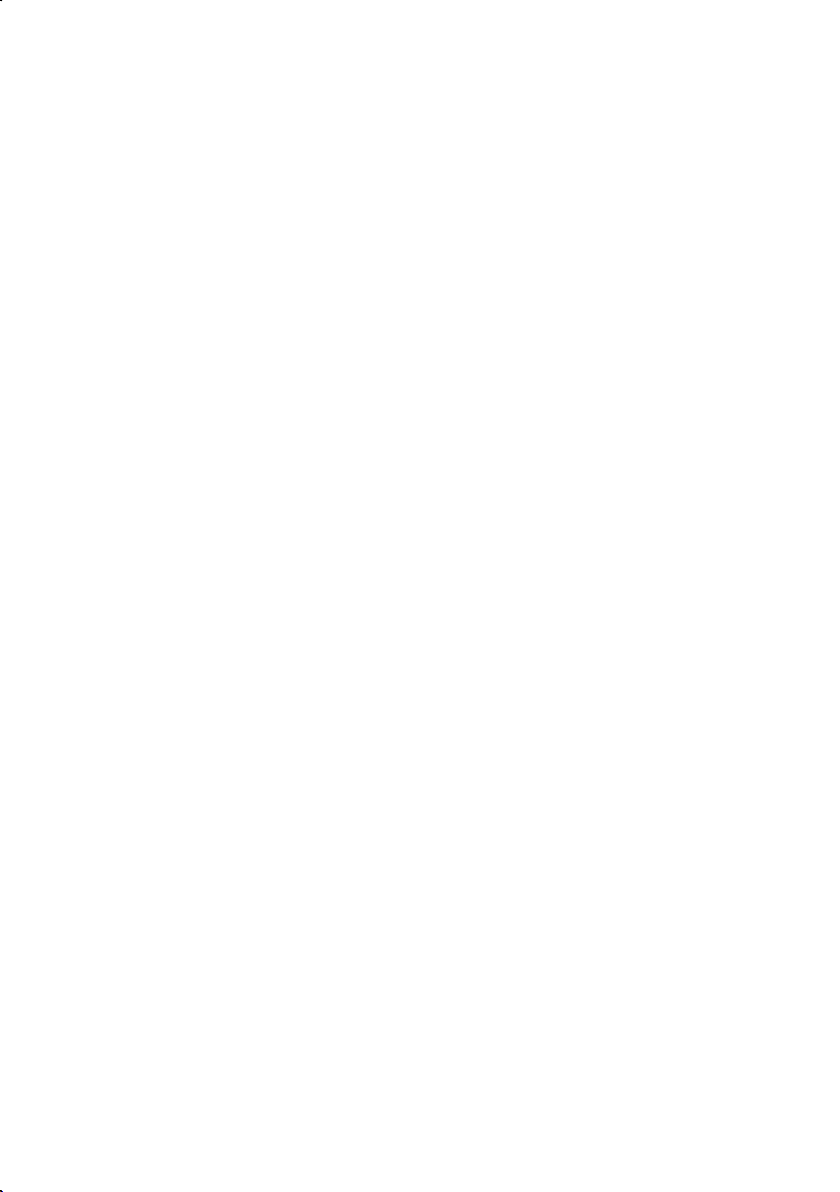
4 Introduction
z
Partie III (sections 12 à 13) contenant les solutions pas-à-pas de problèmes
spécifiques dans l’immobilier, le prêt, l’épargne, l’analyse d’investissement et
les calculs d’obligations. Certaines de ces solutions peuvent être obtenues
manuellement, d’autres nécessitent l’utilisation d’un programme. Les solutions
programmées sont à la fois autonomes et pas-à- pas, il est donc facile de les
employer même si vous n’avez pas l’intention d’apprendre à créer vos propres
programmes. Mais si vous commencez vraiment à créer vos programmes,
consultez ceux qui sont utilisés dans ces solutions : ils présentent des exemples
de bonnes pratiques et techniques de programmation.
z
Les diverses annexes donnent des détails supplémentaires sur le fonctionnement
de la calculatrice ainsi que sur les garanties et services.
z
L’index des touches de fonction et l’index des touches de programmation en fin
de ce manuel sont une référence pratique pour les informations très complètes
de ce manuel.
Calculs financiers au Royaume-Uni
Les calculs de la plupart des problèmes financiers au Royaume-Uni sont identiques aux
calculs effectués sur ces problèmes aux Etats-Unis — décrits dans ce manuel. Mais
certains problèmes nécessitent des méthodes de calcul différentes. Consultez l’Annex G
pour plus d’informations.
Pour d’autres solutions aux problèmes financiers
En plus des solutions spécialisées des sections 12 à 16 de ce manuel, bien d’autres
sont disponibles dans le HP 12c Platinum Solutions Handbook. Il contient notamment
des solutions à des problèmes de location, de prévision, de tarification, de statistiques,
d’épargne, d’analyse d’investissement, de finances personnelles, d’actions, de prêts
canadiens, des courbes d’apprentissage en fabrication et de théorie de file d’attente.
Le manuel de solutions est disponible auprès de votre concessionnaire agréé HP.
otpions de prix et de théorie de file d’attente. Le manuel de solutions est disponible
en ligne sur le site web HP 12c Platinum.
HP aimerait remercier les personnes suivantes de leur contribution :
Gene Wright, Lipscomb University, Nashville, TN, EU.
Et
Tony Hutchins, Wellington, NZ
Jordi Hidalgo, Barcelone, Espagne
des
Page 5
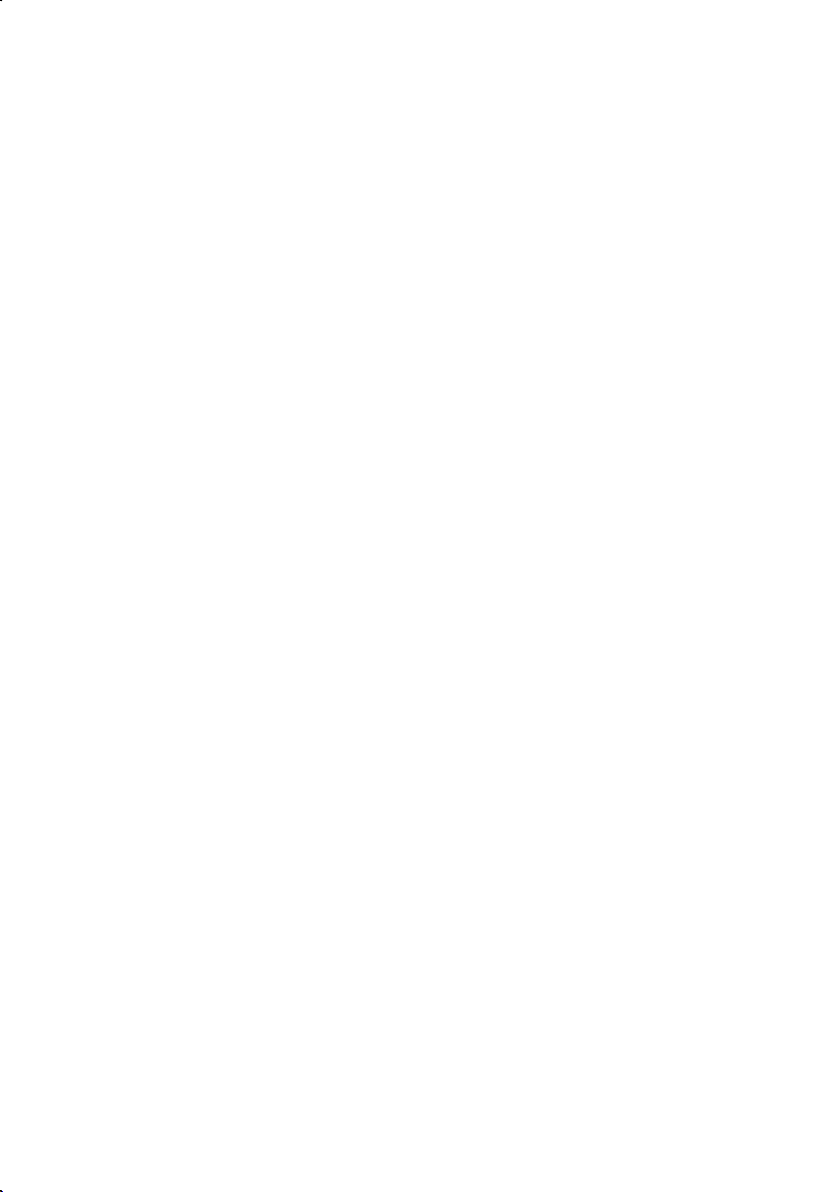
Table des matières
Introduction.......................................................................... 3
A propos de ce manuel...................................................................3
Calculs financiers au Royaume-Uni ...................................................4
Pour d’autres solutions aux problèmes financiers.................................4
Pour faciliter les calculs financiers.........................................12
Partie I. Résolution de problèmes.............................. 15
Section 1: Prise en main.....................................................16
Allumage et extinction...................................................................16
Indication de décharge .......................................................... 16
Régler le Contraste de l’Ecran ................................................. 16
Le clavier..................................................................................... 16
Entrée de nombres................................................................. 17
Séparateurs de groupes de chiffres ..........................................17
Nombres négatifs.................................................................. 18
Entrée de grands nombres......................................................18
Espacement Arrière................................................................ 18
Les touches CLEAR.................................................................19
Annulation d’Opération..........................................................20
Les touches RPN et ALG..........................................................20
Calculs arithmétiques simples en mode RPN ....................................21
Calculs simples en mode ALG........................................................22
Calculs en chaîne en mode RPN ....................................................23
Calculs en chaîne en mode ALG ....................................................26
Calculs entre Parenthèses ..............................................................27
Registres de stockage....................................................................27
Stockage et rappel de nombres...............................................28
Effacement des registres de stockage .......................................29
Opérations arithmétiques sur les registres de stockage................29
Section 2: Fonctions pourcentage et calendrier ....................31
Fonctions pourcentage.................................................................. 31
Pourcentages en mode RPN.................................................... 31
Pourcentages en mode ALG ....................................................32
Montant net en mode RPN......................................................32
Montant Net en mode ALG.....................................................32
5
Page 6
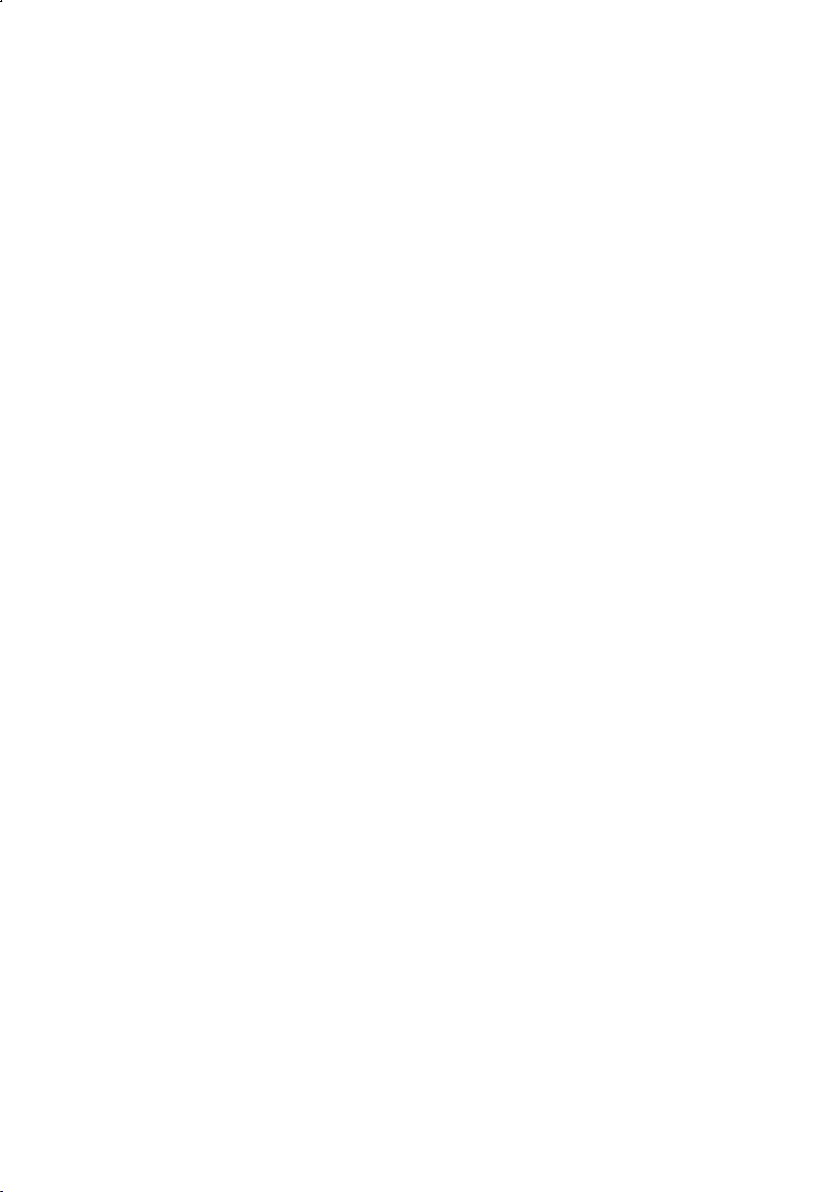
6 Table des matières
Différence en pourcentage ..................................................... 34
Pourcentage du total en mode RPN......................................... 34
Pourcentage du Total en mode ALG......................................... 36
Fonctions de calendrier ................................................................ 37
Format des dates .................................................................. 37
Dates à venir ou passées....................................................... 38
Nombre de jours entre dates.................................................. 39
Section 3: Fonctions financières de base .............................40
Les registres financiers.................................................................. 40
Stockage de nombres dans les registres financiers..................... 40
Affichage de nombres dans les registres financiers.................... 40
Effacement des registres financiers .......................................... 40
Calculs d’intérêt simple .................................................................41
Calculs financiers et schéma de flux financiers................................. 42
La convention de signe de flux financiers .................................44
Le mode de paiement............................................................ 45
Schémas généralisés de flux financiers .................................... 45
Calculs d’intérêts composés.......................................................... 47
Comment indiquer le nombre de périodes de composition et le taux
d’intérêt composé ................................................................. 47
Calcul du nombre de paiements ou de périodes de composition. 47
Calcul de taux d’intérêt périodique et annuel............................ 53
Calcul de valeur actuelle........................................................ 54
Calcul du montant du paiement .............................................. 56
Calcul de la valeur future....................................................... 58
Calcul sur des périodes incomplètes.........................................61
Amortissement............................................................................. 66
Section 4: Fonctions financières supplémentaires.................70
Analyse de rentabilité : NPV et IRR ............................................... 70
Calcul de la valeur actuelle nette (NPV) ....................................71
Calcul du taux de rentabilité interne (IRR)................................. 75
Consultation des entrées de flux financiers ............................... 77
Modification d’entrées de flux financiers.................................. 78
Calculs d’obligations ................................................................... 79
Prix de l’obligation................................................................ 80
Rendement d’obligations.........................................................81
Calcul d’amortissement .................................................................81
Page 7
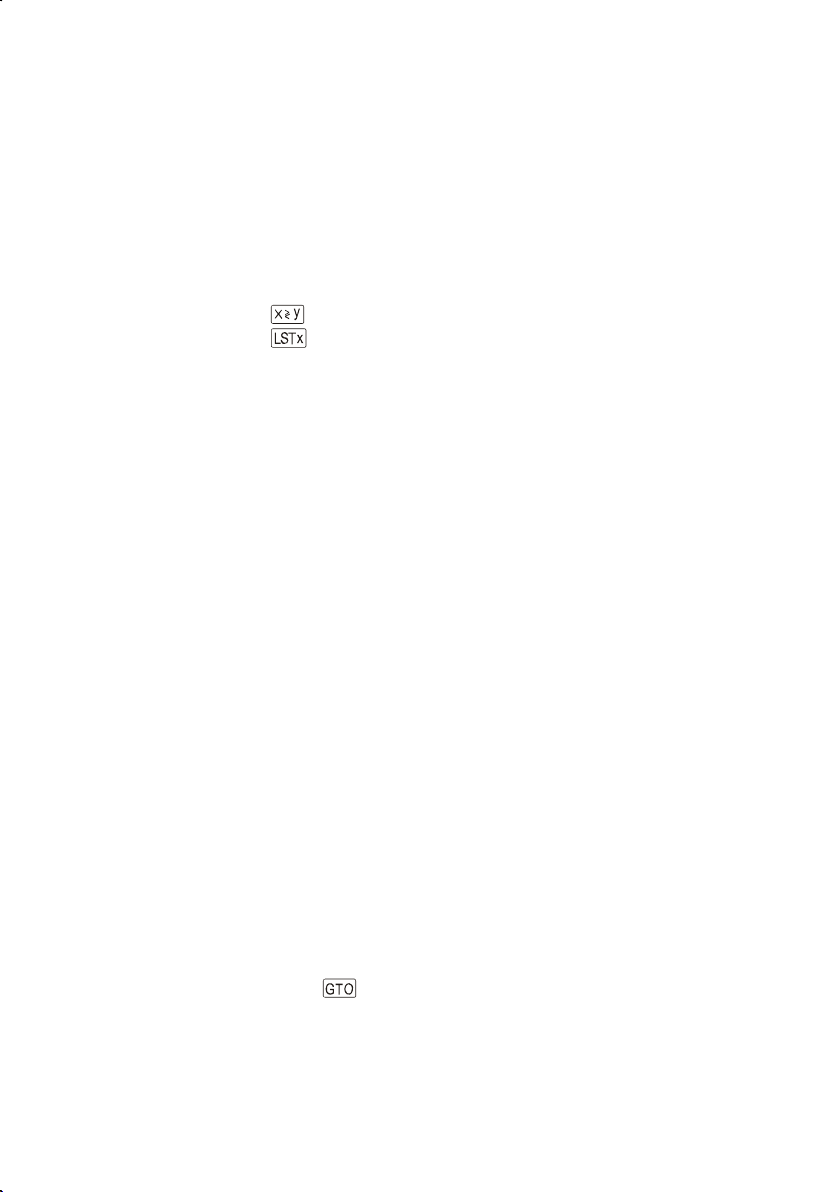
Table des matières 7
Section 5: Fonctions supplémentaires ................................. 84
Mémoire permanente....................................................................84
L’affichage...................................................................................84
Indicateurs d’état...................................................................84
Formats d’affichage des nombres.............................................85
Format d’affichage en notation scientifique ...............................86
Affichages spéciaux...............................................................87
La touche en mode RPN ........................................................88
La touche en mode RPN........................................................88
Calcul arithmétique sur des constantes .....................................89
Reprise après erreur d’entrée de chiffre ....................................89
Section 6: Fonctions statistiques..........................................91
Cumul de statistiques ....................................................................91
Correction des statistiques cumulées................................................92
Moyenne.....................................................................................92
Ecart type....................................................................................94
Estimation linéaire........................................................................95
Moyenne pondérée......................................................................97
Section 7: Fonctions mathématiques et d’altération de nombres
........................................................................ 98
Fonctions sur un nombre................................................................98
La fonction puissance en mode RPN .............................................100
La fonctiopuissance en mode ALG................................................ 100
Partie II. Programmation..........................................101
Section 8: Les bases de la programmation.........................102
Pourquoi utiliser des programmes ?.............................................102
Création d’un programme ...........................................................102
Lancement d’un programme.........................................................104
Mémoire programme..................................................................106
Identification des instructions dans les lignes de programme .....106
Affichage des lignes de programme....................................... 107
L’instruction 000 et la ligne de programme 000................109
Extension de la mémoire programme ......................................110
Passage de la calculatrice à une ligne de programme particulière
.......................................................................................... 111
Exécution d’un programme ligne par ligne ..................................... 111
Page 8
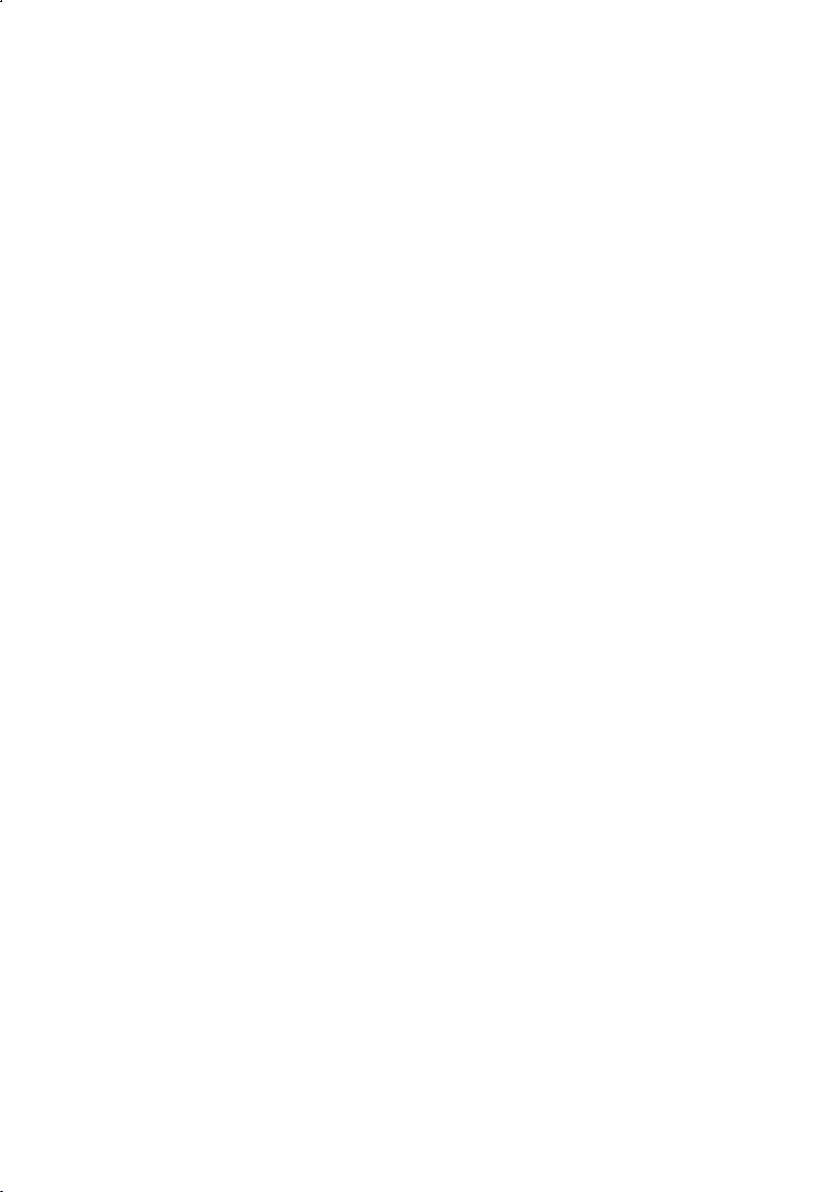
8 Table des matières
Interruption de l’exécution du programme.......................................114
Pause pendant l’exécution d’un programme .............................114
Arrêt de l’exécution du programme ........................................ 119
Section 9: Branchement et boucle.....................................123
Branchement simple.................................................................... 123
Boucle.......................................................................................124
Branchement conditionnel............................................................127
Section 10: Edition de programmes .................................... 138
Modification de l’instruction d’une ligne de programme ..................138
Ajout d’instructions à la fin d’un programme ..................................139
Ajout d’instructions à l’intérieur d’un programme ............................ 141
Ajout d’instructions par remplacement ....................................142
Ajout d’instructions par branchement......................................143
Section 11: Programmes multiples...................................... 149
Enregistrement d’un autre programme........................................... 149
Lancement d’un autre programme................................................. 152
Partie III. Solutions .................................................. 154
Section 12: Immobilier et prêts...........................................155
Calcul de taux équivalent annuel avec frais....................................155
Prix de rachat d’un prêt avec remise ou pénalités ...........................158
Rendement d’un prêt racheté avec remise ou pénalités....................160
Choix entre location et achat .......................................................162
Report de mensualités .................................................................168
Section 13: Analyse d’investissement.................................. 171
Amortissement en année incomplète .............................................171
Amortissement linéaire..........................................................171
Amortissement dégressif .......................................................177
Amortissement proportionnel à ordre numérique inversé des années
(Sum-of-the-Years-Digits) ........................................................180
Amortissement en années complètes et incomplètes et changement de
méthode....................................................................................184
Amortissement exceptionnel .........................................................192
Taux de rentabilité interne modifié ................................................193
La formule Black-Scholes pour évaluer les options européennes.........195
Page 9
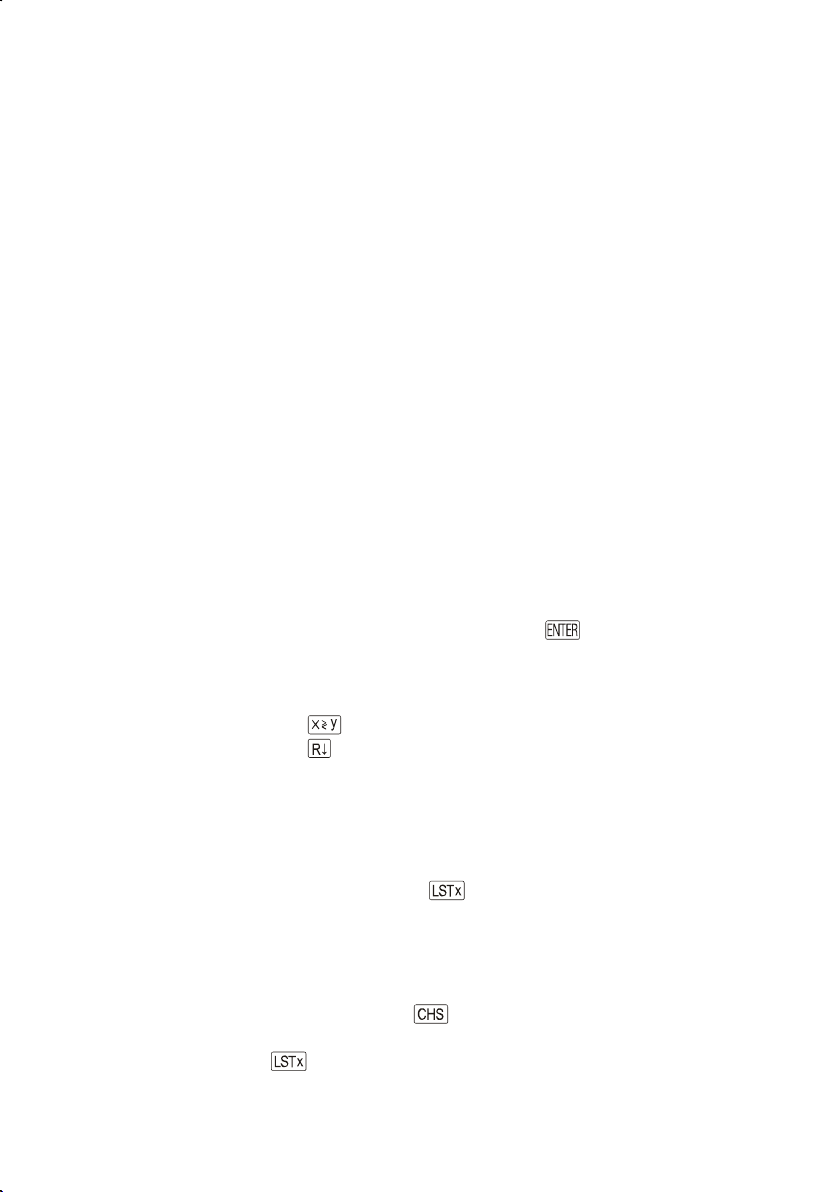
Table des matières 9
Section 14: Location financière.......................................... 204
Paiements d’avance....................................................................204
Calcul du paiement..............................................................204
Calcul du taux.....................................................................208
Paiements d’avance avec valeur résiduelle......................................211
Calcul du paiement...............................................................211
Calcul du rendement............................................................ 215
Section 15: Epargne .......................................................... 217
Conversion de taux nominal en taux effectif................................... 217
Conversion de taux effectif en taux nominal................................... 219
Conversion de taux continu en taux effectif ....................................220
Section 16: Obligations......................................................221
Obligations sur base 30/360 jours.............................................. 221
Obligations à coupon annuel ......................................................225
Annexes........................................................................... 230
Annexe A: Notation polonaise inverse et pile .....................231
Obtention de nombres de la pile : La touche .........................232
Fin de l’entrée de chiffres......................................................233
Montée de la pile................................................................233
Réorganisation des nombres de la pile..........................................233
La touche ....................................................................233
La touche ......................................................................234
Fonctions sur un nombre et la pile ................................................234
Fonctions sur deux nombres et la pile............................................235
Fonctions mathématiques......................................................235
Fonctions pourcentage .........................................................236
Fonctions calendrier et financières ................................................237
Le registre LAST X et la touche ..............................................238
Calculs en chaîne en mode RPN ..................................................238
Calcul arithmétique sur des constantes ..........................................239
Annexe B: Mode de calcul algébrique (ALG)...................... 242
Calculs arithmétiques simples en mode ALG ..................................242
Entrée de nombres négatifs ( )................................................243
Calculs en chaîne en mode ALG ..................................................243
La touche en mode ALG......................................................244
L’historique de pile en mode ALG .................................................245
Page 10
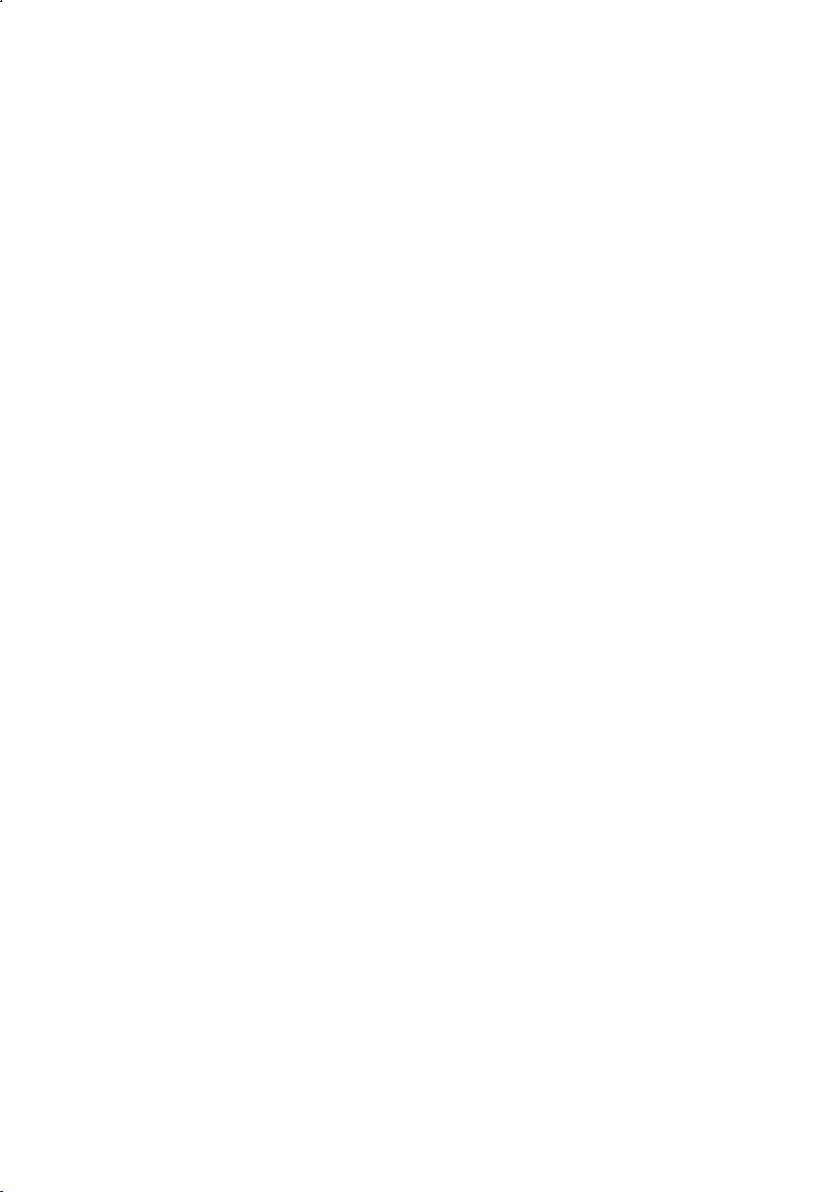
10 Table des matières
Calculs entre parenthèses ............................................................245
Fonctions pourcentage ............................................................... 246
Différence en pourcentage ....................................................247
Pourcentage du total.............................................................247
La fonction puissance..................................................................248
Annexe C: Pour en savoir plus sur L..............................249
Annexe D: Conditions d’erreur..........................................251
Error 0 : Mathématiques.......................................................251
Error 1 : Dépassement de capacité de registre de stockage.......251
Error 2 : Statistiques.............................................................252
Error 3 : IRR........................................................................252
Error 4 : Mémoire................................................................252
Error 5 : Intérêt composé ......................................................252
Error 6 : Registres de stockage ..............................................253
Error 7 : IRR........................................................................253
Error 8 : Calendrier............................................................. 254
Error 9 : Service ................................................................. 254
Pr Error.............................................................................. 254
Annexe E: Formules utilisées.............................................255
Pourcentage...............................................................................255
Intérêt .......................................................................................255
Intérêt simple.......................................................................255
Intérêt composé .................................................................. 256
Amortissement........................................................................... 256
Calcul de rentabilité interne .........................................................257
Valeur actuelle nette.............................................................257
Taux de rentabilité interne.....................................................257
Calendrier.................................................................................257
Base réelle..........................................................................257
Base 30/360 jours ............................................................. 258
Obligations .............................................................................. 258
La formule Black-Scholes pour évaluer les opions européennes .........259
Amortissement............................................................................259
Amortissement linéaire......................................................... 260
Amortissement proportionnel à ordre numérique inversé des années
........................................................................................ 260
Amortissement dégressif .......................................................261
Taux de rentabilité interne modifié ................................................261
Paiements d’avance....................................................................261
Conversions de taux d’intérêt....................................................... 261
Composition finie................................................................. 261
Page 11
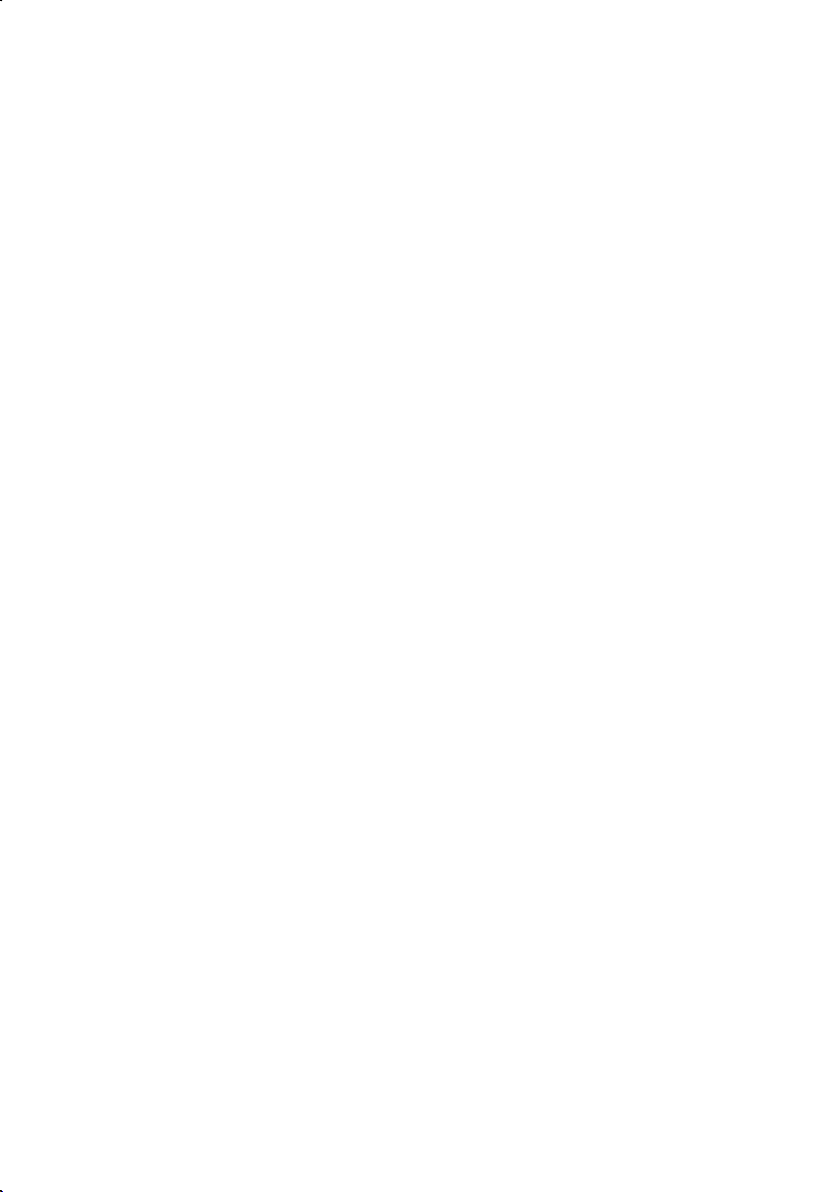
Table des matières 11
Composition continue...........................................................262
Statistiques ................................................................................262
Moyenne............................................................................ 262
Moyenne pondérée .............................................................262
Estimation linéaire ...............................................................262
Ecart type...........................................................................262
Factorielle........................................................................... 262
Décision de location ou d’achat...................................................263
Annexe F: Piles, Garantie et Services Clientèle .................. 264
Piles..........................................................................................264
Témoin de faiblesse de la pile .....................................................264
Mise en place des piles neuves .............................................265
Vérification du bon fonctionnement (autotests)................................266
Garantie...................................................................................267
Assistance clientèle.....................................................................269
Regulatory Information................................................................ 271
Élimination des appareils mis au rebut par les ménages dans l'Union
européenne............................................................................... 273
Annexe G: Calculs pour le Royaume-Uni ............................274
Prêts immobiliers........................................................................ 274
Calculs de taux annuel en pourcentage (APR) ................................274
Calcul d’obligations ................................................................... 275
Index des touches de fonction.............................................276
Index des touches de programmation ................................ 280
Index des matières............................................................ 283
Page 12
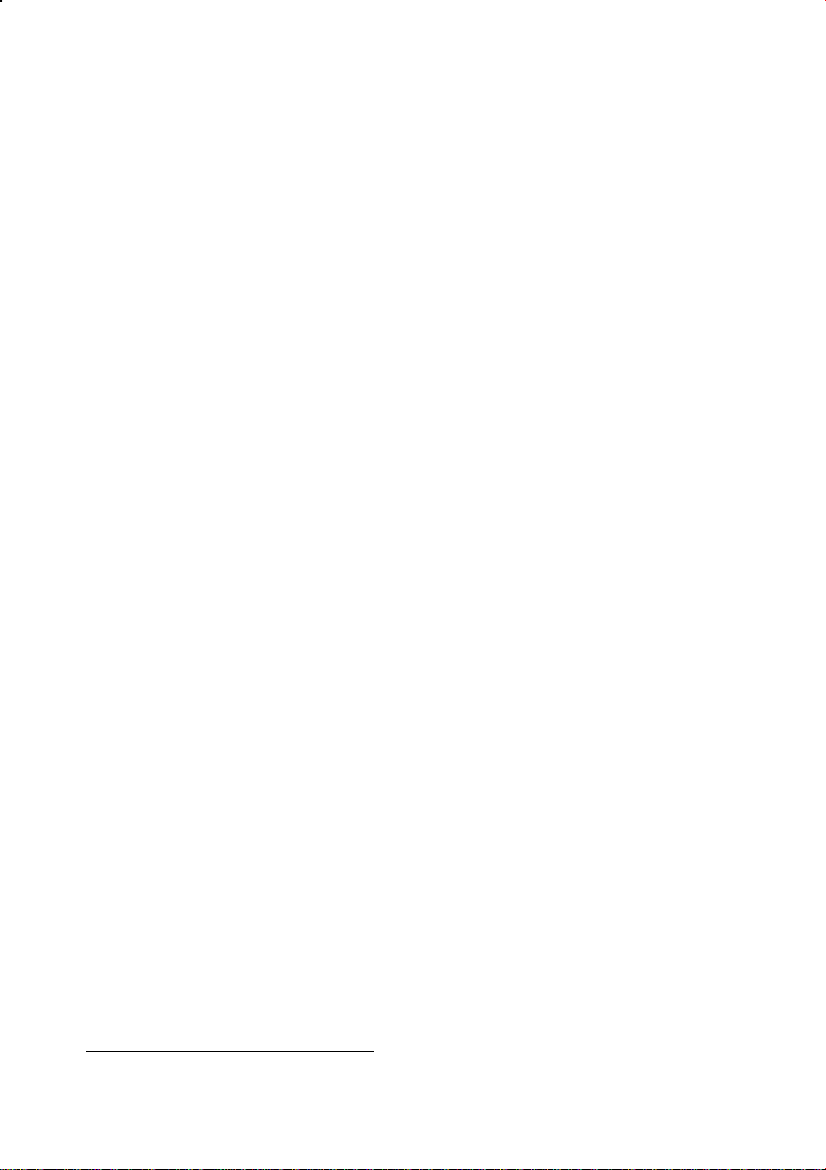
Pour faciliter les calculs
financiers
Avant de co mmencer votre le cture de ce manuel, voyons à q uel p oint les c alculs
financiers peuvent être faciles avec votre hp 12c platinum. Les exemples ci- dessous ne
sont pas de stinés à vous ap prendre à utilis er la calc ulatrice, cet ap prendissage en
détail commencera à la Section 1.
Exemple 1 :
l’université de votre fille dans 14 ans. Vous prévoyez en coût d’environ 6 000 € par
an (500 € par mois) pendant 4 ans. Nous supposons qu’elle retirera 500 € au début
de chaque mois d’un compte épargne. Combien devez-vous déposer sur ce compte à
son entrée à l’u niversité si le c ompte ra pporte 6 % d’intérêts annuels à composition
mensuelle
Voici un exemple de calcul d’intérêts composés. Tous ces problèmes font intervenir au
moins trois des quantités suivantes :
Dans cet exemple :
Pour commenc er, allumez la calcul atrice en appuyant sur la tou che
appuyez sur les touche s pré sentées d ans la c olonne
dessous.
Nous s upposons q ue vou s souhaitez pouvoir fin ancer le s étu des à
?
n : le nombre de périodes de composition.
i : le taux d’intérêt par période de composition.
PV : valeur actuelle d’un montant composé.
PMT : montant du paiement périodique.
FV : valeur future d’un montant composé.
n est égal à 4 ans × 12 périodes par an = 48 périodes.
i est égal à 6% par an ÷ 12 périodes par an = 0,5% par période.
PV est la quantité à calculer — valeur actuelle au début de la transaction.
PMT est égal à 500 €.
FV est égal à zéro, parce quand elle aura obtenu son diplôme votre fille n’aura
(espérons-le !) plus besoin de retirer de l’argent.
;
. En suite,
*
Séquences de touches
ci-
Si vous n’avez pas l’habitude du clavier de la calculatrice hp, consultez la description en pages
*
16 et 18.
12
Page 13
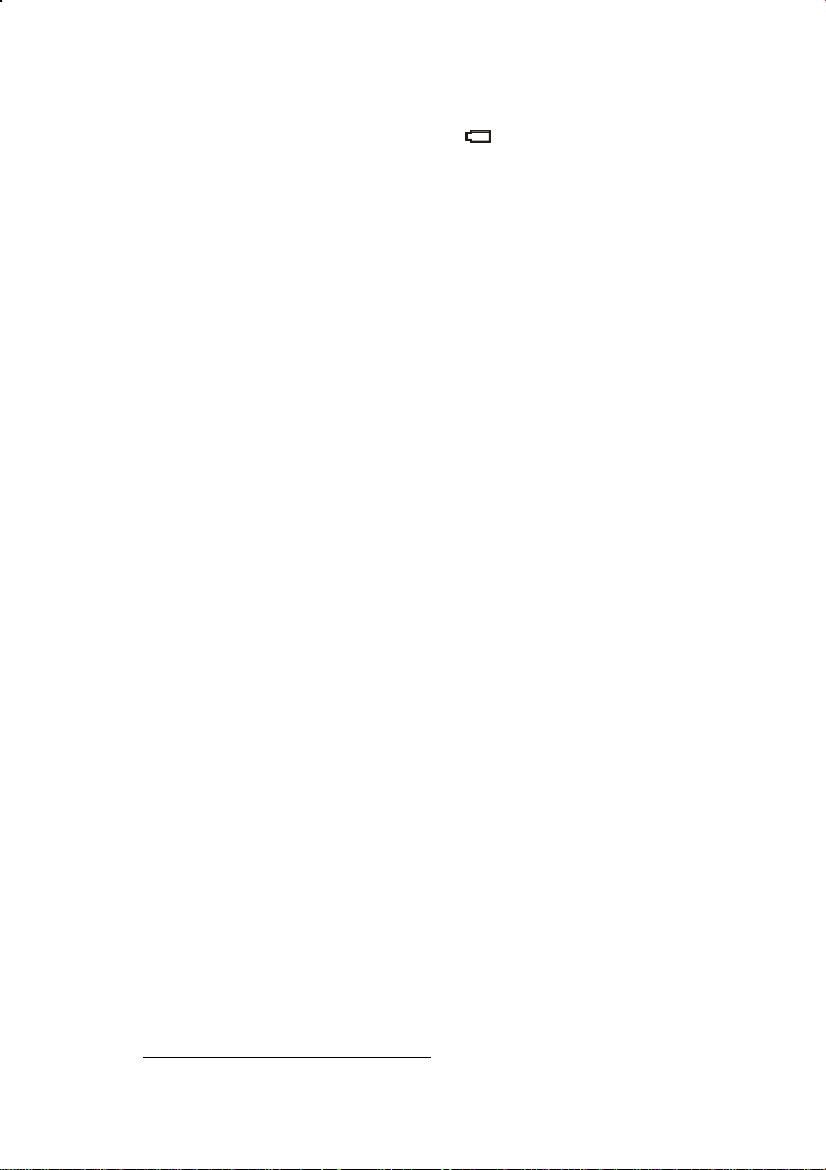
Pour faciliter les calculs financiers 13
Remarque : Un symbole de piles ( ) dans le coin supérieur gauche de
l’écran quand la calculatrice est allumée signifie que la charge des piles est
faible. P our m ettre en pla ce de s pile s neuves, consultez l’Ann exe E.
Les f onctions d e c alendrier et qua siment to utes l es f onctions finan cières
nécessitent un certain temps de traitement pour donner un résultat. (Le pl us
souvent il ne s’agit que de quelques secondes, mais les fonctions ¼, !,
L, et S peuvent prendre une demi-minute et parfois plus). Pendant ces
calculs, le m ot running cligno te sur l’a ffichage p our vous sig naler q ue la
calculatrice travaille.
Séquence de touches Affichage
f
gA
4
gC
6
500
g×
$
Exemple 2 :
moment de l’entrée à l’université de votre fille dans 14 ans.
d’une as surance vie à capital versé de 5 000 € rapportant 5,35% annuel , à
composition annuelle.
à l’université
Dans cet exemple, nous devons calculer FV, la valeur future.
Séquence de touches Affichage
f
14
5.35
5000
M
CLEAR
P
CLEAR
w
¼
Þ$
H
Nous devons maintenant savoir comment accumuler le dépôt voulu au
?
G
0,00
48,00
0,50
500,00
500,00
-21.396,61
Combien vaudra cette assurance vie au moment où elle entrera
-21.396,61
14,00
5,35
-5.000,00
10.371,79
Efface les données précédemment
enregistrées dans la calculatrice et
demande l’affichage de deux
décimales.
Calcule et enregistre le nombre de
périodes de composition.
Calcule et enregistre le taux d’intérêt
périodique.
Enregistre le montant du paiement
périodique.
Définit le mode de paiement en
début de période.
Montant à déposer.
Admettons qu’elle dispose
Efface les données financières
précédentes dans la calculatrice.
Enregistre le nombre de périodes de
composition.
Enregistre le taux d’intérêt
périodique.
Enregistre la valeur actuelle de la
police.
Valeur de la police dans 14 ans.
*
Ne vous in quiétez pas du signe moins à l’ affichage. Ceci comme d’autres détails est expliqué
*
dans la Section 3.
Page 14
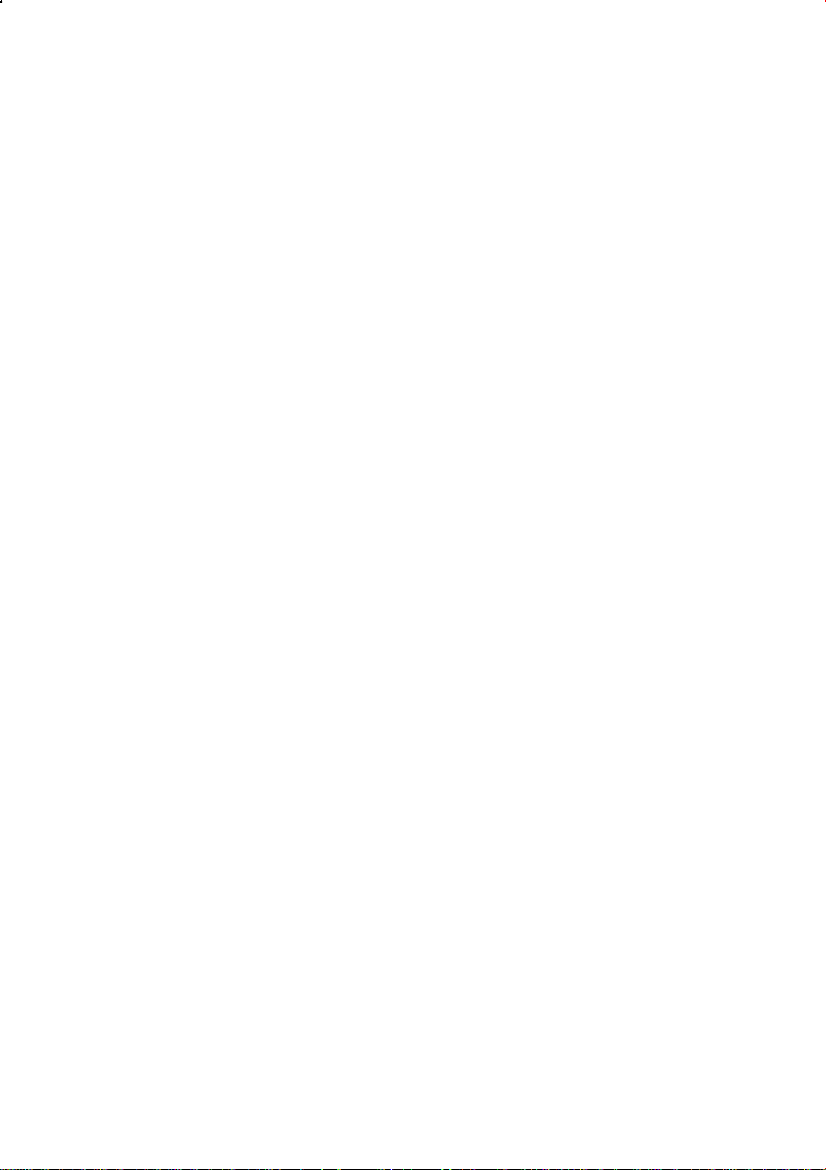
14 Pour faciliter les calculs financiers
Exemple 3 :
la moitié du montant néce ssaire. Il f aut mettre d e côté un m ontant su pplémentaire
correspondant a u so lde (21 396,61 —1 0.371,79 = 11.024,82). Pré voyons d es
paiements mensuels commençant à la fin du mois suivant sur un compte rapportant 6%
par an , à co mposition mensuelle. Quel le montant d u p aiement néc essaire pour
cumuler 11.024,82€ sur les 14 ans à venir
Séquence de touches Affichage
f
CLEAR
gA
14
g
6
11024,82
gÂ
P
Exemple 4 :
l’instant un compte à 6 % d’intérêts ann uel et composition mensuelle, mais qu e vous
pouvez effe ctuer des paiements men suels de 45 €. Quel taux d’i ntérêt minimal vous
permettra de cumuler le montant voulu
Dans ce pro blème, nous n’avons pa s besoin d’eff acer les do nnées financières
précédentes d ans la calculatrice, parce qu e la plu part ne sont pas m odifiées p ar
rapport à l’exemple précédent.
Séquence de touches
(mode RPN)
ÞP
45
¼
:gC
Tout c eci n’est qu’un faibl e éch antillon de s nombreux calculs financiers que votre
calculatrice h p 12c pl atinum pe ut vous permettre d’effectuer facil ement. Pour
commencer à apprendre à utiliser cet outil financier puissant, tournez la page.
L’exemple précédent a montré que la police d’assurance fournit environ
?
G
M
Nous supposons que vous ne trouvez pas de banque pouvant offrir pour
10.371,79
168,00
0,50
11.024,82
11.024,82
–42,03
?
Affichage
-45,00
0,43
5,13
Efface les données financières
précédentes dans la calculatrice.
Calcule et enregistre le nombre de
périodes de composition.
Calcule et enregistre le taux
d’intérêt périodique.
Enregistre la valeur future
nécessaire.
Définit le mode de paiement en fin
de période.
Paiement mensuel nécessaire.
Enregistre le montant du paiement.
Taux d’intérêt périodique.
Taux d’intérêt annuel.
Page 15
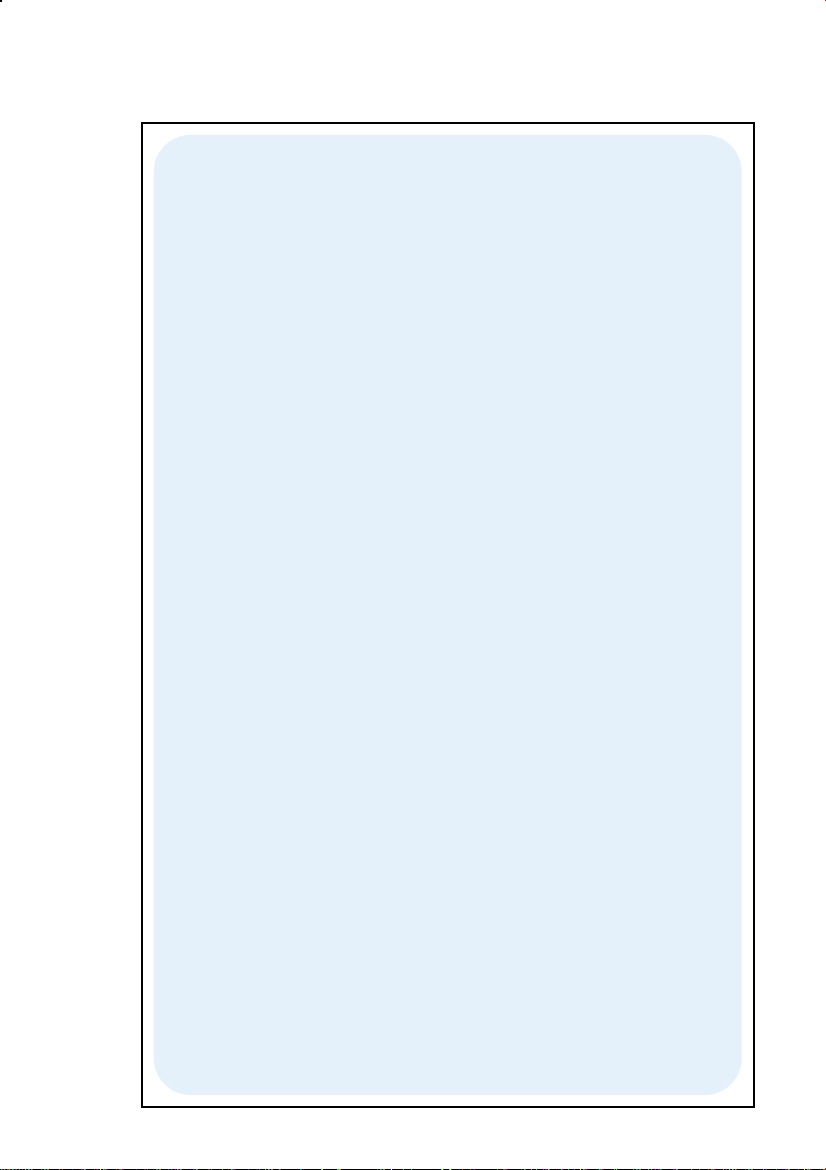
Partie I
Résolution de problèmes
Page 16
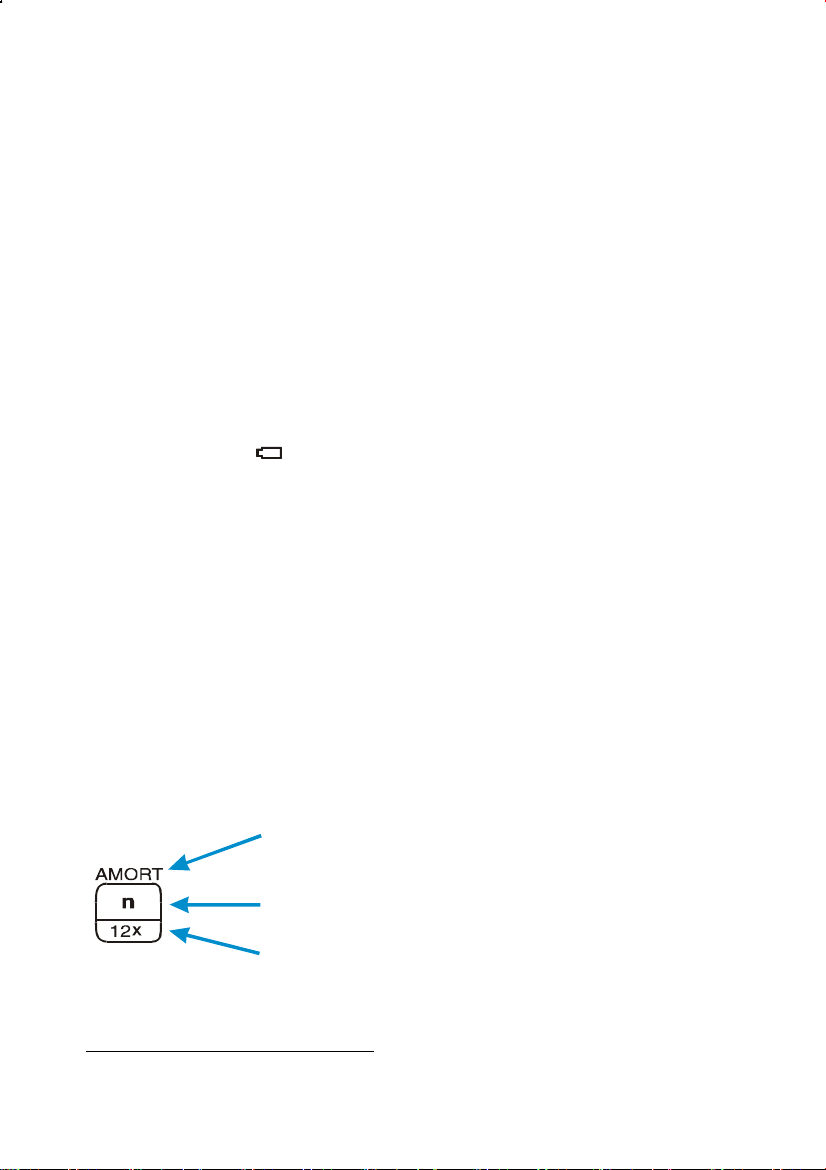
Section 1
Prise en main
Allumage et extinction
*
Pour commencer à utiliser votre hp 12c p latinum, appuyez s ur la touch e
nouvelle pre ssion sur la t ouche
manuellement, la calculatrice s’éteint automatiquement 12 minutes après sa derniè re
utilisation.
;
éteint la calculatrice. Si vous ne le faites pas
Indication de décharge
Un sy mbole de pile ( ) dan s le coin supérieur gauche de l’ écran quan d la
calculatrice e st allumée signifi e que la c apacité restante de la pile est fai ble. Pour
remplacer la pile, consultez l’Annexe F.
;
Une
.
Régler le Contraste de l’Ecran
La li sibilité de l’ écran dépend de l’éc lairage, de l’angle de vision et du réglage du
contraste de l ’écran. Vous pouvez rég ler le contraste de l ’écran en maintenant
f
enfoncée la touche
et en pressant + ou -.
Le clavier
Beaucoup de tou ches su r la hp 12c platinum correspondent à deux ou même tro is
fonctions. La f onction primaire d’une touche est indiquée par les caractères en blanc
sur le haut de l a tou che. La o u le s f onctions supplémentaires sont indiqu ées p ar le s
caractères en j aune au -dessus de la t ouche et en bleu s ur la f ace inférie ure. Ces
fonctions su pplémentaires sont obtenu es en appuyant sur l a touche de préfixe
appropriée avant la touche de fonction.
Pour accéder à la fonction supplémentaire en jaune au dessus d’ une touche, appuyez sur la touche de pré fixe
jaune (
f
), avant d’appuyer sur la touche de fonction.
Pour o btenir la f onction primaire indiquée s ur la f ace
supérieure d’une touche, il suffit d’appuyer sur la touche.
Pour ob tenir la fo nction supplémentaire en bleu sur la
face inférieure d’une touche, appuyez sur la t ouche de
préfixe ble ue (
fonction.
g
), a vant d’appuyer su r la to uche d e
Remarquez qu e la t ouche ; est p lus basse que les autr es po ur év iter de l’enfoncer par
*
inadvertance.
16
Page 17
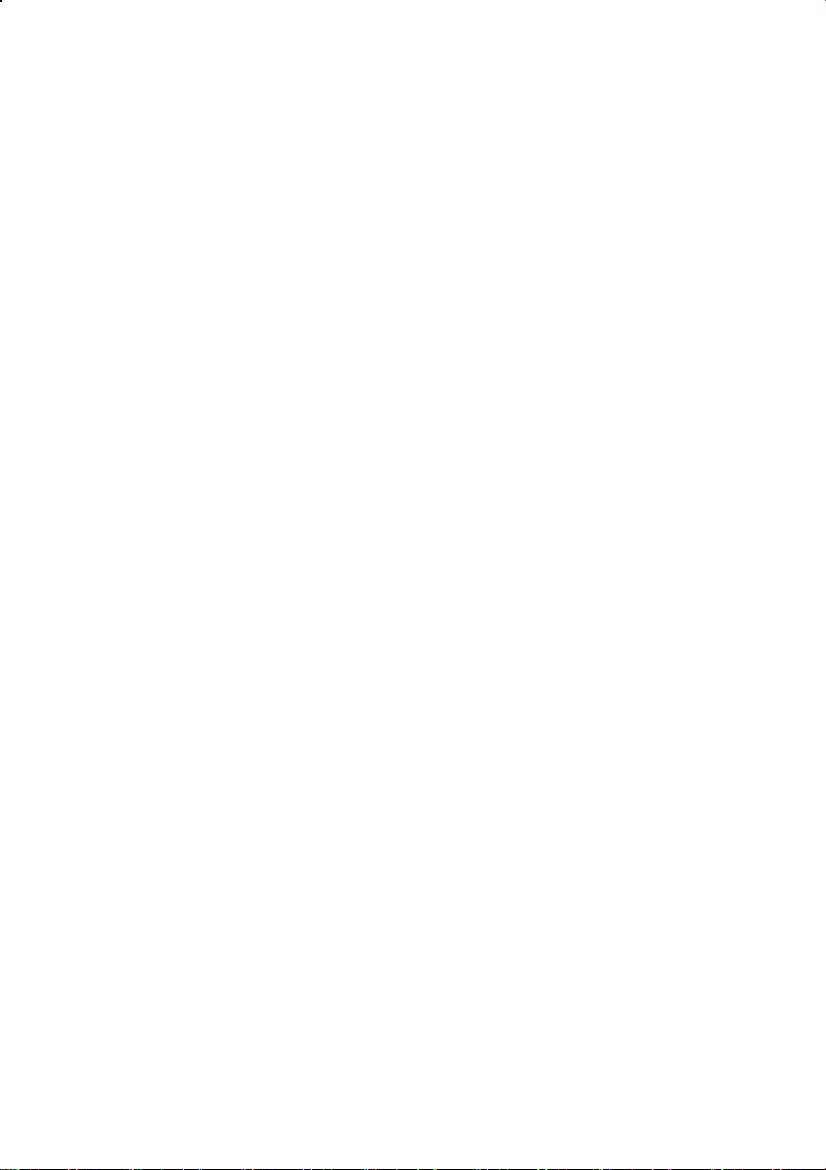
Section 1: Prise en main 17
Les références aux f onctions présentées sur le c lavier en jaun e sous l’é tiquette
“CLEAR” apparaissent dans tout ce manuel, précédées par le mot “CLEAR” (par
exemple, “la fonction CLEAR H …” ou “appuyez sur fCLEARH …”).
Si vous appuyez par inadvertance sur la touche de préfixe
f
annuler l’o pération en ap puyant sur
f
CLEARX.
?, :
d’annuler les touches
en ce sens qu’il faut appuyer sur d’autres touches après elles pour exécuter la fonction
correspondante). L a touche
d’un nombre affiché, donc la mantisse du nombre à l’écran apparaît un instant après le
relâchement de la touche
L’appui sur la touche de préfixe
g
— sur l’écran. Ch aque indi cateur se désactiv e en appuyant sur une touche de
ou
fonction (pour exécuter une fonction supplémentaire de cette touche), une autre touche
de préfixe ou
, et i. (Ces touches sont des t ouches de “préfixe”
X
per met aussi d’ afficher la m antisse (les 10 chiffres)
X
.
f
CLEARX. Cette sé quence permet aussi
ou g active l’indicateur d’état correspondant — f
f
ou g, vous pouvez
Entrée de nombres
Pour entrer un nombre dans la calculatrice, appuyez sur les touches de chiffres dans
l’ordre, co mme si vou s écri viez le n ombre sur un p apier. V ous d evez entrer un
séparateur décimal (à l’aide de la touche de point décimal) si le nombre comporte une
virgule, sauf si celle-ci apparaît à droite du dernier chiffre.
Séparateurs de groupes de chiffres
Les gr oupes d e t rois chiffres sont sé parés a utomatiquement à gauche du sé parateur
décimal lors de l’entrée du nombre. Au premier allumage de la calculatrice en sortie
d’usine — ou après réinitialisation de la mémoire permanente — le séparateur décimal
des nombres affichés est un point, et le séparateur des groupes de trois chiffres est une
virgule. Vous pouvez aus si de mander à la calculatrice d’afficher une virgu le pour le
séparateur décimal et un point pour le séparateur des groupes de trois chiffres. Pour
.
cela, éteignez la calculatrice, puis maintenez enfoncée la touche
;
. La ré pétition de c ette opération fait re venir la c alculatrice à l’ affichage des
séparateurs d’origine.
en appuyant sur
Nombres négatifs
Pour changer le signe d’un nombre affiché — soit celui qui vient d’être entré, soit le
Þ
résultat d’un calcul — il suffit d’appuyer sur
l’écran affiche un nombre négatif — c’est-à-dire un nombre précédé d’un signe moins
Þ
— l’appui sur
supprime le signe moins et rend le nombre positif.
(changement de signe). Quand
Page 18
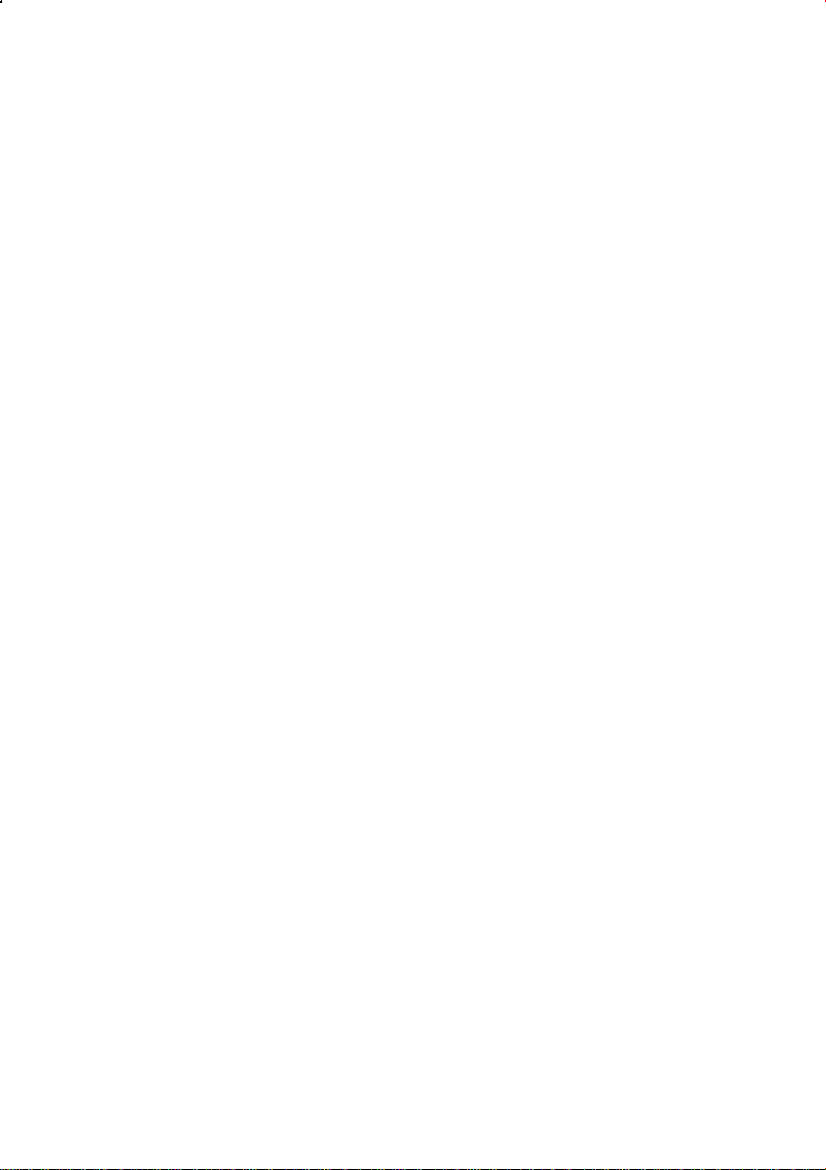
18 Section 1: Prise en main
Entrée de grands nombres
L’écran n e p eut pa s afficher p lus de 10 chif fres d’un no mbre, don c les no mbres
supérieurs à 9 999 999 999 ne peuvent pas être entrés en tapant tous leurs chiffres.
Mais ils peuvent être entré s f acilement à l’a ffichage so us forme d’un r accourci
mathématique appe lé “notation scientifique ”. Pour c onvertir un nombre en not ation
scientifique, déplacez le séparateur décimal jusqu’à n’avoir qu’un seul chiffre (différent
de zéro) à sa gauche. Le nombre résultant est appelé “mantisse” du nombre d’origine,
le nombre de chiffres dont vou s a vez dé placé le séparateur déci mal est ap pelé
“exposant” du nombre d’origine. Si vous l’avez déplacé vers la gauche, l’exposant est
positif ; si vo us avez dé placé le point décimal ver s la droite (pour les n ombres
inférieurs à un), l’exposant est négatif. Pour entrer le nombre à l’écran, il suffit d’entrer
Æ
la m antisse, d ’appuyer sur la touche
l’exposant. Si l’exposant est négatif, appuyez sur
Pour entrer par exemple 1 781 400 000 000 €, nous de vons déplacer le séparateur
décimal de 12 positions vers la gauche, ce qui donne une mantisse de 1,7814 et un
exposant de 12 :
Séquence de touches Affichage
1,7814Æ12
Les nombres entrés en notation scientifique peuvent être utilisés dans les calculs comme
tout autre nombre.
1,7814 12
(entrée d’exposant), ava nt d’ entrer
Þ
après l’appui sur Æ.
Le nombre 1 781 400 000 000
entré en notation scientifique.
Espacement Arrière
Lorsque vous êtes en tr ain d e s aisir un n ombre, presser
caractère saisi. Après av oir réalisé un c alcul, p resser
courant.
Séquence de touches
(mode RPN)
12345
,63
5
+
gÚ
gÚgÚ
\
Affichage
123,63
128,63
0,00
La correction efface le 4 et le 5.
gÚ
entré.
Efface la ligne de la
calculatrice.
gÚ
effac era le dernier
gÚ
eff acera le n ombre
efface le dernier nombre
Page 19
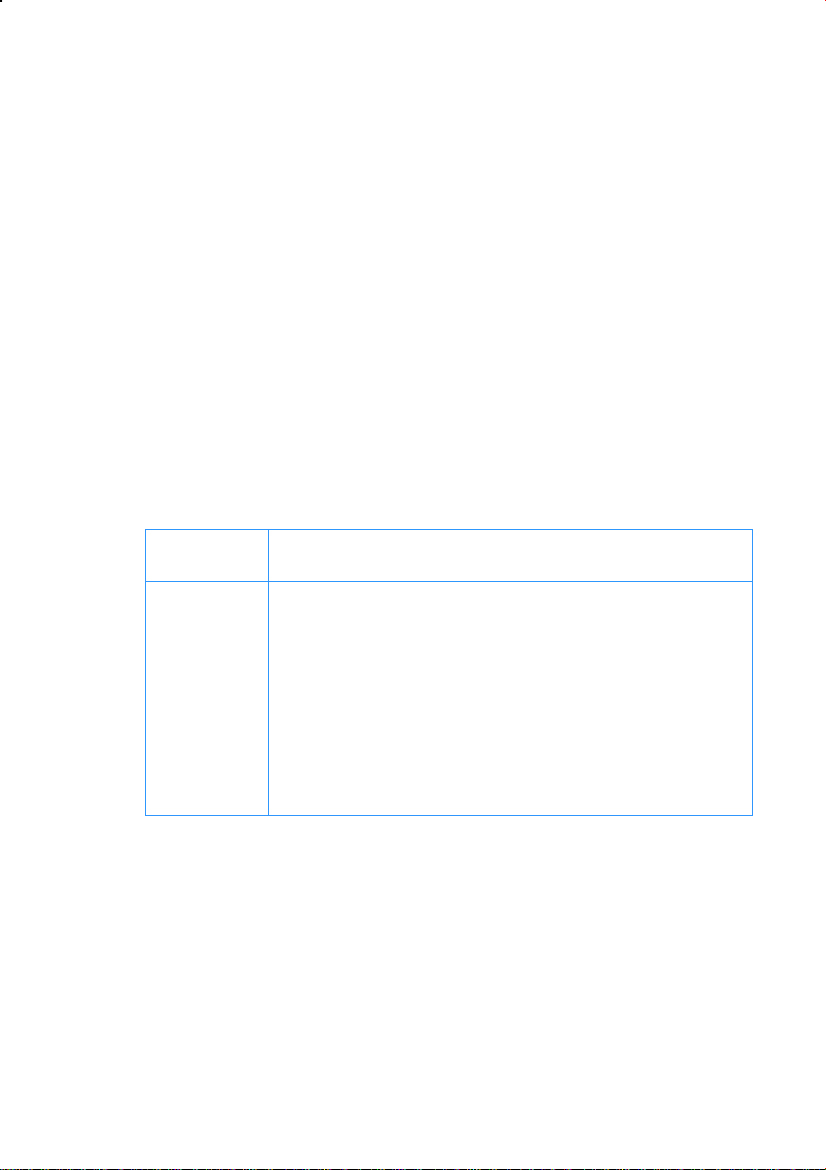
Section 1: Prise en main 19
Séquence de touches
(mode ALG)
12345
\
,63
5
+
gÚ
gÚgÚ
Affichage
123,63
128,63
0,00
La correction efface le 4 et le 5.
gÚ
efface le dernier nombre
entré.
La touche } est aussi étiquetée
\
.
Efface la ligne de la
calculatrice.
Les touches CLEAR
L’effacement d’un registre ou de l’ affichage remplace le nombre qu’il contient par zéro.
L’effacement de la mémoire programme remplace les instructions qu’elle contient par
gi
000. Il e xiste plusieurs opérations d’effacement sur la hp 12c platinum, elles
sont indiquées dans le tableau ci-dessous :
Touche(s) Efface :
O
fCLEAR² Registres statistiques (R1 à R6), registres de pile et affichage.
fCLEARÎ Mémoire programme (seulement en mode Programme).
Affichage et registre X.
fCLEARG Registres financiers.
fCLEARH Registres de stockage de données, registres financiers, registres
de pile et LAST X, affichage.
Remarque: En mo de ALG , il est p référable de commencer le c alcul e n
appuyant su r OO. Ceci ass urera q u’il n’y a pas de calculs
arithmétiques en attent e qui pourraient int erférer avec la résolution d u
nouveau problème. Il fa ut appuyer sur la to uche de ux fois car la premi ère
fois ef face l’affi chage et le registre-X seulement, vo us permettant ainsi de
corriger une entr ée err onée e n e ntrant le montant correct. La d euxième
pression de O e ffacera a ussi t ous les calculs en attente. Appuyer sur la
touche } est une aut re fa çon de s’assurer q u’il n’ y a pa s de calculs en
attente avant d e co mmencer un no uveau calcul, p uisque la touc he }
résoudra tous les calculs en attente.
Page 20
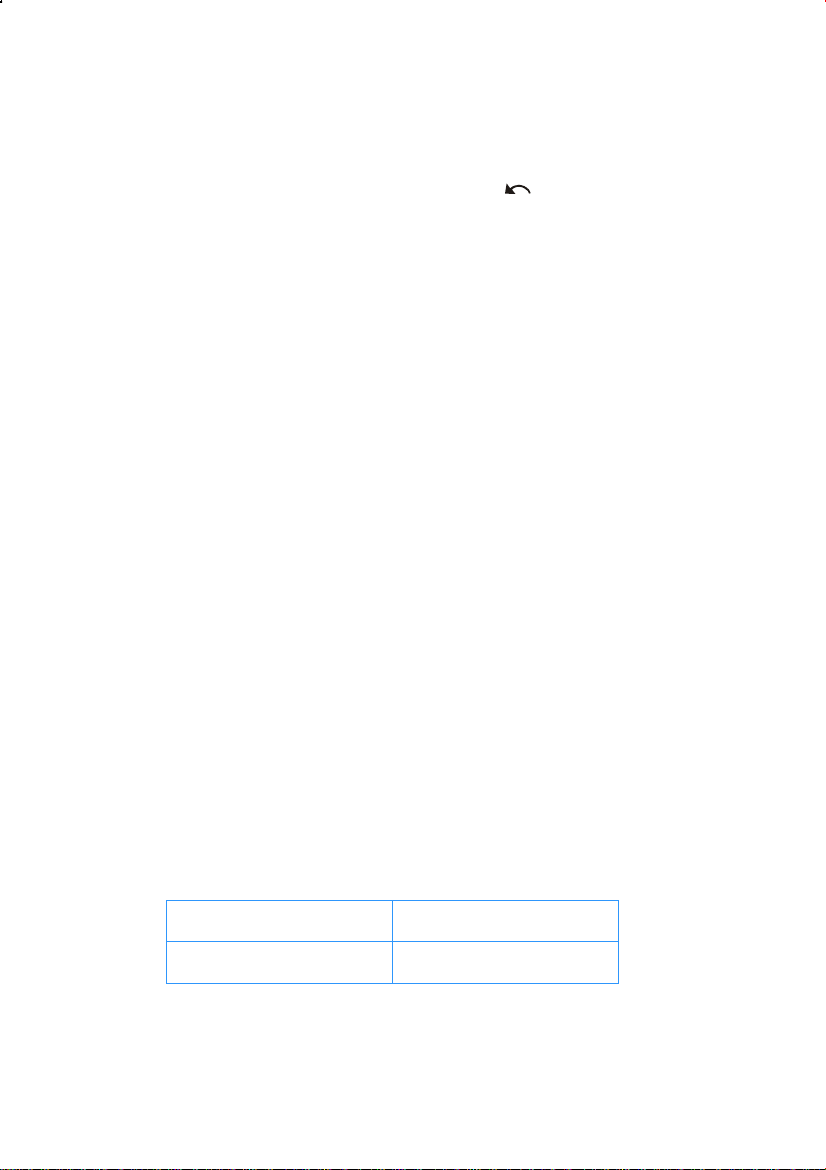
20 Section 1: Prise en main
Annulation d’Opération
Chaque fois que vous pressez O,
f
CLEARG pour effacer des données, le témoin d’état apparaîtra sur l’écran.
Ceci signifie que vous pouvez appuyer sur
(c.-à-d.. pour récupérer les données).
Remarque : La f onction Ann uler est u niquement dis ponible ap rès av oir
effacé le s do nnées. Lo rsque l e témoi n d’an nulation est éteint, a ucune
opération ne peut être annulée.
gÚ, f
gß
CLEARH, fCLEAR² ou la touche
pour annuler la dernière opération
Les touches RPN et ALG
La calculatrice peut effectu er les opér ations arith métiques soit en mode RPN ou NPI
(notation polonaise inverse), soit en mode ALG (algébrique).
En mode NPI ou n otation polon aise in verse (RPN), les ré sultats interm édiaires des
calculs sont enregistrés automatiquement, vo us n’avez don c pas à utiliser de
parenthèse.
En mode algébrique (ALG), vous effectuez les opérations d’addition, de soustraction,
de multiplication et d e di vision de la façon traditionnelle
parenthèses.
Pour sélectionner le mode RPN :
calculatrice en mode RPN. Quand la c alculatrice est en mode RPN, le té moin d’état
RPN
Pour sélectionner le mode ALG :
calculatrice en mode ALG. Quand la calculatrice est en mode ALG, le tém oin d’état
ALG
Exemple
Si vous voulez calculer 1 + 2 = 3.
En mo de R PN, e ntrez le p remier nombre, appuyez sur l a touche
deuxième nombre et enfin appuyez sur la touche d’opérateur arithmétique :
En mode ALG, entrez le premier nombre, appuyez sur
et ap puyez s ur la touch e ég al :
d’effectuer le calcul.
est affiché.
est affiché.
Ap puyez s ur
Appu yez sur
}
.
N’oubliez pas d’appuyer sur
, en utilis ant au b esoin l es
f]
pour p asser la
f[
pour pa sser la
\
, entrez le
+
+
, entrez le deuxième nombre
OO
.
avant
RPN, mode ALG, mode
1 \ 2 + 1 + 2 }
Page 21
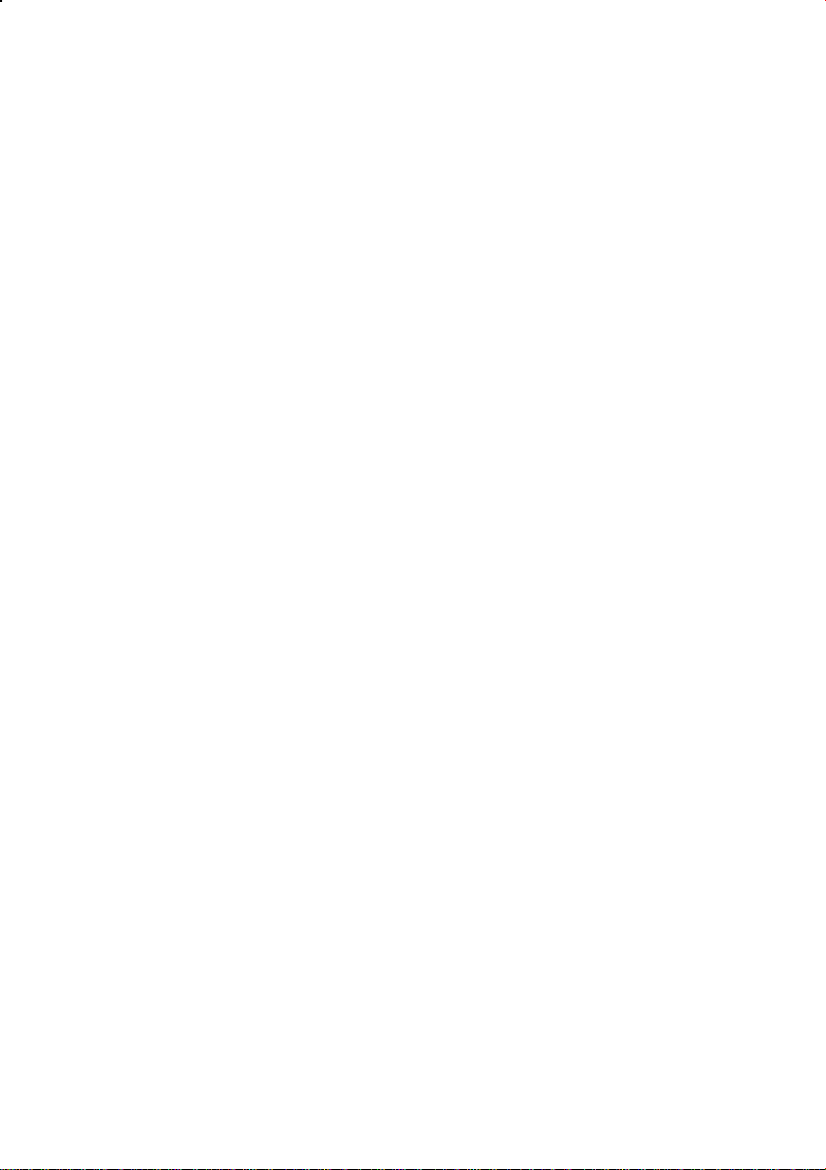
Section 1: Prise en main 21
Vous pouvez choisir soit le mode ALG (Algébrique), soit le mode
RPN (Notation Polonaise Inverse) pour vos calculs. La plupart des
exemples de ce manuel sont montrées dans les deux modes. La
colonne de séquence des touches indiquera le mode RPN ou ALG là
où les touches diffèrent. Lorsque les touches sont les mêmes, la
colonne s’intitule simplement « Séquence des Touches ».
Calculs arithmétiques simples en mode RPN
En mode R PN, t out c alcul arithmétique si mple fait inter venir de ux n ombres et une
opération — addition, soustraction, multiplication ou division. Pour effectuer un calcul
de ce typ e sur votre h p 12c p latinum, indi quez d ’abord à la calculatrice les deux
nombres puisl’opération à effectuer. Le résultat est calculé dès que vous appuyez sur la
touche d’opération (
Les deux no mbres d oivent être entré s d ans la ca lculatrice dans l’ordre où i ls
apparaîtraient si le calcul était écrit sur papier de gauche à droite. Après entrée du
premier nombre, appuyez sur la touche
avez terminé de l’entrer. L’appui sur
du premier.
En résumé, pour effectuer une opération arithmétique :
1. Entrez le premier nombre.
2. Appu yez sur
3. Entrez le deuxième nombre.
4. Appu yez sur
Par exemple, pour calculer 13 ÷ 2, procédez comme suit :
Séquence de touches
(mode RPN)
13
\
2
z
+,-,§
\
+,-,§
ou z).
\
pour indiquer à la cal culatrice que vous
\
sépare l’entrée du deuxième nombre de celle
pour séparer le premier nombre du second.
ou z pour effectuer l’opération voulue.
Affichage
13,
13,00
2,
6,50
Entrez le premier nombre dans la
calculatrice.
Appuyez sur \ pour séparer le
deuxième nombre du premier.
Entrez le deuxième nombre dans la
calculatrice.
L’appui sur la touche d’opération
calcule le résultat.
Page 22
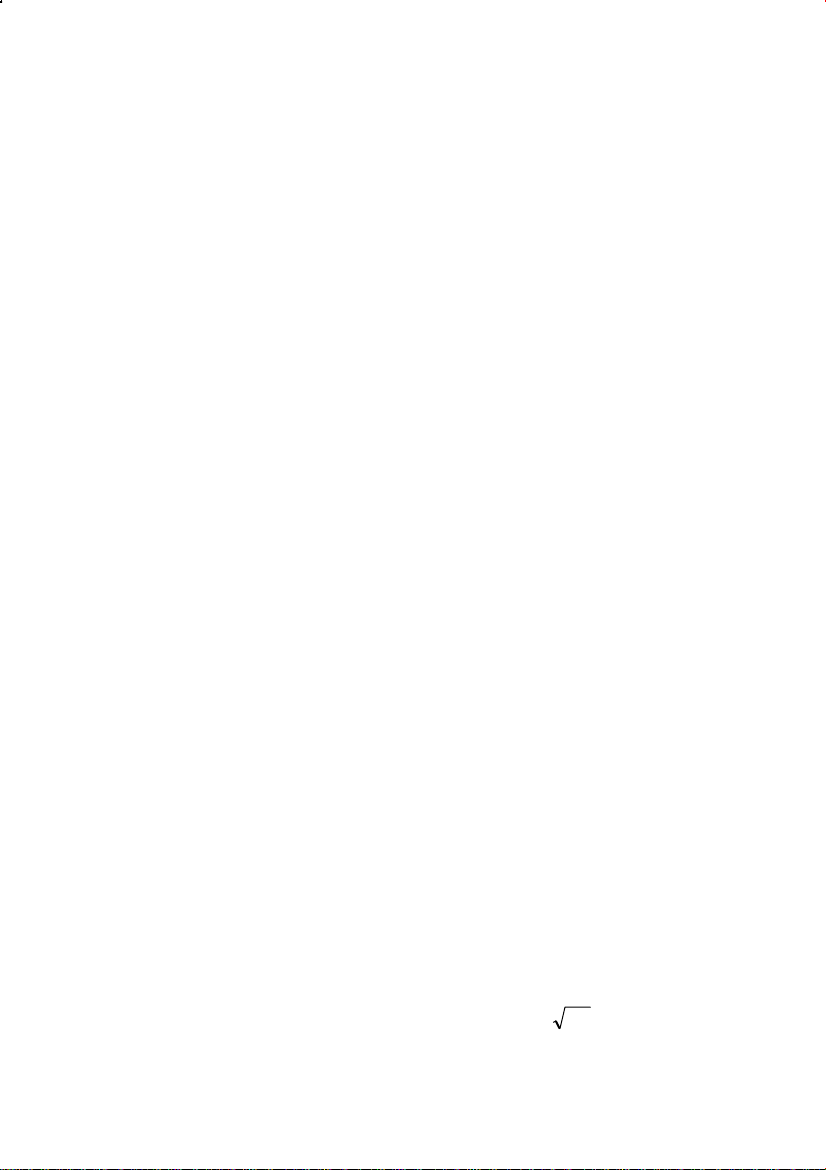
22 Section 1: Prise en main
Remarquez q u’après l’ appui sur \, deux z éros ap paraissent ap rès le séparateur
décimal. Cela n ’a rien de magique : l’affichage d e la c alculatrice est réglé p our
afficher deux dé cimales de ch aque n ombre entré ou ca lculé. Avant l’a ppui sur la
\
touche
d’entrer le nombre, elle n’affichait donc que les chiffres que vous aviez entrés. L’appui
sur
termine l’entrée des chiffres. Vous n’avez pas besoin d’appuyer sur
du deuxième nombre parce que les touches
de chiffres. (E n f ait, t outes les to uches ter minent l’entrée de chiffr es sauf les to uches
d’entrée d e chif fre e lles-mêmes — to uches de c hiffre,
touches de préfixe —
, l a cal culatrice n’avait aucun moy en de savoir qu e v ous aviez terminé
\
indique à la calculatrice que vo us ave z terminé d’entr er le nombre : elle
\
après l’entrée
f, g, ?, :
+,-,§
, et (..)
et z terminent aussi l’entrée
., Þ
, et Æ — et l es
Calculs simples en mode ALG
En mode ALG, tout calcul simple implique deux nombres et un e opération (addition,
soustraction, multiplication ou division). Pour r éaliser un te l cal cul sur votre h p 1 2c
platinum, dites à la calculatrice le premier nombre, puis l’opération à réaliser, et enfin
le deuxième nombre. La réponse est donnée lorsque vous appuyez sur la touche égale
}
.
Par exemple, pour calculer 21,1 + 23,8, faites ce qui suit :
Séquence de touches
(mode ALG)
OO
21,1
23,8
}
+
Affichage
0,00
21,10
Efface les calculs en attente.
Entre le premier nombre et se
prépare à ajouter le deuxième.
23,8
44,90
Entre le deuxième nombre.
}
completes the calculation.
Once a calculation has been completed:
pressing another digit key starts a new calculation, or
pressing an operator key continues the calculation.
Séquence de touches
(mode ALG)
OO
77,35
90,89
65
z
}
gr§12}
3.5}
Affichage
0,00
77,35
–13,54
96,75
27,64
Efface les calculs en attente.
}
New calculation:
Calculates 96,75 ÷ 3,5
completes the calculation.
1265 ×
Page 23
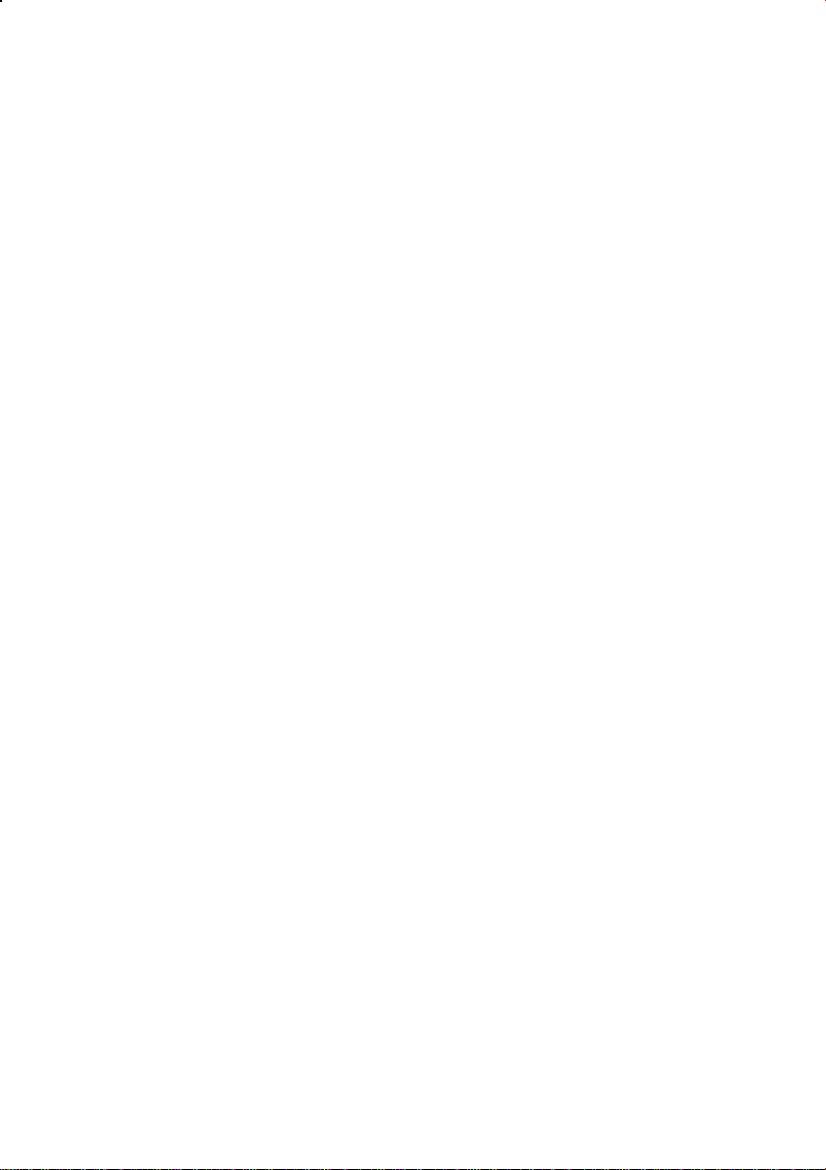
Section 1: Prise en main 23
You can also do long calculations without pre ssing } after each intermediate
calculation: just press it at the end. The operators perform from left to right, in the order
you enter them.
pas besoin d’appuyer sur
}
touche
Veuillez noter que si vous venez d ’appuyer sur }, vous n’avez
OO
aura complété tous les calculs en attente.
avant de commencer un n ouveau calcul – la
Calculs en chaîne en mode RPN
Quand le résultat vient d’être calculé et donc à l’écran, vous pouvez effectuer une autre
opération sur ce nombre simplement en entrant le deuxième nombre et en appuyant sur
\
la to uche d’opération : il n’est pas né cessaire d’ appuyer sur
deuxième nombre du premier. En effet, quand un nombre est entré après une touche de
fonction (par exemple
dans la calculatrice — tout comme en appuyant sur la touche
devez appuyer sur la touche
deux l’un derrière l’autre.
La hp 12c platinum est conçue de façon que chaque fois que vous appuyez s ur u ne
touche de fonction en mode RPN, la calculatrice effectue l’opération immédiatement —
en no n pa s plus ta rd — vo us po uvez do nc voir le r ésultat de t ous le s ca lculs
intermédiaires, ainsi que le “résultat final”.
Exemple :
chèques, e t vo us venez d e déposer vo tre sa laire de 1 053,00 € sur vo tre c ompte
chèque. Si le solde précédent était de 58,33 € et les montants des chèques émis de
22,95, 13,70, et 10,14, quel est le nouveau solde
Solution : Sur papier, ce problème se présenterait sous la forme :
Séquence de touches
(mode RPN)
58,33
\
22,95
-
Vous avez émis trois chèques sans recalculer le solde sur votre carnet de
+,-,§,z
58,33 — 22,95 — 13,70 — 10,14 + 1053
Affichage
58,33
58,33
22,95
35,38
, etc) le résultat du calcul précédent est enregistré
\
\
pour séparer deux nombres est lors de l’entrée des
?
Entre le premier nombre.
L’appui sur \ sépare le deuxième
nombre du premier.
Entre le deuxième nombre.
L’appui sur - soustrait le deuxième
nombre du premier. La calculatrice
affiche le résultat de ce calcul, solde
après soustraction du montant du
premier chèque.
pour sé parer l e
. Le seul cas où vous
Page 24
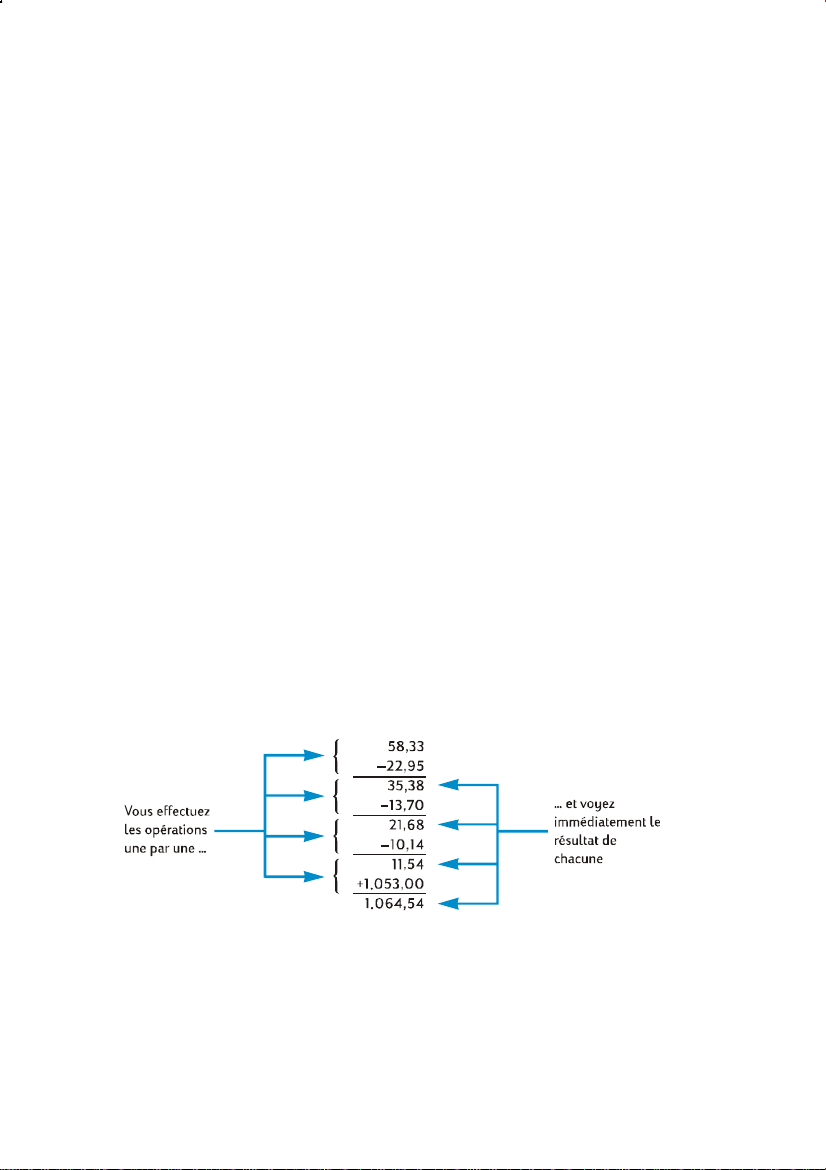
24 Section 1: Prise en main
Séquence de touches
(mode RPN)
13,70
-
-
+
10,14
1053
L’exemple précédent montre que la calculatrice hp 12c platinum
calcule exactement comme vous le feriez avec un crayon et un papier (mais beaucoup
plus vite !) :
Affichage
13,70
21,68
11,54
1.064,54
Entre le nombre suivant. Comme un
calcul vient d’être effectué, il n’est
pas nécessaire d’appuyer sur
le nombre entré suivant (13,7) est
séparé automatiquement de celui qui
était affiché précédemment (35,38).
L’appui sur - soustrait le nombre
que vous venez d’entrer du nombre
affiché précédemment. La
calculatrice affiche le résultat de ce
calcul, solde après soustraction du
montant du deuxième chèque.
Entre le nombre suivant et le soustrait
du solde précédent. Le nouveau
solde apparaît à l’écran. (Il
commence à être faible !)
Entre le nombre suivant — dépôt du
chèque de salaire — et l’ajoute au
solde précédent. Le nouveau solde à
jour apparaît à l’écran.
\
;
Voyons co mment s e p asse un typ e d e ca lcul diff érent — f aisant appel à la
multiplication de groupes de deux nombres avant ajout des résultats. (C’est le type de
calcul n écessaire po ur o btenir le m ontant total d’une facture c onstituée de pl usieurs
articles de quantité et de prix différents).
Prenons par exemple le calcul (3 × 4) + (5 × 6 ). Sur papier, vous devez d’abord
effectuer la m ultiplication dans l e premier group e de p arenthèses, pui s la
multiplication dans le d euxième groupe de parenthèses, pour ensuite additionner
les résultats de ces deux multiplications:
Page 25

Section 1: Prise en main 25
Votre hp 12c platinum calcule la réponse exactement de la même façon
Séquence de touches
(mode RPN)
3\4§
\6§
5
+
Remarquez qu’avant d’effectuer l’étape 2, vous n’avez pas eu à enregistrer ni noter le
résultat de l’étape 1 : il a été enregistré automatiquement dans la calculatrice. Après
l’entrée du 5 et du 6 dans l’étape 2, la calculatrice contenait deux nombres (12 et 5)
pour votre compte, en plus du 6 à l’a ffichage. (La hp 12c platinum peut contenir en
tout trois n ombres en interne, en plus du nombre à l’affichage). Après l’ étape 2, la
calculatrice contenait toujours le 12 pour votre compte, en plus du 30 affiché à l’écran.
Vous voyez d onc q ue la ca lculatrice c onserve le nombre p our vous, c omme si vo us
l’aviez écrit sur papier, et effectue les calculs avec ces nombres en temps voulu, comme
vous le feriez vous-même.
noter les résultats d’un calcul intermédiaire, ni même de les enre gistrer manuellement
pour les rappeler plus tard.
Au fait, remarquez que dans l’étape 2 vous avez dû appuyer à nouveau sur la touche
\
derrière l’autre, sans effectuer de calcul entre les deux.
Pour vérifier votre compréhension de la méthode de calcul avec la hp 12c platinum,
essayez de ré soudre vo us-même les p roblèmes ci- dessous. Ces p roblèmes so nt
relativement sim ples, mais il est pos sible de résoudre de s problèmes beaucoup p lus
complexes par les mêmes méthodes de base. En cas de difficulté à obtenir les résultats
indiqués, relisez les quelques pages précédentes.
. C’est tout simplement parce que vous deviez à nouveau entrer deux nombres l’un
Affichage
12,00
30,00
42,00
Mais avec la hp 12c platinum, vous n’avez pas besoin de
*
Etape 1 : Multiplier les nombres
inclus dans le premier groupe de
parenthèses.
Etape 2 : Multiplier les nombres
inclus dans le deuxième groupe de
parenthèses.
Etape 3 : Ajouter les résultats des
deux multiplications.
en mode RPN:
00,77)65()43( =+×+
Bien qu’il ne soit pas nécessaire de savoir comment ces nombres sont enregistrés et ramenés en
*
temps voulu, si cela vous intéresse, vous pourrez tout savoir à ce sujet en lisant l’Annexe A. Une
compréhension plus complète du fonctionnement de la calculatrice vous permettra de l’utiliser plus
efficacement et e n toute c onfiance, po ur utili ser au mieux votre investissement dans la hp 12c
platinum.
Page 26
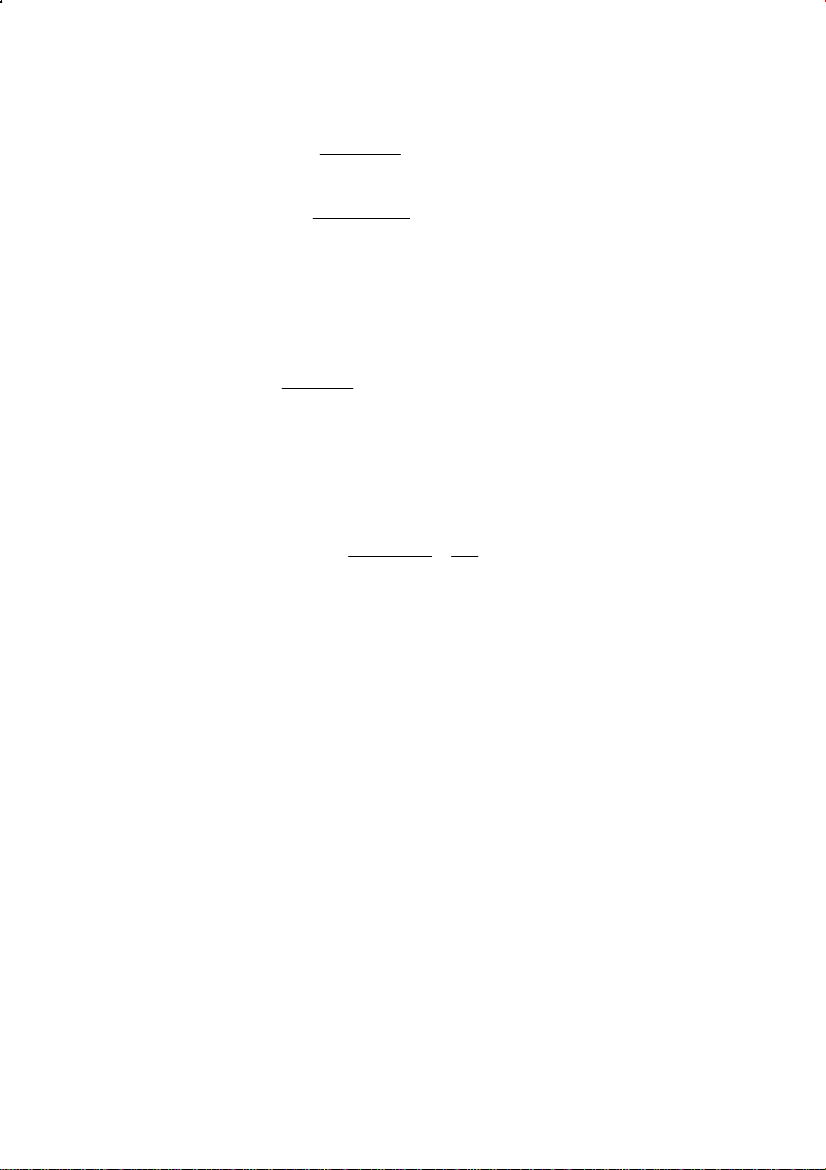
26 Section 1: Prise en main
)1427(
−
+
25,0
=
)3814(
5
21163
++
13,0
=
Calculs en chaîne en mode ALG
Pour effectuer u n cal cul en ch aîne, il n’e st pa s nécessaire d’appuyer su r } ap rès
chaque opération, mais seulement tout à la fin.
12x750
Par exemple, pour calculer
750 § 12
750 § 12 z 360 }
Dans le deuxième cas, la touche
résultat de 750 × 12.
Voici un calcul en chaîne plus long :
Ce calcul peut être écrit sous la forme : 456 — 75 ÷ 1 8,5 × 68 ÷ 1,9. Remarquez ce
qui se passe à l’affichage lors de son entrée :
Séquence de touches
(mode ALG)
OO
456
18,5
68
1,9
-75z
§
z
}
} z
360 } ou
Affichage
0,00
381,00
20,59
1.400,43
737,07
vous pouvez entrer soit :
360
z
se comporte comme la touche } en affichant le
68
75456×−
5,18
9,1
Efface tous les calculs en attente.
Soustrait 75 de 456
Divise 381 par 18,5.
Multiplie par 68.
.
Divise par 1,9 et affiche le
résultat.
Page 27
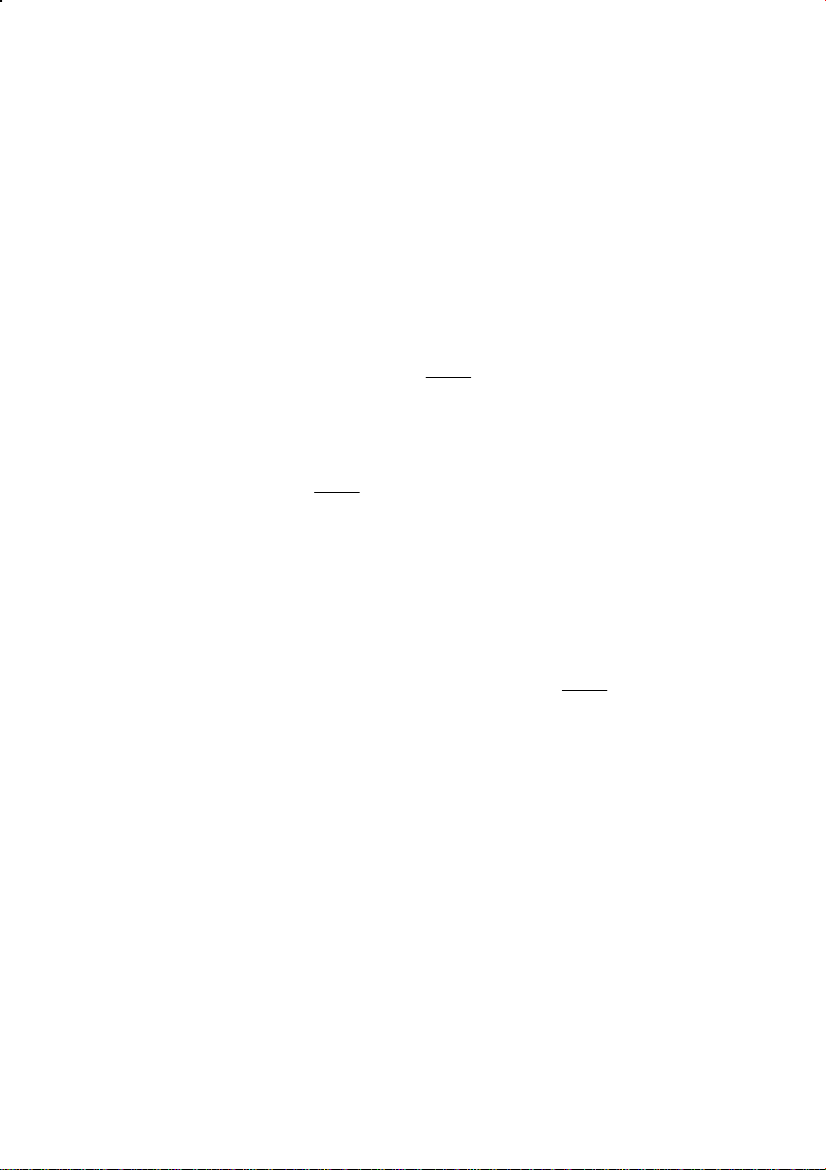
Section 1: Prise en main 27
Calculs entre Parenthèses
En mode ALG, la pa renthèse p euvent ê tre utilisées da ns des calcu ls pour modifier
l’ordre des opérations à réaliser. Lorsqu’il y a des parenthèses ouvertes, l’indicateur
sera affiché. Au fur et à mesure que les parenthèses sont fermées, l’expression dans la
parenthèse sera calculée, de gauche à droite. Le résultat final du calc ul sera affiché
³
lorsque vo us app uyez s ur la t ouche
fermées. Vous ne pouvez pas utiliser plus de 13 parenthèses ouvertes à la fois.
Par exemple, admettons que vous voulez calculer :
, et to utes les parenthèses o uvertes seront
)15(8−
Taper 8 ÷ 5 – 1 calculera 8 ÷ 5 d’abord puis le résultat (1,6) se verra soustraire 1
(donnant 0,6) ce qui n’était pas voulu.
( )
Si vous voulez calculer
, utilisez la séquence de touches suivante:
)15(8−
Séquence de touches
(mode ALG)
OO
8
1
³
zgØ5gÙ
Affichage
0,00
5,00
4,00
2.00
Efface tous les calculs en attente.
Aucun calcul n’est effectué.
Calcule 5 − 1.
Calculates
.
)15(8−
Registres de stockage
Les nombres (données) dans la hp 12c platinum sont enregistrés dans des mémoires
appelées “r egistres d e st ockage” o u si mplement “ registres”. (Le t erme c ollectif “
mémoire” est parfois utilisé dans ce manuel pour désigner l’ensemble des registres de
stockage). Il existe quatre registres spéciaux pour le stockage des nombres pendant les
calculs (ces “registres de pile” sont décrits dans l’Annexe A) et un autre (appelé registre
“LAST X”) permettant d’enregistrer le dernier nombre à l’affichage avant le calcul d’une
opération
nombres, jus qu’à 2 0 re gistres de “stockage de d onnées” sont dis ponibles pour
l’enregistrement manuel de no mbres. Ces r egistres de stock age de données s ont
dénommés R
financiers” — sont réservés pour les nombres utilisés dans les calculs financiers.
en mode RPN
à R9 et R.0 à R.9. D’ autres registres de stockag e — ap pelés “regi stres
0
. En plus de ces registres qui stockent automatiquement des
Page 28
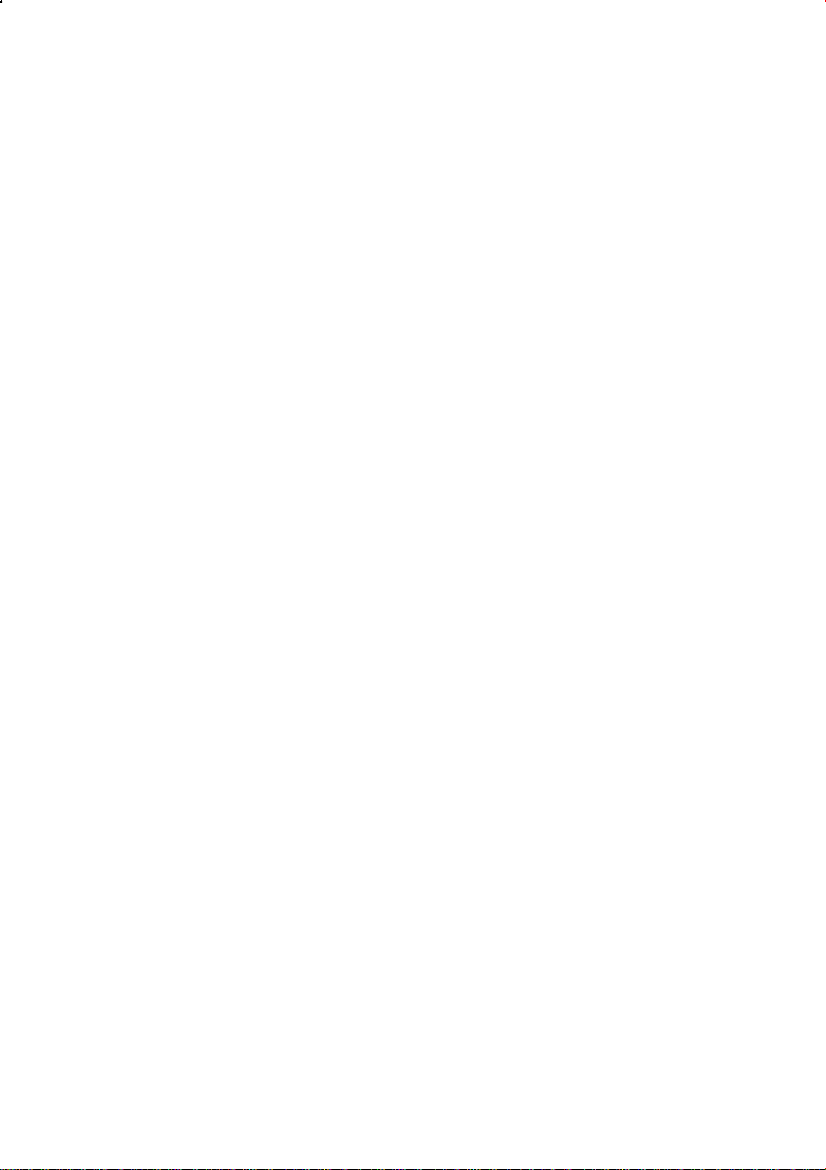
28 Section 1: Prise en main
Stockage et rappel de nombres
Pour stocker le nombre à l’affichage dans un registre de données :
1. Appu yez sur
2. Entrez le numéro de registre : 0 à 9 pour les registres R
pour les registres R
?
(stockage).
.0
à R.9.
à R9, ou .0 à .9
0
De même, pour ra ppeler un no mbre à l’affichage depuis un r egistre d e stockage,
appuyez sur
:
(rappel), puis entrez le numéro du registre. Cette opération copie le
nombre du registre de stockage à l’affichage ; le nombre reste intact dans le registre
de stock age. De p lus, lors de c ette o pération, le n ombre a ffiché précédemment est
conservé auto matiquement dans la calculatrice pour cal cul u ltérieur, tout c omme le
nombre à l’affichage est conservé lors de l’entrée d’un autre nombre :
Exemple :
Avant d’appeler un client intéressé par votre ordinateur, vous stockez le
prix de l’ordinateur (1 250 €) ainsi que celui d’un lecteur de disquette (500 €) dans
des registres de stockage de données. Le client décide ensuite d’acheter six ordinateurs
et un lecteur . V ous ra ppelez le prix d’un ordinateur, le multipliez p ar la qu antité
commandée, puis rappelez le prix du lecteur pour l’ajouter et obtenir le montant total
de la facture.
Séquence de touches
(mode RPN)
?
?
1
2
1250
500
;
Affichage
1.250,00
500,00
Eteint la calculatrice.
Enregistre le prix de l’ordinateur
dans le registre R
.
0
Enregistre le prix du lecteur dans
le registre R
.
2
Plus tard …
Séquence de touches
(mode RPN)
;
:
0
§
6
:
2
+
Affichage
500,00
1.250,00
7.500,00
500,00
8.000,00
Rallume la calculatrice.
Rappelle le prix de l’ordinateur à
l’affichage.
Multiplie la quantité commandée
pour obtenir le prix des
ordinateurs.
Rappelle le prix du lecteur à
l’affichage.
Total de la facture.
Page 29
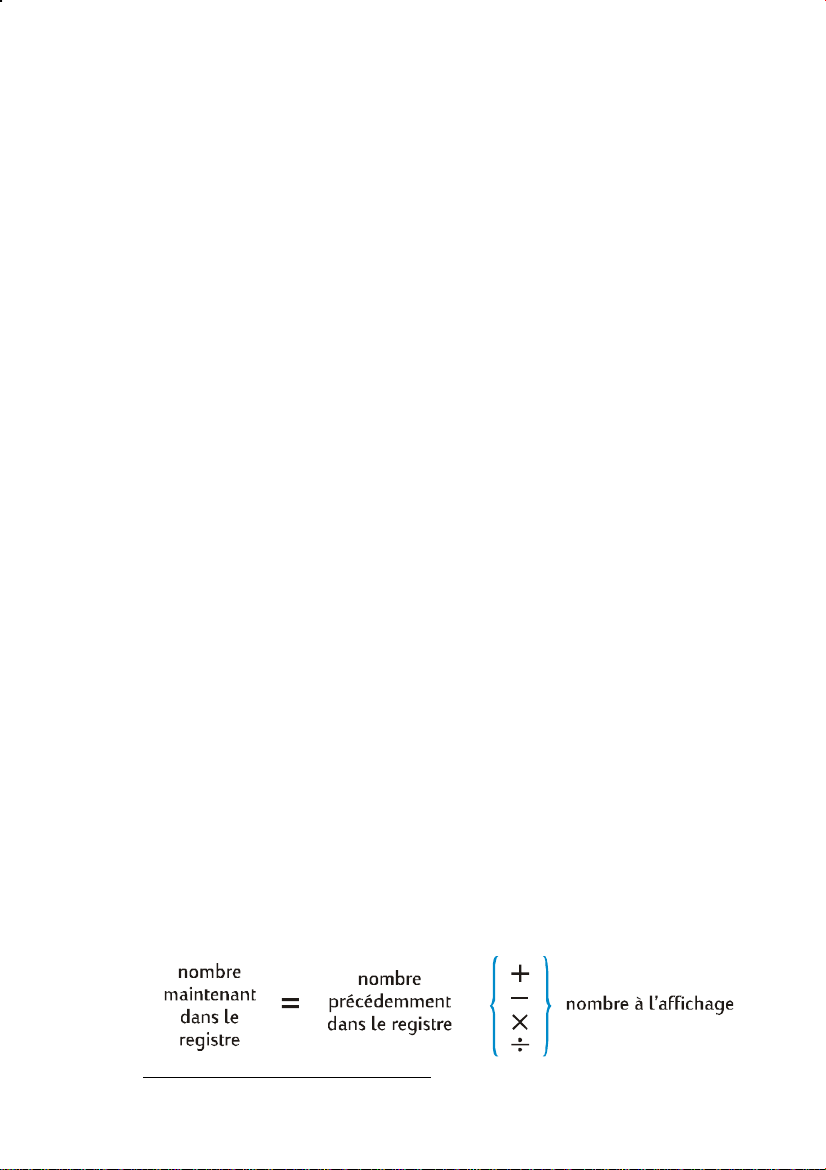
Section 1: Prise en main 29
Séquence de touches
(mode ALG)
;
:
0
§
6
+:
2
³
Affichage
500,00
1.250,00
6,
500,00
8.000,00
Rallume la calculatrice.
Rappelle le prix de l’ordinateur à
l’affichage.
Multiplie la quantité commandée
pour obtenir le prix des
ordinateurs.
Rappelle le prix du lecteur à
l’affichage.
Total de la facture.
Effacement des registres de stockage
Pour effacer un seul registre de stockage — c’est-à-dire pour remplacer le nombre qu’il
contient par zéro — il suffit de stocker la valeur zéro. Il n’est pas nécessaire d’effacer
un regi stre de stockage avant d’y enr egistrer de s d onnées ; l’opération de st ockage
efface automatiquement le registre avant le stockage.
Pour effacer tous le s registre s de stockag e d ’un seul c oup — y c ompris les regi stres
f
financiers, les re gistres de pile et le registre LAST X — appuyez sur
Ceci efface aussi l’affichage.
Tous les r egistres de stockage s ont aussi ef facés lors d ’une r éinitialisation de la
mémoire permanente (décrite en page 84).
CLEARH.*
Opérations arithmétiques sur les registres de stockage
Vous souhaitez effectuer une opération arithmétique sur le nombre affiché et le nombre
contenu dans un registre de stockage, puis enregistrer le résultat dans le même registre
sans modifier le nombre affiché. La hp 12c platinum permet d’effectuer tout cela en une
seule opération.
?
1. Appu yez sur
2. Appu yez sur
3. Entrez le numéro du registre.
Lors d’une opération arithmétique sur un registre de stockage, le nouveau nombre dans
le registre est déterminé par la règle suivante :
.
+,-,§
ou z pour indiquer l’opération voulue.
fCLEARH n’est pas programmable.
*
Page 30
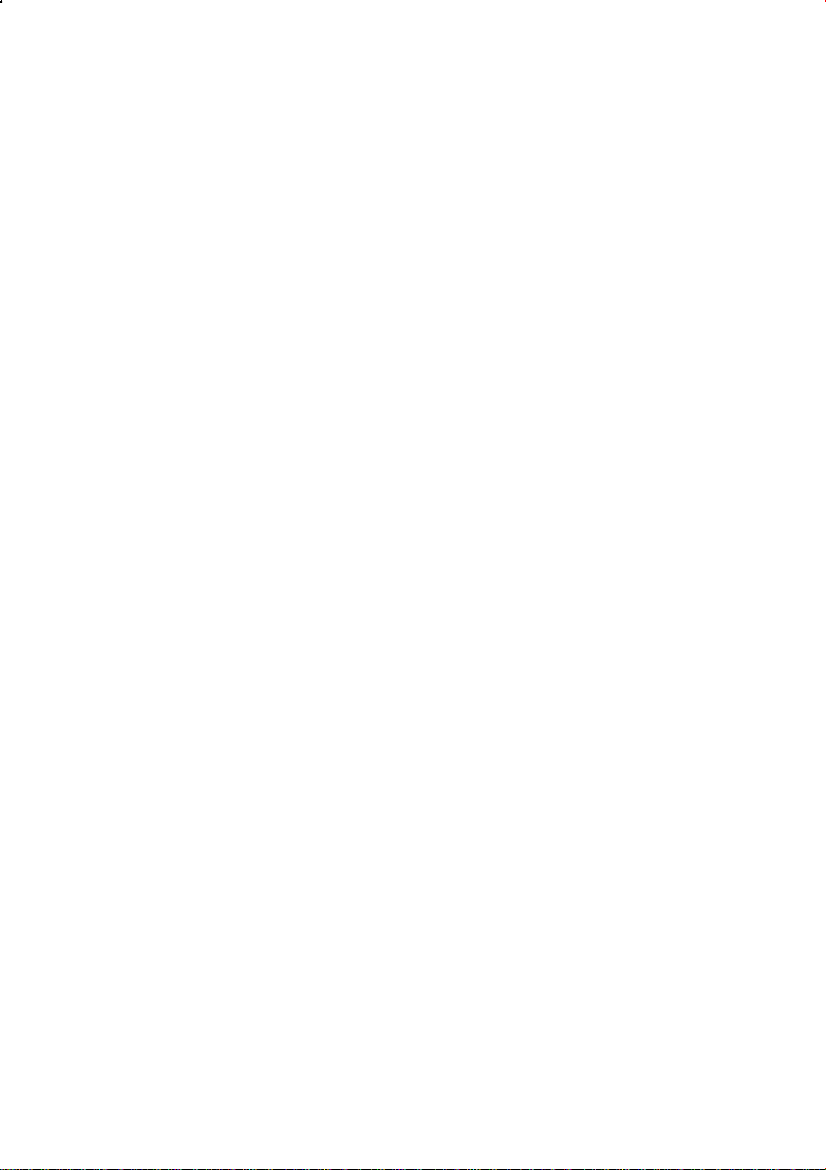
30 Section 1: Prise en main
L’opération arithmétique sur registre de stockage n’est possible qu’avec les registres R0
.
à R
4
Exemple :
Dans l ’exemple de la pa ge 23, no us av ons r ecalculé le s olde de votre
compte chèque. Du fait que les données sont stockées sans limitation de temps dans la
mémoire permanente de votre calculatrice, supposons que vous conserviez le solde de
votre compte chèque dans cette calculatrice. Vous pourriez alors utiliser les opérations
arithmétiques sur registre de stockage pour mettre à jour rapidement le solde après un
dépôt ou l’émission d’un chèque.
Séquence de touches Affichage
58,33?0
?-
22,95
0
58,33
22,95
Stocke le solde en cours dans le
registre R
.
0
Soustrait le montant du premier
chèque du solde dans R
.
0
Remarquez que l’affichage indique
toujours le montant soustrait ; le
.
0
13,7
?-
résultat n’est placé que dans R
0
13,70
Soustrait le montant du deuxième
chèque.
10,14
?-
0
10,14
Soustrait le montant du troisième
chèque.
1053
:
?+
0
0
1.053,00
1.064,54
Ajoute le dépôt.
Rappelle le nombre contenu dans R0
pour consulter le nouveau solde.
Page 31

Section 2
Fonctions pourcentage et
calendrier
Fonctions pourcentage
La hp 12c platinum comprend trois touches permettant de calculer des pourcentages :
b, à
équivalents décimaux ; cette opération est effectuée automatiquement en appuyant sur
une d e ce s to uches. Donc, vous n’a vez p as à tr ansformer 4 % en 0,0 4 ; i l suffit de
l’entrer comme vous le voyez et le prononcez : 4
Pourcentages en mode RPN
En mode RPN, pour trouver le montant correspondant à un pourcentage d’un nombre :
Par exemple, pour trouver 14% de 300 € :
300
\
14
b
et Z. Vous n’a vez pas bes oin de convertir les po urcentages en leurs
b
.
1. Entrez le nombre de base.
2. Appu yez sur
3. Entrez le pourcentage.
4. Appu yez sur
Séquence de touches
(mode RPN)
\
b
.
.
Affichage
300,
300,00
14,
42,00
Entre le nombre de base.
L’appui sur \ sépare le nombre à
entrer du nombre précédent, comme
pour un calcul arithmétique
ordinaire.
Entre le pourcentage.
Calcule le montant.
Si le nombre de base est déjà à l’affichage en tant que résultat d’un calcul précédent, il
n’est pas nécessaire d’appuyer sur \ avant d’entrer le pourcentage — tout comme
dans un calcul arithmétique en chaîne.
31
Page 32

32 Section 2: Fonctions pourcentage et calendrier
Pourcentages en mode ALG
Pour t rouver le monta nt c orrespondant a u p ourcentage d’ un nomb re en m ode
ALG :
Tapez le nombre de base.
1.
2.
Appuy ez sur §
3.
Tapez le pourcentage.
4.
Appuy ez sur b
5.
Appuyez sur }
Par exemple, pour trouver 14% de 300 € :
Séquence de touches
(mode ALG)
OO
300
§
14
b
}
Dans la plupart de s cas, b div ise le nombre par 100. La seule ex ception est
lorsqu’un symbole plu s o u moins précède le nombre. Par exemple, 25b donne
0,25. Pour trouver 25% de 200, appuyez sur :
.
.
.
Affichage
0,00
300,
300,00
14,
0,14
42,00
Efface tous les calculs en attente
Entre le nombre de base.
Dit à la calculatrice de multiplier 300
par le pourcentage entré à la suite.
Entre le pourcentage.
Divise le pourcentage par 100.
Calcule le montant.
b}
200§25
. (Le résultat est 50)
Remarque : C’est la dernière fois que le OO initial sera montré dans
ces e xemples. N’oubliez pa s de to ut e ffacer en m ode ALG avant de
commencer un nouveau calcul.
Montant net en mode RPN
Votre hp 12c platinum permet de cal culer facilement un montant net — c’est-à-dire un
montant de b ase plus ou m oins un p ourcentage, puis que la c alculatrice con serve le
montant de base après calcul du montant du pourcentage. Pour calculer un montant net,
=
il suffit de calculer le montant du pourcentage, puis d’appuyer sur
Exemple :
accorde une re mise de 8%, et l es taxes d’immatricu lation son t de 6%. Trou vez le
montant facturer par le concessionnaire, puis le coüt total pour vous, avec la taxe.
Séquence de touches
(mode RPN)
23250\
Vous achetez une voiture au tarif de 23 250 €. Le concessionnaire vous
Affichage
23.250,00
Entre le montant de base et le sépare
du pourcentage.
ou -.
Page 33

Section 2: Fonctions pourcentage et calendrier 33
Séquence de touches
(mode RPN)
8b
-
b
6
=
Affichage
1,860.00
21.390,00
1.283,40
22.673,40
Montant de la remise.
Montant de base moins la remise.
Montant des taxes (sur 21 390).
Coüt total : montant de base moins
remise plus taxes.
Montant Net en mode ALG
En mode ALG, vous pouvez calculer le montant net en un seul calcul :
For example, to decrease 200 by 25%, just enter 200
Par exemple, pour réduire 200 de 25%, entrez tout simplement 200
résultat est 150.)
Exemple :
prêt à r aison d e 7 % d’intérêt simple par an . C ombien d ’argent aur ez vou s à
rembourser
Séquence de touches
(mode ALG)
1250+7b
}
Exemple :
accorde une re mise de 8%, et l es taxes d’immatricu lation son t de 6%. Trou vez le
montant facturer par le concessionnaire, puis le coüt total pour vous, avec la taxe.
Séquence de touches
(mode ALG)
23250-
b
8
=
b
6
}
Vous empruntez 1 250 € d’un parent, et vous convenez de rembourser le
?
Affichage
87,50
Vous achetez une voiture au tarif de 23 250 €. Le concessionnaire vous
1.337,50
Affichage
23.250,00
1,860.00
21.390,00
1.283,40
22.673,40
-25b}
L’intérêt sur le prêt est de 87,50 €.
Voici le total à rembourser au bout d’un
an.
Tapez le montant de base pour
soustraire de pourcentage de
réduction.
Montant de la remise.
Montant de base moins la remise.
Montant des taxes (sur 21 390).
Coüt total : montant de base moins
remise plus taxes.
. (Result is 150.)
-25b}
. (Le
Page 34

34 Section 2: Fonctions pourcentage et calendrier
Différence en pourcentage
En mode RPN ou ALG,
1. Entrez le nombre de base.
2. Appu yez sur
3. Entrez l’autre nombre.
4. Appu yez sur
Si l’autre nombre est supérieur au nombre de base, la différence en pourcentage est
positive. Si l’autre no mbre e st inférieur au n ombre de b ase, la diff érence en
pourcentage est négative. Donc un résultat positif correspond à une augmentation et un
résultat négatif à une réduction.
Si vous calculez une différence en pourcentage au cours du temps, le nombre de base
est le plus souvent celui apparu le premier.
Exemple :
variation en pou rcentage
touche
Séquence de touches Affichage
58,5\
53,25
à
Hier, le cours de vos actions a chu té de 58,50 à 53, 25. Qu’elle est la
}
en mode ALG)
pour trouver la différence en pourcentage entre deux nombres :
\
pour séparer l’autre nombre du nombre de base.
à
.
?
(Veuillez noter qu e la touche \ est la mê me qu e l a
58,50
53,25
–8,97
Entre le nombre de base et le sépare
de l’autre nombre.
Entre l’autre nombre.
Une chute de presque 9%.
La touche
de gro s et un prix d e d étail. Si le no mbre de base entré e st le prix d e gro s, la
différence en pourcentage est appelée multiplicateur ; si le nombre de base entré est le
prix d e détail, la dif férence en pourcentage est appelée marge. V ous trouverez d es
exemples de calculs de multiplicateur et de marge dans le hp 12c platinum Solutions
Handbook.
à
permet d’effectuer des calculs de différence en pourcentage entre un prix
Pourcentage du total en mode RPN
En mode RPN, pour calculer le pourcentage d’un nombre représenté par un autre :
1. Calculez le montant total en aj outant les m ontants indivi duels, c omme dans un
calcul arithmétique en chaîne.
2. Entrez le nombre dont vous souhaitez trouver l’équivalent en pourcentage.
3. Appu yez sur
Z
.
Page 35

Section 2: Fonctions pourcentage et calendrier 35
Exemple :
Etats-Unis, 2 ,36 millions d ’Euros en Eur ope et 1 ,67 million dans le reste du monde.
Quel est le pourcentage des ventes totales correspondant à l’Europe
Séquence de touches
(mode RPN)
3,92\
2,36
1,67
2,36
Z
En mode RPN, l
pourcentage du total. Donc, pour calculer le pourcentage d’un autre montant :
1. Effacez l’affichage en appuyant sur
2. Entrez le montant.
3. Appuyez à nouveau sur
Par exemple, pour calculer le pourcentage des ventes totales représentées par les EtatsUnis et le reste du monde dans l’exemple précédent :
Séquence de touches
(mode RPN)
O
O
Le moi s dernier , vo tre société a ve ndu po ur 3,92 million s d’Eur os aux
?
Entre le premier nombre et le sépare
du deuxième.
Ajoute le deuxième nombre.
Ajoute le troisième nombre au total.
Entre 2,36 pour trouver le
pourcentage qu’il représente du
nombre à l’affichage.
L’Europe représente presque 30%
des ventes totales.
O
.
Les Etats-Unis représentent environ
49% du total des ventes.
Le reste du monde représente
environ 21% du total des ventes.
+
+
3,92Z
1,67Z
Affichage
3,92
6,28
7,95
2,36
29,69
a hp 1 2c pl atinum contient le montant tot al aprè s le c alcul d u
Z
.
Affichage
49,31
21,01
Pour tr ouver le pourcentage d’un nom bre pa r ra pport à un to tal, qu and vo us
connaissez déjà le nombre total
1. Entrez le nombre total.
2. Appuyez sur
3. Entrez le nombre dont vous souhaitez trouver l’équivalent en pourcentage.
4. Appuyez sur
Si par exemple vous savez déjà dans l’exemple précédent q ue le total des ventes est
de 7 ,95 millions d’E uros, p our tr ouver le pourcentage d e c e total correspondant à
l’Europe :
\
pour séparer l’autre nombre du nombre total.
Z
.
Page 36

36 Section 2: Fonctions pourcentage et calendrier
Séquence de touches
(mode RPN)
7,95\
2,36
Z
Affichage
7,95
2,36
29,69
Entre le montant total et le sépare du
nombre suivant.
Entre 2,36 pour trouver le % du
nombre à l’affichage.
L’Europe représente presque 30%
des ventes totales.
Pourcentage du Total en mode ALG
En mode ALG, pour calculer le pourcentage d’un nombre représenté par un autre :
1. Calculez le montant total en aj outant les m ontants indivi duels, c omme dans un
calcul arithmétique en chaîne.
2. Entrez le nombre dont vous souhaitez trouver l’équivalent en pourcentage.
3. Appu yez sur
Exemple :
Etats-Unis, 2 ,36 millions d ’Euros en Eur ope et 1 ,67 million dans le reste du monde.
Quel est le pourcentage des ventes totales correspondant à l’Europe
Séquence de touches
(mode ALG)
3,92\
+
2,36
}
1,67
2,36
Z
Z
.
Le moi s dernier , vo tre société a ve ndu po ur 3,92 million s d’Eur os aux
?
Affichage
3,92
6,28
7,95
2,36
29,69
Entre le premier nombre et le sépare
du deuxième.
Ajoute le deuxième nombre.
Ajoute le troisième nombre au total.
Entre 2,36 pour trouver le % du
nombre à l’affichage.
L’Europe représente presque 30%
des ventes totales.
Pour tr ouver le pourcentage d’un nom bre pa r ra pport à un to tal, qu and vo us
connaissez déjà le nombre total
1. Entrez le nombre total.
2. Appuyez sur
3. Entrez le nombre dont vous souhaitez trouver l’équivalent en pourcentage.
4. Appuyez sur
Si par exemple vous savez déjà dans l’exemple précédent q ue le total des ventes est
de 7 ,95 millions d’E uros, p our tr ouver le pourcentage d e c e total correspondant à
l’Europe :
}
pour séparer l’autre nombre du nombre total.
Z
.
Page 37

Section 2: Fonctions pourcentage et calendrier 37
Séquence de touches
(mode ALG)
7,95\
2,36
Z
Affichage
7,95
2,36
29,69
Entre le montant total et le sépare du
nombre suivant.
Entre 2,36 pour trouver le % du
nombre à l’affichage.
L’Europe représente presque 30%
des ventes totales.
Fonctions de calendrier
Les fonctions de calendrier proposées par la hp 12c platinum —
peuvent gérer des dates comprises entre le 15 octobre 1582 et le 25 novembre 4046.
Ces fonctions fonctionnent de la même façon dans les modes RPN et ALG.
gD
Format des dates
Pour c hacune d es fonctions de calendrier — c omme p our le s calculs d’obligations
fE
(
Le format de date est utilisé pour interpréter les dates entrées comme pour les afficher.
Mois-Jour-Année.
gÕ
1. Entrez un ou deux chiffres du mois.
2. Appuyez sur la touche de séparateur décimal (
3. Entrez les deux chiffres du jour.
4. Entrez les quatre chiffres de l’année.
Les dates sont affichées sous le même format.
Par exemple pour entrer avril, 7, 2004 :
Séquence de touches Affichage
fS
et
. Pour entrer une date quand ce format est actif :
) — la calculatrice utilise un des deux formats de date disponibles.
Pour rég ler le for mat d e date en mois-jour-année, appuyez sur
.
).
et
gÒ
—
4,072004
Jour-Mois-Année.
gÔ
. Pour entrer une date quand ce format est actif :
1. Entrez un ou deux chiffres du jour.
2. Appuyez sur la touche de séparateur décimal (
3. Entrez les deux chiffres du mois.
4. Entrez les quatre chiffres de l’année.
Par exemple pour entrer 7 avril 2004 :
4,072004
Pour rég ler le for mat d e date en jour- mois-année, appuyez sur
.
).
Page 38

38 Section 2: Fonctions pourcentage et calendrier
Séquence de touches Affichage
7,042004
Quand le format de date est jour-mois-année, l’indicateur d’état
D.MY
l’indicateur
Le f ormat de date re ste en vig ueur j usqu’à ce que vous le cha ngiez ; il n’ est pas
réinitialisé à chaque allumage de la calculatrice. Mais la réinitialisation de la mémoire
permanente de la calculatrice ramène le format de date à mois-jour-année.
n’est pas affiché, le format de date est mois-jour-année.
7,042004
D.MY
est affiché. Si
Dates à venir ou passées
Pour déterminer la date et le jour correspondant à un certain nombre de jours après ou
avant une date donnée :
1. Entrez la date donnée et appuyez sur
2. Entrez le nombre de jours.
3. Si la date précédente est passée, appuyez sur
4. Appu yez sur
Le résultat c alculé par la fon ction
nombres correspondant au mois, au jour et l’année (ou au jour, au mois et à l’année)
sont séparés p ar de s s éparateurs d écimaux, le chiffre à dr oite du ré sultat affiché
indique le jour de la semaine : 1 pour lundi jusqu’à 7 pour dimanche.
Exemple :
quelle est la date d’expiration
dates au format jour-mois-année.
Séquence de touches Affichage
gÔ
14,052004
gD
.
Vous avez acheté une option à 120 jours sur un terrain le 14 ma i 2004,
?
Nous supposons que vous exprimez normalement les
7,04
\
14,05
\
.
Þ
.
gD
e st affiché sous un format spécial . Les
Règle le format de date en jourmois-année. (L’affichage indiqué
suppose que la date est conservée
de l’exemple précédent. La date
complète n’est pas affichée parce
que le format d’affichage est réglé
pour deux décimales seulement,
comme indiqué dans la.)
Entre la date et la sépare du
nombre de jours à entrer.
*
Le jour de la semaine indiqué par la fonction D peut être diff érent de celui enregistré dans
*
l’histoire pour les dates qui utilisaient le calendrier julien. Le calendrier julien est resté en vigueur
en Angleterre et dans s es colonies jusqu’au 14 septembre 1752, date de passage au calendrier
grégorien. Les autres pays ont adopté le calendrier grégorien à des dates variables.
Page 39

Section 2: Fonctions pourcentage et calendrier 39
Séquence de touches Affichage
gD
120
Quand la fonction
programme, la calculatrice s’arrête environ 1 seconde pour afficher les résultats, avant
de reprendre l’exécution du programme.
11,09,2004 6
gD
est exécuté e c omme instruction à l’intérieur d’un
La date d’expiration est le 11
septembre 2004, qui est un
samedi.
Nombre de jours entre dates
Pour calculer le nombre de jours entre deux dates données :
1. Entrez la première date et appuyez sur
2. Entrez la deuxième date et appuyez sur
Le résultat affiché est le nombre total de jours entre les deux dates, y compris les jours
supplémentaires (ajo utés aux ann ées bissextiles) le cas échéant. De plus , la hp 12c
platinum calcule aussi le nombre de jours entre les deux dates sur la base d’un mois de
30 j ours. C e r ésultat est con servé dans la c alculatrice ; pour l’afficher, a ppuyez s ur
~
. Un nouvel appui sur ~ ramène le résultat d’origine à l’affichage.
Exemple :
nombre de jours réel, soit à partir du nombre de jours décompté sur la base d’un mois
de 30 j ours. Q uel ser ait le n ombre de j ours décompté p ar ch aque méthode p our
calculer un intér êt si mple entre le 3 juin 2 004 et le 14 oct obre 2 005
supposons que vous exprimez normalement les dates au format mois-jour-année.
Séquence de touches Affichage
Il e st possibl e d’effe ctuer des cal culs d’ intérêts s imples so it à pa rtir du
\
gÒ
.
.
?
Nous
gÕ
6,032004
10,142005
~
\
gÒ
11,09
6,03
498,00
491,00
Règle le format de date en mois-jourannée.
(L’affichage indiqué suppose que la
date est conservée de l’exemple
précédent).
Entre la première date et la sépare
de la deuxième.
Entre la deuxième date. L’écran
affiche le nombre de jours réel.
Nombre de jours calculé sur la base
d’un mois de 30 jours.
Page 40

Section 3
Fonctions financières de
base
Les registres financiers
En p lus de s regi stres de stockage de données mentionnés en p age 27 , l a h p 1 2c
platinum dispose de cinq registres spéciaux permettant de stocker des nombres pour
des calculs financiers. C es registres sont a ppelés n, i, P V, PMT e t F V. Les cinq
premières touch es de la pre mière ligne de la calculatrice per mettent d e sto cker un
nombre à l’affichage dans le registre correspondant, de calculer la valeur financière et
stocker le résultat dans le registre correspondant, ou d’afficher le nombre stocké dans
le registre correspondant.
Stockage de nombres dans les registres financiers
Pour stocker un nombre dans un registre fina ncier, entrez le n ombre à l’écran, p uis
appuyez sur la touche correspondante (
Affichage de nombres dans les registres financiers
Pour afficher un nombre enregistré dans un registre financier, appuyez sur : puis
sur la touche correspondante.
*
n, ¼, $, P
†
, ou M).
L’opération effe ctuée en a ppuyant sur une de s ces touches d épend de la der nière opération
*
effectuée : Si un nombre vient d’être entré dans un registre financier (à l’aide de n, ¼, $,
P, M, gA ou gC), l’appui sur une de ces cinq touches calcule la valeur et la stocke
dans le registre correspondant ; sinon, l’appui sur une de ces cinq touches ne fait que stocker le
nombre affiché dans le registre correspondant.
Il est recommandé d’appuyer s ur la touche correspondante deux fois après :, puisque vous
†
souhaitez souvent ca lculer une valeur financière just e apr ès l’ affichage d’u ne autre valeur
financière. Comme indiqué dans la note de bas de page précédente, si vous souhaitez afficher
FV puis calculer PV, vous devez par exemple appuyer sur :MM$. Si vous n’aviez pas
appuyé une deuxième fois sur M, l’appui sur $ stockerait FV dans le registre PV plutôt que de
calculer PV, et pour calculer PV vous auriez à appuyer à nouveau sur $.
40
Page 41

Section 3: Fonctions financières de base 41
Effacement des registres financiers
Chaque fonction financi ère uti lise les nombre s stockés dans pl usieurs re gistres
financiers. A vant de commencer un n ouveau c alcul finan cier, il est recomman dé
f
d’effacer to us l es r egistres fin anciers en a ppuyant sur
vous s ouhaitez r épéter un c alcul a près modification d’un s eul n ombre des registr es
f
financiers. Pour cela, n’appuyez pas sur
nombre dans le regi stre. Les n ombres de s a utres registre s fina nciers ne sont pas
modifiés.
Les registres financiers sont aussi effacés en appuyant sur
réinitialisation de la mémoire permanente (comme indiqué en page 84).
CLEARG ; il suffit de stocker le nouveau
CLEARG. M ais souvent,
f
CLEARH et lors de la
Calculs d’intérêt simple
La h p 12c p latinum c alcule simultanément le s i ntérêts simples sur l a base d e 3 60 et
365 jours. Vous pouvez afficher l’un ou l’autre résultat, comme indiqué ci-dessous. De
plus, quand les intérêts sont affichés, vous pouvez calculer le montant total (principal
¼
en mode ALG.
n
.
.*
.
d~
.
?
+
plus intérêts) en appuyant sur
1. Entrez ou calculez le nombre de jours, puis appuyez sur
2. Entrez le taux d’intérêt annuel, puis appuyez sur
3. Entrez le montant principal, puis appuyez sur
4. Appu yez sur
360 jours.
5. Pour afficher les intérêts acquis sur la base de 365 jours, appuyez sur
6. ppuy ez sur
du principal et des intérêts acquis affichés.
Les quantités n, i et PV peuvent être entrées dans un ordre quelconque.
Exemple 1 :
vous a demandé de lui prêter 450 € sur 60 jours. Vous lui consentez ce prêt au taux
de 7% d’intérêts simples, calculés sur la base de 360 jours. Quel est le montant
d’intérêts qu’il vous devra dans 60 jours, et quel est le montant total à rembourser
Séquence de touches
(mode RPN)
60n
¼
7
fÏ
+
en mode RPN ou
Votre meilleur ami a besoin d’un prêt pour démarrer son entreprise et
en mode RPN ou
pour calculer et afficher les intérêts ac quis sur la base de
+~} en mode ALG pour calculer le total
Affichage
60,00
7,00
=~}
Þ$
Stocke le nombre de jours.
Stocke le taux d’intérêt annuel.
L’appui sur la touche $ enregistre le montant principal dans le registre PV, qui contient ensuite
*
la valeur actuelle du m ontant sur le quel le s in térêts sont ca lculés. La to uche Þ e st utilisée
d’abord pour changer le signe du montant principal avant de le stocker dans le registre PV. C’est
obligatoire pour la convention de signe des flux financiers (page 45), utilisée essentiellement pour
les calculs d’intérêts composés.
Page 42

42 Section 3: Fonctions financières de base
Séquence de touches
(mode RPN)
Þ$
450
fÏ
+
En m ode ALG, suivez les éta pes détai llées ci-dessus po ur le mo de RPN, m ais
remplacez la dernière séquence de touches avec celle ci-dessous.
Séquence de touches
(mode ALG)
+~}
Exemple 2 :
précédent, mais il vous demande de le calculer sur la base de 365 jours plutôt que sur
360 jours. Quel est le montant d’intérêts qu’il vous devra dans 60 jours, et quel est le
montant total à rembourser
Séquence de touches
(mode RPN)
n
60
¼
7
Þ$
450
fÏd~
+
Votre ami e st d ’accord sur le t aux d’intérêt de 7 % de l’ exemple
Affichage
–450,00
5,25
455,25
Affichage
455,25
?
Affichage
60,00
7,00
–450,00
5,18
455,18
Stocke le principal.
Intérêts calculés sur la base de 360
jours.
Montant total : principal plus intérêts
calculés.
Montant total : principal plus intérêts
calculés.
Si vous n’avez pas modifié les
nombres des registres n, i et PV
depuis l’exemple précédent, vous
pouvez ignorer ces entrées.
Intérêts calculés sur la base de 365
jours.
Montant total : principal plus intérêts
calculés.
En m ode ALG, suivez les éta pes détai llées ci-dessus po ur le mo de RPN, m ais
remplacez la dernière séquence de touches avec celle ci-dessous.
Séquence de touches
(mode ALG)
+~}
Affichage
455,18
Montant total : principal plus intérêts
calculés.
Page 43

Section 3: Fonctions financières de base 43
Calculs financiers et schéma de flux financiers
Les notion s et exemples de cette sectio n s ont r eprésentatifs d’ un grand no mbre de
calculs financi ers. Si votre problème n’ apparaît pas d ans les pages s uivantes, ne
supposez pas qu e la calculatrice n’e st pa s ca pable de l e ré soudre. Chaque calcu l
financier fait appel à c ertains éléments de base, mais la terminologie de désignation
de ce s él éments peut varier se lon les segments d’activité ou l es communautés
financières. Il vous suffit d’i dentifier les é léments de b ase d e votre problème pour le
structurer d e fa çon à bien id entifier les q uantités à entrer c omme données d ans la
calculatrice et les quantités à rechercher.
Il existe une aide inappréciable pour l’utilisation d’une calculatrice pour des problèmes
financiers, c’est le schéma de flux financiers. Il s’agit simplement d’une représentation
graphique de l’ordonnancement dans le temps et du sens des transactions financières,
désignés de façon correspondant aux touches de la calculatrice.
Le s chéma c ommence par u ne l igne ho rizontale, ap pelée axe des temps. El le
représente la durée d’un problème financier, et se divise en périodes de composition.
Un problème financier sur 6 moi s avec co mposition mensuelle peut par exemple se
schématiser comme suit :
Les échanges d ’argent dans un problème sont représentés par des flèches verticales.
Les montants reçus sont re présentés par une flèche vers le haut à partir d u point sur
l’axe des temps où se pro duit la transaction ; les paiements sont représentés par une
flèche vers le bas.
Supposons que vous avez dé posé (remis) 1 000 € sur un compte rém unéré à 6%
d’intérêts annuels composés mensuellement, et que vous déposez 50 € supplémentaires
à la fin de chaque mois pendant les 2 années suivantes. Le schéma de flux financiers
qui décrit le problème se présente comme suit :
Page 44

44 Section 3: Fonctions financières de base
La f lèche vers le ha ut à droite du sch éma indi que le m ontant reçu à la fin de la
transaction. Ch aque sch éma de flux financi ers te rminé doit inclur e au moins un flux
financier dans chaque sens. R emarquez que les flux fin anciers c orrespondant à
l’acquisition d’int érêts ne sont pas r eprésentés p ar des f lèches sur le schéma de flux
financiers.
Les qu antités du pro blème correspondant aux cinq premières touches de la lig ne
supérieure du clavier apparaissent maintenant sur le schéma de flux financiers.
n est le nombre de périodes de composition. Cette quantité peut être exprimée
en années, en mois, en jours ou en toute autre unité de temps, à condition que
le tau x d’intér êt soit ex primé sur la même période de composition de base.
Dans le problème illustré sur le schéma de flux financiers ci-dessus, n = 2 × 12.
La forme d’entrée de n détermine la possibilité d’effectuer pour la calculatrice les
calculs financiers en mode de période impaire (comme indiqué sur les pages 62
à 66). Si n n’est pas entier (c’est-à-dire s’il y a au moins un chiffre différent de
zéro à droite du séparateur décimal), les calculs de i, PV, PMT et FV sont
effectués en mode de période incomplète.
i est le taux d’intérêt par période de composition. Le taux d’intérêt présenté sur
le schéma de flux financier et entré dans la calculatrice est obtenu par division
du taux d’intérêt annuel par le nombre de pério des de composition. D ans le
problème illustré ci-dessus, i = 6% ÷ 12 .
PV — la valeur actuelle — est le flux financier initial ou la valeur actuelle d’une
série de flux financiers à venir. Dans l e problème présenté ci-dessus, PV est le
montant du dépôt initial de 1 000 €.
PMT est le paiement périodique. Dans le problème présenté ci-dessus, PMT est le
montant de 50 € déposé chaque mois. Quand tous les paiements sont égaux, ils
sont so uvent ap pelés annuités ou mensualités. (Les problè mes concernant de s
paiement ég aux sont décrits d ans cette section à la ru brique Calculs d’intérêts
composés; les p roblèmes de paiements inéga ux peuvent être tr aités co mme
indiqué dans la Section 4 sous la rubrique Analyse de rentabilité : NPV et IRR.
Les proc édures d e calcul du solde d’un compte d’épargne après une série de
Page 45

Section 3: Fonctions financières de base 45
dépôts irréguliers ou différents sont incl us dans le hp 12c platinum Solutions
Handbook.)
FV — la valeur future — est le flux financier final des valeurs composées d’une
série de flux financiers précédents. Dans le problème présenté ci-dessus, FV est
inconnu (mais peut être calculé).
La ré solution du pr oblème se ré sume m aintenant à l ’entrée de s quantités identifiées
dans le schéma de flux financiers à l’aide des touches correspondantes, pour calculer
la quantité inconnue en appuyant sur la touche c orrespondante. Dans le problème
présenté sur le sché ma de flu x financier s pr ésenté ci- dessus, FV e st la quant ité
inconnue ; mais dans les autres problèmes, comme nous le verrons u ltérieurement, la
quantité inconnue peut être n, i, PV ou PMT. De même, dans le problème présenté cidessus il existe quatre quantités connues à entrer dans la calculatrice avant de calculer
la quantité inconnue ; mais dans d’autres problèmes il peut n’y avoir que trois quantités
connues — qui doivent toujours inclure n ou i.
La convention de signe de flux financiers
Pour l’entrée des flux financiers PV, PMT et FV, les quantités doivent être entrées dans
la calculatrice avec le signe approprié, + (plus) ou — (moins), selon la …
Convention de signe de flux financiers : Les montants reçus (flèche
vers le haut) sont entrés ou affichés comme valeurs positives (+). Les montants
sortant (flèche vers le bas) sont entrés ou affichés comme valeurs négatives
(+).
Le mode de paiement
Il faut précis er une information sup plémentaire po ur résoudre un problème de
paiements périodiques. Ces paiements peuvent être effectués au début de la période
de composition (paiements d’avance ou mensualités à échoir) ou à la fin de la période
(paiements à te rme échu ou mens ualités ordinaires). Les calculs avec des paiements
d’avance conduisent à des résultats différents des calculs effectués avec des paiements
à ter me é chu. L’illustration ci- dessous pr ésente des portions des schémas d e f lux
financiers présentant des paiements en avance (début) ou à terme échu (fin). Dans le
problème illustré sur le schéma de flux financiers ci-dessus, les paiements sont à terme
échu.
Quel que soit le terme des paiements, le nombre de paiements doit être identique au
nombre de périodes de composition.
Pour indiquer le mode de paiement :
Appuyez sur
g×
si les paiements sont effectués au début des périodes.
Page 46

46 Section 3: Fonctions financières de base
Appuyez s ur
composition.
L’indicateur d’ét at
l’indicateur
Le mode de paiement reste en vigueur jusqu’à ce que vous le changiez ; i l n’ est pas
réinitialisé à chaque allumage de la calculatrice. Mais le mode de paiement revient à
terme échu en cas de réinitialisation de la mémoire permanente.
BEGIN
gÂ
si les paiements sont effectués à la fin des périodes de
BEGIN
apparaît qu and le mode d e p aiement est d’avance. Si
n’est pas affiché, le mode de paiement est à terme échu.
Schémas généralisés de flux financiers
Vous trou verez des exemples de différe nts types de c alculs fin anciers, ainsi qu e le s
schémas de flux financiers correspondants, sous le titre Calculs d’intérêts composés plus
loin dans cette section. Si votre problème ne correspond pas à un de ceux présentés,
vous p ouvez né anmoins le ré soudre en c ommençant par trac er un schéma de flux
financiers a vant d’entrer les qu antités désign ées dan s le sché ma dan s les registres
correspondants. N’oubliez pas de toujours respecter la convention de signe pour
l’entrée des valeurs PV, PMT et FV.
La terminologie de description des problèmes financiers dépend des segments
d’activité et des communautés financières. Néanmoins, la plupart des problèmes
de taux d’intérêt composés peuvent être résolus par tracé d’un schéma de flux
financiers sous une des formes de base ci-dessous. Vous trouverez sous chaque
forme quelques problèmes auxquels le schéma s’applique.
Page 47

Section 3: Fonctions financières de base 47
Page 48

48 Section 3: Fonctions financières de base
Calculs d’intérêts composés
Comment indiquer le nombre de périodes de composition et le
taux d’intérêt composé
Les taux d’intérêt sont le plus souvent exprimés sous forme de taux annuel (aussi appelé
taux nominal) : c’est le taux d’intérêt par an . Mais dans les prob lèmes d’intérêts
composés, le ta ux d’intérêt entré dans i doit toujours être exprimé en fonction de la
période de composition de base, qui peut être en années, en mois, en jours ou toute
autre unité de temps. Si par exemple un problème concerne un taux d’intérêt annuel de
6% à composition trime strielle pendant 5 ans, n — nombre de tri mestres — doit ê tre
égal à 5 × 4 = 20 et i — taux d’intérêt par trimestre — doit être de 6% ÷ 4 = 1,5%. Si
les intérêts étaient capitalisés tous les mois, n serait égal à 5× 12 = 60 et i à 6% ÷ 12
= 0,5%.
Si vo us uti lisez la ca lculatrice pour m ultiplier le n ombre d’années par le n ombre de
n
périodes de co mposition par a n, l’ appui sur
principe est le même pour i. Les valeurs de n et i sont calculées et enregistrées comme
dans l’Exemple 2 en page 58.
Si l’intérêt est composé tous les mois, vous p ouvez utiliser un r accourci fo urni par la
calculatrice pour calculer et enregistrer n et i :
Pour calculer et enregistrer n, entrez le nombre d’années à l’affichage, puis
appuyez sur
Pour calculer et enregistrer i, entrez le taux annuel à l’affichage, puis appuyez
sur
gC
Remarquez que ces touches ne se contentent pas de multiplier ou de diviser le nombre
affiché par 1 2 ; e lles enr egistrent a ussi automatiquement le rés ultat dans le regi stre
correspondant, vous n’ avez donc p as besoin d’ appuyer ens uite sur
gA
touches
et
gA
.
.
gC
sont utilisées dans l’Exemple 1 en page 57.
enregi stre les ré sultats d ans n. Le
n
ou ¼. Les
Calcul du nombre de paiements ou de périodes de composition
1. Appu yez sur fCLEARG pour effacer les registres financiers.
2. Entrez le taux d’intérêt par période, à l’aide de
3. Entrez au moins deux des valeurs suivantes :
Valeur actuelle, à l’aide de $.
Montant du paiement, à l’aide de P.
Valeur future, à l’aide de M.
4. Si vous avez entré une valeur pour PMT, appuyez sur
définir le mode de paiement.
5. Appu yez sur
n
pour calculer le nombre de paiements ou de périodes.
¼
ou
gC
.
Remarque :
de respecter la convention de
signe de flux financiers.
g×
N’oubliez pas
ou
gÂ
pour
Page 49

Section 3: Fonctions financières de base 49
Si la réponse calculée n’est pas entière (c’est-à-dire s’i l y a des chiffres différents de
zéro à droite du séparateur décimal), la calculatrice arron dit la r éponse à l’entier le
plus proche par excès avant de l’enregistrer dans le registre n pour l’afficher.
?
319,00
exemple la valeur calculée pour n est 318,15, le résultat affiché est
n est arr ondi p ar la c alculatrice p our pr ésenter le n ombre total d e paiements
nécessaires : n–1 paiements complets de valeur égale et un der nier paiement moins
important. La c alculatrice n e m odifie pas aut omatiquement les valeurs d es a utres
registres financiers pour obtenir n paiements égaux ; elle vous permet de choisir la ou
les valeurs à modifier si nécessaire.
(qui permet de f aire p ar ex emple de s ca lculs de crédit b allon) o u si vous souhaitez
connaître la valeur de paiement pour n paiements égaux, vous devez appuyer sur une
des autres touches financières, comme indiqué dans les deux exemples ci-dessous.
Exemple 1 :
vacances. Votre riche oncle vous propose un prêt de 35 000 € à 10,5% d’intérêt. Si
vous pouvez rembourser 325 € à la fin de chaque mois, combien de mois faudra-t-il
pour rembourser le prêt, et combien d’années cela prendra-t-il
Vous prévoyez de construire une cabane en rondins sur votre terrain de
Donc, pour connaître la valeur du paiement final
†
.
*
Si par
Séquence de touches
(mode RPN)
CLEAR
gC
$
ÞP
z
G
f
10,5
35000
325
gÂ
n
12
Affichage
Calcule et enregistre i.
0,88
35.000,00
–325,00
–325,00
328,00
27,33
Enregistre PV.
Enregistre PMT (avec le signe moins
pour un montant payé).
Définit le mode de paiement à terme
échu.
Nombre de paiements nécessaires.
Vingt-sept ans et quatre mois.
La calculatrice arrondit n à l’entier le plus proche par défaut si la partie fractionnaire de n est
*
inférieure à 0,005.
Après calcul de n, l’ appui sur ¼,$,P ou M r ecalcule la v aleur du reg istre fina ncier
†
correspondant.
Page 50

50 Section 3: Fonctions financières de base
En mode ALG, suivez les étapes pour le mode RPN mais remplacez la dernière
étape par celle ci-dessous.
Séquence de touches
(mode ALG)
z
12}
La calculatrice arrondit la valeur calculée de n à l’entier le plus proche par excès, donc
il est probable que dans l’exemple précédent — même s’i l faut 328 paiements pour
amortir complètement le prêt — il suffira de 327 paiements complets de 325 €, le
dernier paiement étant inférieur à 325 €. Vous pouvez calculer le montant du 328ème
paiement incomplet comme suit :
Séquence de touches
(mode RPN)
328n
M
:P
+
Séquence de touches
(mode ALG)
328n
M
+:P
}
Affichage
27,33
Affichage
328,00
181,89
–325,00
–143,11
Affichage
328,00
181,89
–325,00
–143,11
Vingt-sept ans et quatre mois.
Enregistre le nombre total de
paiements.
CalculeFV — montant payé en
excédent avec 328 paiements
complets.
Rappelle le montant du paiement.
Dernier paiement partiel.
Enregistre le nombre total de
paiements.*
CalculeFV — montant payé en
excédent avec 328 paiements
complets.
Rappelle le montant du paiement.
Dernier paiement partiel.
*
Vous pourriez éviter cette étape, puisque 328 est déjà enregistré dans le registre n. Mais dans ce
*
cas, vous devrez appuyer deux fois sur M dans l’étape suivante (pour la raison mentionnée
dans la première note de base de page de la page 40 ; il n’est pas nécessaire d’appuyer deux
fois sur M si vous n’avez pas appuyé sur 12z en mode RPN ou z12} en mode ALG après
w dans l’exemple ci-dessus). Nous avons choisi de présenter cet exemple parallèlement avec le
suivant pour fa ciliter la mémorisation : l e nombre en tré e st le numéro du d ernier pa iement –
paiement partiel ou paiement ballon – dont vous calculez le montant.
Page 51

Section 3: Fonctions financières de base 51
Il est aussi possible d’effectuer le dernier paiement partiel avec le 327ème paiement.
(Ceci d onne un total g énéral de s pai ements légèrement inférieur , puisqu’il n’e st pas
nécessaire de p ayer le s intérêts sur la 3 28ème période). P our c alculer ce dernier et
327ème p aiement plus i mportant (en fait i dentique à un p aiement ba llon), pr océdez
comme suit :
Séquence de touches
(mode RPN)
327n
M
:P
+
Séquence de touches
(mode ALG)
327n
M
+:P
}
Affichage
327,00
–141,87
–325,00
–466,87
Affichage
327,00
–141,87
–325,00
–466,87
Enregistre le nombre de paiements
complets.
Calcule FV — solde restant après les
327 paiements complets.
Rappelle le montant du paiement.
Paiement ballon final.
Enregistre le nombre de paiements
complets.
Calcule FV — solde restant après les
327 paiements complets.
Rappelle le montant du paiement.
Paiement ballon final.
Plutôt que d’ avoir un p aiement partiel ( ou ba llon) à la fin du prêt, vous pouvez
souhaiter obtenir 327 ou 328 paie ments égaux. Consultez la secti on “Calcul du
montant du paiement” en page 57 pour une description complète de cette procédure.
Exemple 2 :
dépôt de 775 €. Ce compte rémunère votre épargne à 6,25% capitalisés deux fois par
mois. Si vous effectuez des dépôts bimensuels de 50 € au début de chaque période,
combien de temps faudra-t-il pour que votre compte atteigne les 4 000 €
Vous ouvrez aujourd’hui un compte épargne (en milieu de mois) avec un
?
Page 52

52 Section 3: Fonctions financières de base
Séquence de touches
(mode RPN)
f
6,25\24
775
50
4000
gÂ
n
2
Séquence de touches
(mode ALG)
f
6.25z24¼
775
50
4000
gÂ
n
z2}
CLEAR
Þ$
ÞP
M
z
CLEAR
Þ$
ÞP
M
G
z¼
G
Affichage
0,26
–775,00
–50,00
4.000,00
4.000,00
58,00
29,00
Affichage
0,26
–775,00
–50,00
4.000,00
4.000,00
58,00
29,00
Calcule et enregistre i.
Enregistre PV (avec le signe moins
pour un montant payé).
Enregistre PMT (avec le signe moins
pour un montant payé).
Enregistre FV.
Définit le mode de paiement à terme
échu.
Nombre de dépôts bimensuels.
Nombre de mois.
Calcule et enregistre i.
Enregistre PV (avec le signe moins
pour un montant payé).
Enregistre PMT (avec le signe moins
pour un montant payé).
Enregistre FV.
Définit le mode de paiement à terme
échu.
Nombre de dépôts bimensuels.
Nombre de mois.
Comme dans l’Exemple 1, il est probable que 57 dépôts complets suffiront, le dernier
paiement ét ant i nférieur à 50 €. P our ca lculer ce 58ème et dernier dépôt p artiel,
procédez comme dans l’Exemple 1, mais dans cet exemple vous devez soustraire la
valeur d’origine de FV. (Dans l’Exemple 1, la valeur d’origine de FV était de zéro). La
procédure est la suivante :
Page 53

Section 3: Fonctions financières de base 53
Séquence de touches
(mode RPN)
MM
:P
+
-
4000
Séquence de touches
(mode ALG)
MM
+:P
-
}
4000
Affichage
4.027,27
Calcule FV — égal au solde du
compte après 58 dépôts complets.
–50,00
3.977,27
Rappelle le montant des dépôts.
Calcule le solde du compte après 57
dépôts complets et capitalisation des
intérêts de la 58
–22,73
Calcule le 58
partiel nécessaire pour atteindre les
4 000 €.
Affichage
4.027,27
Calcule FV — égal au solde du
compte après 58 dépôts complets.*
–50,00
3.977,27
Rappelle le montant des dépôts.
Calcule le solde du compte après 57
dépôts complets et capitalisation des
intérêts de la 58
–22,73
Calcule le 58
partiel nécessaire pour atteindre les
4 000 €.
ème
période.†
ème
et dernier paiement
ème
période.†
ème
et dernier paiement
*
Dans cet exemple, il faut appuyer deux fois sur M, parce que la dernière touche enfoncée était
*
z en mode RPN et } en mode ALG. Si nous avions enregistré le nombre de dépôts dans n
(comme nous l’avons fait après l’Exemple 1), il suffirait d’appuyer une seule fois sur M, parce
que la dernière touche enfoncée aurait été w (comme après l’Exemple 1). N’oubliez pas qu’il
n’est pas nécessaire d’enregistrer le nombre de paiements dans n avant de calculer le montant du
dernier paiement partiel. (Consultez la note de bas de page précédente).
Vous po urriez pe nser à cal culer le solde du compte après 57 dé pôts complets en enregistrant
†
simplement c e nombre da ns n pour calculer FV, comme nou s l’avons f ait avec l a deuxième
méthode suivant l’Exemple 1. Mais ce solde n’inclurait pas les intérêts acquis pendant la 58
période.
ème
Page 54

54 Section 3: Fonctions financières de base
Calcul de taux d’intérêt périodique et annuel
1. Appu yez sur fCLEARG pour effacer les registres financiers.
2. Entrez le nombre de paiements ou de périodes, à l’aide de
3. Entrez au moins deux des valeurs suivantes :
Valeur actuelle, à l’aide de $.
Montant du paiement, à l’aide de P.
Valeur future, à l’aide de M.
4. Si un montant a été entré p our PMT, a ppuyez sur
définir le mode de paiement.
5. Appu yez sur
6. Pour c alculer le taux d’intérêt annuel en mode RP N, entrez le no mbre d e
périodes par an, puis appuyez sur
mode A LG, appuyez s ur
appuyez sur
Exemple :
partir d’un investissement de 6 000 € avec composition trimestrielle des intérêts
¼
pour calculer le taux d’intérêt périodique.
§
. Pour calculer le taux d’intérêt annuel en
§
, entrez le n ombre d e p ériodes par ann ée, pui s
}
.
Que l taux d’intérêt faut-il obtenir po ur atteindre 10 000 € en 8 an s à
n
ou de
gA
Remarque :
pas de respecter la
convention de signe de flux
financiers.
g×
N’oubliez
ou
gÂ
?
.
pour
Séquence de touches
(mode RPN)
CLEAR
§
G
§n
Þ$
M
f
8\4
6000
10000
¼
4
Affichage
32,00
–6.000,00
10.000,00
1,61
6,44
Calcule et enregistre n.
Enregistre PV (avec le signe moins
pour un montant payé).
Enregistre FV.
Taux d’intérêt périodique
(trimestriel).
Taux d’intérêt annuel.
Page 55

Section 3: Fonctions financières de base 55
Séquence de touches
(mode ALG)
f
8§4w
6000
10000
¼
§4}
CLEAR
Þ$
M
G
Affichage
32,00
–6.000,00
10.000,00
1,61
6,44
Calcule et enregistre n.
Enregistre PV (avec le signe moins
pour un montant payé).
Enregistre FV.
Taux d’intérêt périodique
(trimestriel).
Taux d’intérêt annuel.
Calcul de valeur actuelle
1. Appu yez sur fCLEARG pour effacer les registres financiers.
2. Entrez le nombre de paiements ou de périodes, à l’aide de
3. Entrez le taux d’intérêt par période, à l’aide de
4. Entrez l’une, l’autre ou les deux valeurs suivantes :
Montant du paiement, à l’aide de P.
Valeur future, à l’aide de M.
5. Si un montant a été entré p our PMT, a ppuyez sur
définir le mode de paiement.
6. Appu yez sur
Exemple 1 :
proposé à 5,9 % d’intérêts et composition men suelle sur les 4 a ns du prêt. Si vous
pouvez payer 450 € à chaque fin de mois et faire un versement comptant de 1 500 €,
quel e st le prix maximal p ossible p our le véhicule
d’achat est un mois avant la date du premier paiement).
$
pour calculer la valeur actuelle.
Vous financez l’achat d’une voiture neuve avec un prêt d’un organisme
¼
ou
?
( Nous supposons q ue la date
n
ou de
gA
gC
.
Remarque :
pas de respecter la
convention de signe de flux
financiers.
g×
N’oubliez
ou
gÂ
pour
.
Page 56

56 Section 3: Fonctions financières de base
Séquence de touches
(mode RPN)
f
4
5,9
450
gÂ
$
1500
En mode ALG, suivez les étapes pour le mode RPN mais remplacez la dernière
étape par celle ci-dessous.
Séquence de touches
(mode ALG)
+
Exemple 2 : Une s ociété d’investissement sou haite acheter un ensemble
d’appartements dont la rentabilité nette annuelle est d e 17 500 €. La période de
détention prévue e st de 5 an s, le p rix de ve nte estimé à ce m oment e st de
540 000 €. Calc uler le montant max imal que la soc iété peut pay er pou r ces
appartements de façon à obtenir un rendement annuel minimal de 12%.
CLEAR
gA
gC
ÞP
+
1500}
G
Affichage
48,00
0,49
–450,00
–450,00
19.198,60
20.698,60
Affichage
20.698,60
Calcule et enregistre n.
Calcule et enregistre i.
Enregistre PMT (avec le signe moins
pour un montant payé).
Définit le mode de paiement en fin
de période.
Montant maximal du prêt.
Prix d’achat maximal.
Prix d’achat maximal.
Séquence de touches Affichage
f
5n
¼
12
CLEAR
G
5,00
12,00
Enregistre n.
Enregistre i.
Page 57

Section 3: Fonctions financières de base 57
Séquence de touches Affichage
17500P
540000
gÂ
$
M
17.500,00
540.000,00
540.000,00
–369.494,09
Enregistre PMT. Contrairement au
problème précédent, la valeur de
PMT est ici positive, puisque c’est un
montant reçu.
Enregistre FV.
Définit le mode de paiement en fin
de période.
Le prix d’achat maximal permettant
d’obtenir un rendement annuel de
12%. PV est affiché avec un signe
moins puisqu’il représente un
montant payé.
Calcul du montant du paiement
1. Appu yez sur fCLEARG pour effacer les registres financiers.
2. Entrez le nombre de paiements ou de périodes, à l’aide de
3. Entrez le taux d’intérêt par période, à l’aide de
4. Entrez l’une, l’autre ou les deux valeurs suivantes :
Valeur actuelle, à l’aide de $.
Valeur future, à l’aide de M.
g×
ou
gÂ
5. Appu yez sur
6. Appu yez sur
Exemple 1 :
de 243 400 € sur 29 ans à un taux d’intérêt annuel de 5,25%.
P
pour calculer le montant du paiement.
Calculez le montant du pa iement correspondant à un prêt immobiliser
pour définir le mode de paiement.
¼
ou
gC
Remarque :
respecter la convention de signe de
flux financiers.
n
ou de
gA
.
N’oubliez pas de
.
Page 58

58 Section 3: Fonctions financières de base
Séquence de touches Affichage
f
29
5,25
243400
gÂ
P
Exemple 2 :
de 15 ans par des dé pôts sur un co mpte rémunéré à 9,75 % a vec composition
bisannuelle des intérêts. Vous ouvrez ce compte par un dépôt de 3 200 € et souhaitez
effectuer d es dé pôts bi sannuels, co mmençant six mois p lus tar d, prélevés s ur votre
compte de participation aux bénéfices de l’entreprise. Calculez le montant nécessaire
de ces dépôts.
CLEAR
gA
gC
$
G
En prévision de votre retraite, vous souhaitez cumuler 60 000 € au bout
348,00
0,44
243.400,00
243.400,00
–1.363,29
Calcule et enregistre n.
Calcule et enregistre i.
Enregistre PV.
Définit le mode de paiement en fin
de période.
Paiement mensuel (avec un signe
moins pour un montant payé).
Séquence de touches
(mode RPN)
f
15\2
9,75
3200
60000
gÂ
P
G
CLEAR
§n
\2z¼
Þ$
M
Affichage
30,00
4,88
–3,200.00
60,000.00
60,000.00
–717.44
Calcule et enregistre n.
Calcule et enregistre i.
Enregistre PV (avec le signe moins
pour un montant payé).
Enregistre FV.
Définit le mode de paiement en fin
de période.
Paiement bisannuel (avec un signe
moins pour un montant payé).
Page 59

Section 3: Fonctions financières de base 59
Séquence de touches
(mode ALG)
f
15µ2w
9,75
3200
60000
gÂ
P
CLEAR
z2¼
Þ$
M
G
Affichage
30,00
4,88
–3,200.00
60,000.00
60,000.00
–717.44
Calcule et enregistre n.
Calcule et enregistre i.
Enregistre PV (avec le signe moins
pour un montant payé).
Enregistre FV.
Définit le mode de paiement en fin
de période.
Paiement bisannuel (avec un signe
moins pour un montant payé).
Calcul de la valeur future
1. Appu yez sur fCLEARG pour effacer les registres financiers.
2. Entrez le nombre de paiements ou de périodes, à l’aide de
3. Entrez le taux d’intérêt par période, à l’aide de
4. Entrez l’une, l’autre ou les deux valeurs suivantes :
Valeur actuelle, à l’aide de $.
Montant du paiement, à l’aide de P.
5. Si un montant a été entré p our PMT, a ppuyez sur
définir le mode de paiement.
6. Appu yez sur
Exemple 1 :
paiement correspondant à un prêt hypothécaire de 243 400 € sur 29 ans au taux
de 5,25% composé mensuellement, soit 1 363,29 €. Si le ve ndeur demande un
paiement libératoire après 5 ans, quel sera le montant de ce paiement libératoire
M
pour calculer la valeur future.
Dans l’Exemple 1 de la page 57,
¼
ou
nous avons calculé le montant du
n
ou de
gA
gC
.
Remarque :
pas de respecter la
convention de signe de flux
financiers.
g×
N’oubliez
ou
gÂ
pour
.
?
Page 60

60 Section 3: Fonctions financières de base
Séquence de touches Affichage
f
CLEAR
gA
5
gC
5,25
243400
1363,29
gÂ
M
G
$
ÞP
60,00
0,44
243.400,00
–1.363,29
–1.363,29
–222.975,98
Calcule et enregistre n.
Calcule et enregistre i.
Enregistre PV.
Enregistre PMT (avec le signe moins
pour un montant payé).
Définit le mode de paiement en fin
de période.
Montant du paiement ballon.
Exemple 2 :
compte rémunéré à un taux d’intérêt annu el de 6,25% composé mensuellement, quel
sera le solde de ce compte au bout de 2 ans
Séquence de touches Affichage
f
CLEAR
gA
2
gC
6,25
Si vous dé posez 50 € par mois (au début du mo is) sur un nouveau
?
G
24,00
0,52
Calcule et enregistre n.
Calcule et enregistre i.
Page 61

Section 3: Fonctions financières de base 61
Séquence de touches Affichage
ÞP
50
g×
M
Exemple 3 :
de 2% par an. En supposant que cette tendance se poursuive, calculez la valeur dans
6 ans d’un bien estimé pour l’instant à 32 000 €.
Séquence de touches Affichage
f
CLEAR
6n
Þ¼
2
32000
M
Les valeurs des propriétés d’une zone peu réputée se déprécient au taux
G
Þ$
–50,00
–50,00
1.281,34
6,00
–2,00
–32.000,00
28.346,96
Enregistre PMT (avec le signe moins
pour un montant payé).
Définit le mode de paiement en
début de période.
Solde après 2 ans.
Enregistre n.
Enregistre i (avec un signe moins
pour un îtaux d’intérêt négatif”).
Enregistre PV (avec le signe moins
pour un montant payé).
Valeur du bien après 6 ans.
Page 62

62 Section 3: Fonctions financières de base
Calcul sur des périodes incomplètes
Les schémas d e flux financi ers et ex emples pr ésentés ju squ’à p résent traitaient de
transactions financières pour lesquels les intérêts commençaient à courir au début de la
première période de paiement normale. Mais les intérêts peuvent commencer à courir
avant le début de la première période de paiement normale. Dans ce cas la période
comprise entre la date de départ du calcul des intérêts et la date du premier paiement
n’est pas égale aux périodes comprises entre les paiements normaux, elle est parfois
appelée “première période spéciale”. Pour des raisons de simplicité, dans le cadre de
l’utilisation de la hp 1 2c platinum n ous considérerons toujours la première péri ode
comme égale aux périodes suivantes, et nous appellerons la période comprise entre la
date de départ du calcul des intérêts et le début de la première période de paiement
“période spéciale” ou îno mbre de jo urs s péciaux”. (R emarquez que la péri ode
spéciale pour la ca lculatrice est toujo urs su pposée avant la pr emière pério de de
paiement co mplète). Les schémas de f lux fin anciers s uivants repr ésentent d es
transactions incluant une période spéci ale de paie ment d’avance (début) ou de
paiement échu (fin).
.
Page 63

Section 3: Fonctions financières de base 63
Vous p ouvez c alculer i, PV, PMT et FV p our de s trans actions contenant un e période
spéciale en entrant simplement une valeur non entière de n. (Une valeur non entière est
un nombre comportant au moins un chiffre différent de zéro à droite du point décimal).
*
Ceci met la calculatrice en mode de calcul avec période incomplète.
La partie entière
de n (partie à gauche du séparateur décimal) indique le nombre de périodes complètes
de paiement, la partie fractionnaire (partie à droite du séparateur décimal) indique la
longueur de la période spéciale en f raction de période complète. La période spéciale
ne peut donc pas être supérieure à une période complète.
La partie fractionnaire de n peut être déterminée soit à partir du nombre réel de jours
spéciaux, soit à partir du nombre de jours spéciaux calculés sur la base d’un mois de
30 jour s.
†
La fonction
gÒ
p ermet de c alculer le n ombre de jours spéciaux d e
l’une ou l’autre façon. La partie fractionnaire de n est un e fraction d’une période de
paiement, donc le no mbre de jou rs s péciaux doit être di visé p ar le no mbre de jou rs
d’une période. Si les intérêts sont calculés mensuellement, vous pouvez utiliser pour ce
nombre soit 30, soit 365/12, soit (si la période spéciale est entièrement comprise dans
un mê me moi s) le nombre réel de jours de ce moi s. Le plus souvent, une période
mensuelle est considérée comme étant égale à 30 jours.
A votre choix, les calculs de i, PV, PMT et FV peuvent être effectués en intérêts simples
C
ou e n intérêts c omposés pendant la péri ode s péciale. Si l’indic ateur d’état
sur
l’écran n’est pas affiché, c’est le mode de calcul d’intérêts simples qui est utilisé. Pour
demander des intérêts co mposés, activez l’indic ateur
Une nouvelle pression sur la touche
?Æ
éteint l’indicateur C, les calculs sont alors
C
e n appuyant sur
?Æ
.‡
effectués avec des intérêts simples pour la période spéciale.
Les calculs de i, PMT et FV sont effectués à partir de la valeur actuelle à la fin de la période
*
spéciale. Cette valeur est égale au nombre contenu dans le registre PV plus les intérêts calculés
pendant la période spéciale. Pour le calcul de PV en mode de période incomplète, la calculatrice
renvoie une valeur égale à la valeur actuelle au début de la période spéciale et l’enregistre dans
le registre PV.
Après calcul de i, PV, PMT ou FV en mode de période incomplète, vous ne devez pas tenter de
calculer n. Dans ce cas, la calculatrice sortirait du mode de période incomplète pour calculer n
sans prendre en compte la période spéciale. Les valeurs des autres registres financiers
correspondraient à la nouvelle valeur de n, mais les hypothèses d’origine du problème seraient
modifiées.
Les deux m éthodes de c omptage des jours spéciaux c onduisent à des r ésultats l égèrement
†
différents. S i vou s ca lculez i pour déterminer le ta ux an nuel en p ourcentage ( APR) d ’une
transaction à période incomplète, la valeur APR la plus faible sera obtenue avec les calculs qui
prennent en compte le plus grand nombre de jours spéciaux des deux méthodes.
?Æ n’est pas programmable.
‡
Page 64

64 Section 3: Fonctions financières de base
Exemple 1 :
annuel de 5%, avec paiement à la fin de chaque mois. Si les intérêts commencent à
courir sur ce prêt le 15 février 2004 (avec une première période commençant le 1er
mars 2004), calculez le montant du paiement mensuel, en comptant les jours spéciaux
sur la base d’un mois de 30 jours avec composition des intérêts sur la période spéciale.
Séquence de touches
(mode RPN)
f
CLEARG
gÕ
gÂ
?Æ
2,152004
3,012004
gÒ
~
z
30
+n
36
gC
5
$
4500
P
Un pr êt de 4 500 € sur 3 6 mois est c onsenti à un t aux é quivalent
Affichage
\
2,15
3,012004
15,00
16,00
0,53
36,53
0,42
4.500,00
–135,17
Efface les registres financiers.
Règle le format de date en mois-jour-
année.
Définit le mode de paiement en fin
de période.
Active l’indicateur C à l’écran pour
utiliser le calcul d’intérêts composés
sur la période spéciale.
Entre la date de départ du calcul des
intérêts, la sépare de l’entrée de la
date suivante.
Entre la date du début de la
première période.
Nombre réel de jours spéciaux.
Nombre de jours spéciaux calculés
sur la base d’un mois de 30 jours.
Divise par la longueur d’une période
mensuelle pour obtenir la partie
fractionnaire de n.
Ajoute la partie fractionnaire de n
au nombre de périodes de
paiements complètes et enregistre le
résultat dans n.
Calcule et enregistre i.
Enregistre PV.
Paiement mensuel.
Page 65

Section 3: Fonctions financières de base 65
Séquence de touches
(mode ALG)
?Æ
n
$
}
2,152004
3,012004
gÒ
~
z30+
36
gC
5
4500
P
Affichage
2,15
3,012004
15,00
16,00
0,53
36,53
0,42
4.500,00
–135,17
Active l’indicateur C à l’écran pour
utiliser le calcul d’intérêts composés
sur la période spéciale.
Entre la date de départ du calcul des
intérêts, la sépare de l’entrée de la
date suivante.
Entre la date du début de la
première période.
Nombre réel de jours spéciaux.
Nombre de jours spéciaux calculés
sur la base d’un mois de 30 jours.
Divise par la longueur d’une période
mensuelle pour obtenir la partie
fractionnaire de n.
Ajoute la partie fractionnaire de n
au nombre de périodes de
paiements complètes et enregistre le
résultat dans n.
Calcule et enregistre i.
Enregistre PV.
Paiement mensuel.
Exemple 2 :
a u ne date de dé part de s inté rêts au 19 ju illet 2004
paiement commence le 1er aoüt 2004. Les paiements de 120 € sont effectués à la fin
de chaque mois. Calculez le taux équivalent annuel à l’aide du nombre réel de jours
spéciaux avec intérêts simples sur la période spéciale.
Séquence de touches
(mode RPN)
f
CLEARG
?Æ
7,192004
un prêt automobile de 3 950 € sur 42 mois pour une voiture usagée
, la pr emière p ériode de
Affichage
}
7,19
Efface les registres financiers.
Désactive l’indicateur C à l’écran
pour utiliser le calcul d’intérêts
simples sur la période spéciale.
Entre la date de départ du calcul des
intérêts, la sépare de l’entrée de la
date suivante.
Page 66

66 Section 3: Fonctions financières de base
Séquence de touches
(mode RPN)
8,012004
gÒ
30
z
+n
42
$
3950
ÞP
120
¼
§
12
Séquence de touches
(mode ALG)
f
CLEARG
?Æ
n
\
7,192004
8,012004
gÒ
z30+
42
Affichage
8,012004
13,00
0,43
42,43
3.950,00
–120,00
1,16
13,95
Affichage
7,19
8,012004
13,00
0,43
42,43
Entre la date du début de la
première période.
Nombre réel de jours spéciaux.
Divise par la longueur d’une période
mensuelle pour obtenir la partie
fractionnaire de n.
Ajoute la partie fractionnaire de n
au nombre de périodes de paiement
complètes et enregistre le résultat
dans n.
Enregistre PV.
Enregistre PMT (avec le signe moins
pour un montant payé).
Taux d’intérêt périodique (mensuel).
Taux équivalent annuel.
Efface les registres financiers.
Désactive l’indicateur C à l’écran
pour utiliser le calcul d’intérêts
simples sur la période spéciale.
Entre la date de départ du calcul des
intérêts, la sépare de l’entrée de la
date suivante.
Entre la date du début de la
première période.
Nombre réel de jours spéciaux.
Divise par la longueur d’une période
mensuelle pour obtenir la partie
fractionnaire de n.
Ajoute la partie fractionnaire de n
au nombre de périodes de paiement
complètes et enregistre le résultat
dans n.
Page 67

Section 3: Fonctions financières de base 67
Séquence de touches
(mode ALG)
$
3950
ÞP
120
¼
§12}
Avant de quitter cet exemple de pé riode sp éciale, vous po uvez appuyer su r
?É
lorsque la calculatrice n’est pas en mode de période spéciale, l’état de la fonction
C
utilisation d u mode de p ériode sp éciale et
manuel o ù vous de vez d éfinir C avant q ue l e logici el d’ obligations fonctionne
correctement.
po ur éteindre la fo nction d’ annonce C au be soin. Veuillez n oter qu e
n’a aucun effet sur le fonctionnement de la calculatrice. Vous trouverez une autre
Affichage
3.950,00
–120,00
1,16
13,95
Enregistre PV.
Enregistre PMT (avec le signe moins
pour un montant payé).
Taux d’intérêt périodique (mensuel).
Taux équivalent annuel.
?É
dans l a s ection 1 6 d e ce
Amortissement
La hp 12c platinum permet de calculer les montants de principal et d’intérêts d’un ou
plusieurs re mboursements de prêt et indiqu e a ussi le solde du prê t restant a près les
paiements.
Pour obtenir un tableau d’amortissement :
1. Appu yez sur
2. Entrez le taux d’intérêt par période, à l’aide de
3. Entrez le montant du prêt (principal), à l’aide de
4. Entrez le montant du paiement périodique, puis appuyez sur
5. Appu yez sur
6. Entrez le nombre de paiements à amortir.
7. Appu yez sur
*
f
CLEARG pour effacer les registres financiers.
¼
ou
gC
.
$
.
ÞP
de PMT doit êt re nég atif, conformément à la convention de signe de fl ux
financiers).
g×
ou (p our la plup art des prêts à remboursement direct)
gÂ
pour définir le mode de paiement.
f!
pour afficher le montant des paiements correspondant aux
intérêts.
(le signe
Tous les montants calculés en appuyant sur la touche f! sont automatiquement arrondis au
*
nombre de décimales indiqué par le format d’affichage. (Le format d’affichage est détaillé dans la
Section 5.) Cet arr ondi affecte le nombre contenu à l’intérieur de la calculatrice ainsi que celui
qui apparaît à l’affichage. Les montants calculés sur votre hp 12c platinum peuvent être différents
de quelques centimes de ceux indiqués sur les relevés des organismes de prêts, parce que les
techniques d’arrondi peuvent être différentes. Pour calculer les résultats arrondis à un nombre de
décimales différent, appuyez sur f puis sur le nombre de décimales voulu avant d’appuyer sur
f!.
Page 68

68 Section 3: Fonctions financières de base
8. Appu yez sur ~ pour affich er le m ontant d es pai ements co rrespondant au
remboursement du principal.
9. Pour afficher le nombre de paiements qui viennent d’être amortis, appuyez sur
dd
.
10. Pour afficher le solde restant du prêt, appuyez sur
11. Pour afficher le nombre total de paiements amortis, appuyez sur
Exemple :
immobiliser de 250 000 € sur 25 ans au taux d’intérêt annu el de 5,25 %. Ceci
implique des remboursements de 1 ,498.12 € (à la fin de chaque mois). Trouvez les
montants correspondant aux intérêts et au remboursement du principa l pour les
paiements de la première année.
Séquence de touches Affichage
f
5,25
250000
1498,12
gÂ
f!
12
~
:$
:n
Pour une maison que vous souhaitez acheter, vous pouvez obtenir un prêt
CLEAR
gC
G
$
ÞP
0,44
250.000,00
–1.498,12
–1.498,12
–13.006,53
–4.970,91
245.029,09
12,00
:$
Entre i.
Entre PV.
Entre PMT (avec un signe moins pour
un montant payé).
Définit le mode de paiement en fin
de période.
Partie des paiements de la première
année (12 mois) correspondant aux
intérêts.
Partie des paiements de la première
année correspondant au
remboursement du principal.
Solde restant après 1 an.
Nombre total de paiements amortis.
.
:n
.
Le nombre de paiements entrés juste avant l’appui sur
nombre de p aiements s uivant ce ux qui ont déj à été amortis. Donc, si vous appuyez
f!
maintenant sur 12
aux intérêts et au principal pour les paiements de la deuxiè me année (c ’est-à-dire l e
deuxième ensemble de 12 mois) :
Séquence de touches Affichage
f!
12
~
, votre hp 12c platinum calcule les montants correspondant
–12.739,18
–5.238,26
f!
est considéré comme le
Partie des paiements de la deuxième
année correspondant aux intérêts.
Partie des paiements de la deuxième
année correspondant au
remboursement du principal.
Page 69

Section 3: Fonctions financières de base 69
Séquence de touches Affichage
dd
:$
:n
12,00
239.790,83
24,00
Nombre de paiements qui viennent
d’être amortis.
Solde restant après 2 ans.
Nombre total de paiements amortis.
L’appui sur
Quand vous l’avez fait après les deux derniers calculs, vous avez pu remarquer que PV
et n ont eu une valeur modifiée par rapport à leurs valeurs d’origine. La calculatrice le
fait po ur vous permettre de vérifier le solde restant et l e nombre total de paie ments
amortis. Mais de ce fait, pour générer un nouveau tableau d’amortissement à partir du
début, vous devez réinitialiser PV à sa valeur d’origine et n à 0.
Si par ex emple vou s souhaitez génér er un ta bleau d’amortissement pour les deux
premiers mois :
Séquence de touches Affichage
250000$
n
0
f!
1
~
f!
1
~
:n
Pour générer un tableau d’amortissement sans connaître le paiement mensuel :
1. Ca lculez PMT comme indiqué en page 57.
2. Appuyez sur 0
3. Procédez comme dans la procédure de calcul d’amortissement de la page 67 en
:$
commençant à l’étape 6.
:n
ou
affiche le nombre contenu dans le registre PV ou n.
250.000,00
0,00
–1.093,75
–404,37
–1.091,98
–406,14
2,00
n
pour réinitialiser n à zéro.
Réinitialise PV à sa valeur d’origine.
Réinitialise n à zéro.
Partie du premier paiement
correspondant aux intérêts.
Partie du premier paiement
correspondant au remboursement du
principal.
Partie du deuxième paiement
correspondant aux intérêts.
Partie du deuxième paiement
correspondant au remboursement du
principal.
Nombre total de paiements amortis.
Page 70

70 Section 3: Fonctions financières de base
Exemple :
principal (250 000 €) et le même taux d’intérêt (5,25%) que dans l’exemple précédent.
Calculez le paiement me nsuel, p uis les mo ntants corre spondant aux intér êts et au
remboursement du principal pour le paiement du premier mois. Le taux d’intérêt n’e st
pas modifié, vous n’avez donc pas besoin d’appuyer sur
PMT, il s uffit d’entrer la n ouvelle valeur de n, de réinitial iser PV, puis d ’appuyer s ur
P
Séquence de touches Affichage
gA
30
250000
P
n
0
f!
1
~
:$
Vous avez obtenu un prêt sur 30 ans plutôt que sur 25 ans pour le même
f
CLEARG ; pour calculer
.
$
360,00
250.000,00
–1.380,51
0,00
–1,093,75
–286,76
249.713,24
Entre n.
Entre PV.
Paiement mensuel.
Réinitialise n à zéro.
Partie du premier paiement
correspondant aux intérêts.
Partie du premier paiement
correspondant au remboursement du
principal.
Solde restant.
Page 71

Section 4
Fonctions financières
supplémentaires
Analyse de rentabilité :
La hp 12c platinum dispose de fonctions pour les analyses de rentabilité par les deux
méthodes les plus couramment utilisées :
de rentabilité interne). Ce s fo nctions pe rmettent d’étudier d es p roblèmes financiers
comportant des flux (montants payés ou reçus) à intervalles réguliers. Comme dans les
calculs d’intérêts composés, l’intervalle entre les flux financier s peut être quelconque ;
les montants de ces flux n’ont pas à être égaux.
Pour comprendre l ’utilisation d e
financiers correspondant à un investissement nécessitant une sortie initiale de liquidités
) qui génère un flux financier (CF1) à la fin de la première année, et ainsi de suite
(CF
0
jusqu’au dernier flux financier (CF
dessous, l’investissement initial est noté CF
l’axe des temps puisqu’il s’agit d’un montant payé. Les flux financiers CF
aussi dirigés vers le bas, parce qu’ils représentent des pertes attendues.
La valeur actuelle nette ou NPV e st cal culée par ajout de l ’investissement ini tial
(représenté sous forme d’un flux négatif) à la valeur actuelle des flux financiers à venir
attendus. Le taux d’intérêt, i, sera désigné dans cette explication de NPV et IRR comme
le taux de rentabilité.
Si NPV e st positive, la valeur financi ère de l’ actif de l’investisseur est
augmentée : l’investissement est intéressant du point de vue financier.
*
La valeur de NPV indique le résultat d’un investissement.
NPV et IRR
fl
fl
) à la fin de la sixième année. Sur le schéma ci-
6
fL
et
, schématisé par une flèche vers le bas sur
0
(valeur actuelle nette) et
, con sidérons l e schéma de flux
fL
et CF4 sont
1
(taux
D’autres termes sont parfois utilisés pour désigner le taux de rentabilité. Ce peut être notamment :
*
le taux de rentabilité nécessaire, le taux de rentabilité minimum acceptable ou le coût du capital.
71
Page 72

72 Section 4: Fonctions financières supplémentaires
Si NPV est égale à zéro, la valeur financière de l’actif de l’investisseur n’est pas
modifiée : l’investissement est indifférent pour l’investisseur.
Si NPV est négative, la valeur financière de l’actif de l’investisseur est diminuée :
l’investissement n’est pas intéressant du point de vue financier.
La c omparaison des valeurs NPV de diverses possibil ités d’investissement permet d e
désigner le plus intéressant : plus la valeur NPV est élevée, plus la valeur financière des
actifs de l’investisseur augmente.
IRR est le taux de rentabilité pour lequel les flux financiers à venir réévalués équivalent
à la sortie initiale de trésorerie : IRR est le taux de réévaluation pour lequel la valeur
NPV est égale à zéro. La valeur de IRR par rapport au taux d’actualisation de la valeur
actuelle indique aussi le résultat d’un investissement :
Si IRR est supérieur au taux de rentabilité voulu, l’investissement est intéressant
du point de vue financier.
Si IRR est ég al au taux de rentabilité voulu, l’investissement est indifférent pour
l’investisseur.
Si IRR est inféri eur a u ta ux de rentabi lité voulu, l’investissement n’est pas
intéressant du point de vue financier.
Calcul de la valeur actuelle nette (NPV)
Calcul de la valeur actuelle nett e p our d es flux financiers non g roupés. Si le s flux
financiers consécutifs ne sont pas égaux, utilisez la procédure décrite (puis résumée) cidessous. C ette p rocédure permet de ré soudre des problèmes con cernant jus qu’à 80
flux financiers (en plus de l’investissement initial CF
) pour calculer les valeurs NPV (et
0
IRR). Si deux ou plusieurs flux financiers consécutifs sont égaux — si par exemple les
flux financiers des périodes trois et quatre sont tous les deux égaux à 8 500 € — il est
possible de résoudre des problèmes impliquant plus de 80 flux financiers ou de réduire
le nombre de registres nécessaires pour les problèmes à moins de 80 flux financiers,
par la pr océdure décrite en suite (dans la section Calcul de NPV po ur de s flux
financiers groupés, page 74).
Le montant de l’investissement initial (CF
gJ
.
Chacun de ces flux fin anciers (CF
) est entré dans la calculatrice par la touche
0
, CF2, etc.) est désign é par CFj, où j pr end des
1
valeurs comprises entre 1 et le numéro du dernier flux financier. Les mont ants de ces
gK
flux financiers sont tous entrés par la touche
gK
, le m ontant affich é e st enregistré dans le prochain r egistre d e stockage
. A chaque pression sur la touche
disponible, le nombre contenu dans le registre n est augmenté de 1. Ce registre
compte donc l e nombre de mont ants de fl ux financiers (en plus de l’investissement
initial CF
) entrés.
0
Remarque :
l’investissement initial CF
Pour l’entrée des montants de flux financiers — y compris
— n’oubliez pas de respecter la convention de signe
0
des flux financiers en appuyant sur
Þ
après l’entrée d’un flux financier négatif.
Page 73

Section 4: Fonctions financières supplémentaires 73
En résumé, pour entrer les montants des flux financiers :
1. Appu yez sur
2. Entrez le montant de l’investissement initial, appuyez sur
est négatif, puis appuyez sur
3. Entrez le montant du flux financier suivant, appuyez sur
appuyez sur
période suivante, appuyez sur 0
4. Répétez l’étape 3 pour chaque flux financier jusqu’à ce qu’ils soient tous entrés.
Après enregistrement d es f lux fi nanciers dans le s r egistres de la c alculatrice, vous
pouvez calculer NPV comme suit :
1. Entrez le taux d’intérêt, à l’aide de
2. Appu yez sur
La valeur calculée de NPV apparaît à l’affichage, e lle e st aus si enr egistrée
automatiquement dans le registre PV.
Exemple :
souhaite obtenir une rentabilité d’au moins 13%. Il prévoit de conserver le duplex 5
ans et de le v endre 130 000 € ; l es flux financiers attendu s sont présentés su r le
schéma ci-de ssous. Calculez NPV po ur s avoir si l’in vestissement se tra duit p ar un
bénéfice ou une perte.
f
CLEARH pour effacer les registres financiers et de stockage.
Þ
si ce flux financier
gJ
.
Þ
s’il est négatif, puis
gK
. Si le montant du f lux fin ancier e st éga l à zéro pour la
gK
.
¼
ou
gC
.
fl
.
Un investis seur a l’o pportunité d’acheter un duplex pour 80 000 € et
Remarquez q u’un montant de flux financiers (4 500 €) apparaît deux fois de su ite,
mais ces flux ne sont pas consécutifs. Les flux financiers doivent donc être entrés par la
méthode décrite ci-dessus.
Séquence de touches Affichage
0,00
–80.000,00
–500,00
Efface les registres financiers et de
stockage.
Enregistre CF0 (avec un signe moins
pour un flux financier négatif).
Enregistre CF1 (avec un signe moins
pour un flux financier négatif).
f
CLEARH
ÞgJ
80000
ÞgK
500
Page 74

74 Section 4: Fonctions financières supplémentaires
Séquence de touches Affichage
gK
4500
gK
5500
gK
4500
130000
:n
¼
13
fl
gK
4.500,00
5.500,00
4.500,00
130.000,00
5,00
13,00
212,18
Enregistre CF2.
Enregistre CF3.
Enregistre CF4.
Enregistre CF5.
Vérifie le nombre de montants de
flux financiers entrés (en plus de CF
Enregistre i.
NPV.
.
0
Puisque NPV est positive, l’investissement augmente la valeur financière des actifs de
l’investisseur.
Calcul de
maximum 80 montants de flux financiers (en plus de l’investissement initial CF
hp 12c platinum.
NPV
pour des flux financiers groupés.
*
Mais les problèmes comportant plus de 80 flux financiers peuvent
Il e st possible d’entrer au
) dans la
0
être gérés si parmi ces flux financiers il existe des montants égaux consécutifs. Pour ces
problèmes, il su ffit d’entrer avec le s montants de s f lux le no mbre d’ occurrences —
jusqu’à 99 — consé cutives de chaque montant. Ce nomb re est dé signé pa r N
correspondant au montant de CF
, il est entré par la touche
j
ga
. Chaque couple Nj
est enregistré dans un registre spécial de la calculatrice.
Cette méthode est bien sür utilisable pour les problèmes comportant moins de 80 flux
financiers — ell e nécessite moins de registres de stockage que la méthode décrite cidessus dans la section Calcul de NPV pour des flux financiers non grou pés. Les flux
financiers c onsécutifs égaux peuvent bien sür être entrés par cette méthode — à
condition qu’il y ait suffisamment de registres de stockage pour le nombre total de flux
financiers indi viduels. La possibil ité de re groupement de fl ux financiers con sécutifs
égaux permet de réduire le nombre de registres de stockage nécessaire.
Remarque :
l’investissement initial CF
de flux financiers en appuyant sur
Pour l’entrée des montants des flux financiers — y compris
— n’oubliez pas de respecter la convention de signe
0
Þ
après l’entrée d’un montant
correspondant à un flux financier négatif.
,
j
En résumé, po ur entrer le s mont ants des flux fin anciers et le nombre d’occurrences
consécutives correspondant :
1. Appu yez sur
f
CLEARH pour effacer les registres financiers et de stockage.
Si vous avez enregistré un programme dan s la calculatrice, le n ombre de r egistres disponible
*
pour l’enregistrement de montants de flux financiers peut être inférieur à 81.
Page 75

Section 4: Fonctions financières supplémentaires 75
2. Entrez le montant de l’investissement initial, appuyez sur Þ si ce flux financier
gJ
est négatif, puis appuyez sur
Remarque :
L'investissement initial ne peut pas être nul.
.
3. Si l’investissement initial est constitué de plus d’un flux financier du montant entré
ga
à l’étape 2 , entr ez le no mbre d e ces flux, puis appuyez sur
ga
n’appuyez pas sur
, la calculatrice suppose que N0 est égal à 1.
4. Entrez le montant du flux financier suivant, appuyez sur
gK
est négatif, puis appuyez sur
zéro pour la période suivante, appuyez sur 0
. Si le montant du flux financier est égal à
gK
.
Þ
si ce flux financier
. Si vous
5. Si le montant en tré à l’éta pe 4 apparaît p lus d’une f ois c onsécutive, entre z le
nombre d’occurrences con sécutives de ce montant de flux fin ancier, puis
ga
appuyez sur
est égal à 1 pour le montant CFj que vous venez d’entrer.
que N
j
. Si vous n’appuyez pas sur
6. Répétez les étapes 4 et 5 p our cha que CF
ga
, la calculatrice suppose
et Nj p our entrer tou s les flux
j
financiers.
Après l’entrée des montants de flux financiers et du nombre d’occurrences consécutives
dans la calculatrice, il est possible de calculer NPV en entrant le taux d’intérêt et en
fl
appuyant sur
Exemple :
Un investisseur a l’opportunité d’acheter une propriété pour 79 000 € ; il
, comme indiqué ci-dessus.
souhaite obtenir un rendement de 13,5%. Il prévoit de la revendre après 10 ans pour
100 000 € et escompte les fl ux financier s ann uels mentionné s dans le ta bleau cidessous :
Année Flux financier Année Flux financier
1
2
3
4
5
14 000 €
11 000 €
10 000 €
10 000 €
10 000 €
6
7
8
9
10
9 100 €
9 000 €
9 000 €
4 500 €
100 000 €
Du fait que deux montants de flux financiers (10 000 € et 9 000 €) sont répétés de
façon consécutive, nous pouvons réduire le nombre de registres de stockage nécessaire
par la méthode qui vient d’être décrite.
Séquence de touches Affichage
f
CLEARH
0,00
Efface les registres financiers et de
stockage.
Page 76

76 Section 4: Fonctions financières supplémentaires
Séquence de touches Affichage
ÞgJ
79000
gK
14000
gK
11000
gK
10000
ga
3
gK
9100
gK
9000
ga
2
gK
4500
gK
100000
:n
¼
13,5
fl
Puisque NPV est positive, l’investissement augmente la valeur financière des actifs de
l’investisseur de 907,77 €.
–79.000,00
14.000,00
11.000,00
10.000,00
3,00
9.100,00
9.000,00
2,00
4.500,00
100.000,00
7,00
13,50
907,77
Investissement initial (avec un signe
moins correspondant à un flux
financier négatif).
Montant du premier flux financier
Montant du flux financier suivant
Montant du flux financier suivant
Nombre d’occurrences consécutives
de ce flux financier.
Montant du flux financier suivant
Montant du flux financier suivant
Nombre d’occurrences consécutives
de ce flux financier.
Montant du flux financier suivant
Montant du dernier flux financier
Sept montants différents de flux
financiers ont été entrés.
Enregistre i.
NPV
Calcul du taux de rentabilité interne (IRR)
1. Entrez les flux financiers par l’une des méthodes décrites ci-dessus dans la section
Calcul de la valeur actuelle nette.
2. Appu yez sur
La v aleur calculée de IRR ap paraît à l’ affichage, elle est aussi enregist rée
automatiquement dans le registre i.
fL
.
Remarque :
temps pour donner un résultat, pendant ce temps la calculatrice affiche
N’oubliez pas que la fonction
fL
peut prendre un certain
running
.
Page 77

Section 4: Fonctions financières supplémentaires 77
Exemple :
indique que la rentabilité réelle (c’est-à-dire IRR) était supérieure au 13,5% utilisé dans
le calcul. Trouvez la valeur IRR.
Si nous supposons que les flux financiers sont toujours enregistrés dans la calculatrice,
il suffit d’appuyer sur
Séquence de touches Affichage
fL
Remarquez que la valeur calculée par
les périodes de flux financiers ne sont pas en années (par exemple, mois ou trimestres),
vous po uvez calculer le taux de rentabilité an nuel n ominal en multipliant l e t aux
périodique IRR calculé par le nombre de périodes par an.
Comme indi qué ci-dessus, la c alculatrice p eut prendre quelques s econdes ou même
quelques minutes pour pr oduire un rés ultat p our IRR. Le s calculs mathé matiques
permettant de déterminer IRR s ont extrêm ement complexes et n écessitent u ne série
d’itérations — c ’est-à-dire une série de ca lculs successifs. A ch aque itér ation, la
calculatrice uti lise une e stimation de IRR po ur ca lculer NPV ave c le taux d’intérêt
correspondant. Les itérations sont répétées jusqu’à ce que la valeur calculée pour NPV
soit proche de zéro.
Les caractéristiques mathématiques complexes du calcul de IRR ont une conséquence
supplémentaire : Selon les grandeurs et les signes des flux financiers, le calcul de IRR
peut con duire à un rés ultat uni que, à plusieurs r ésultats, à un ré sultat nég atif ou à
aucun résultat.
Pour plus d’informations sur
calcul de IRR, consultez la Section 13.
La valeur NPV ca lculée d ans l’ exemple précédent ét ait positive, ce qui
fL
:
13,72
fL
*
†
fL
, consultez l’Annexe C. Pour une autre méthode de
IRR est égal à 13,72%.
est le taux de rentabilité périodique. Si
En pratique, et parce que les calculs mathématiques complexes internes dans la calculatrice sont
*
effectués sur d es nom bres a rrondis à 10 chiffres, la valeur de NPV peut ne ja mais atte indre
exactement zéro. Néanmoins, le taux d’intérêt conduisant à une valeur très petite de NPV est très
proche de la valeur IRR réelle.
Dans le cas où il existe plusieurs résultats pour IRR, les critères de choix de la page 71 doivent
†
être modifiés en conséquence.
Page 78

78 Section 4: Fonctions financières supplémentaires
Consultation des entrées de flux financiers
Pour afficher un seul montant de flux financier, appuyez sur :, puis entrez le
numéro du re gistre qui c ontient le montant du flu x finan cier à afficher. Il est
aussi possible d’enregistrer le numéro de ce montant de fl ux financier (c’est-àdire la valeur de j pour le flux CF
:gK
Pour consulter tous les montants de flux financiers, appuyez de façon répétitive
sur
.
:gK
. Ceci fait afficher l es montants de fl ux financi ers en or dre
voulu) dans le registre n, puis d’appuyer sur
j
inverse — c’est-à-dire en commençant par le dernier flux entré pour revenir à
CF
.
0
Pour afficher le nombre d’occurrences consécutives d’un mont ant de flux
financier — c’est-à-dire pour affi cher la valeur N
co rrespondant à un CFj —
j
enregistrez le numéro de ce montant de flux financier (c’est-à-dire la valeur de j)
dans le registre n, puis appuyez sur
Pour consulter tous les montants de flux financiers avec le nombre d’occurrences
:ga
.
consécutives de chaqu e flux (c’est-à-dire pour consulter les couples CF
appuyez de façon rép étitive s ur
suivi de CF
CF
0
Remarque :
, en commençant par le dernier flux financier pour revenir à N0 et
j
.
Ni
fL
ni
registre n. Donc, à chaque pression sur
:ga:gK
fl
ne modifie le nombre contenu dans le
:gK
, le nombre du registre n
. Ceci fait affich er Nj
diminue de 1. Dans ce cas, ou si vous modifiez manuellement le nombre dans le
registre n pour afficher une seule valeur N
ou CFj, n’oubliez pas de réinitialiser
j
le nombre dans le registre n au nombre de montants de flux financiers entré à
l’origine (sans compter le montant de l’investissement initial CF
). Sinon, les
0
calculs de NPV et IRR donnent des résultats incorrects ; une consultation des
entrées de flux financiers doit aussi commencer par N
et CFn, où n est le nombre
n
enregistré dans le registre n.
et Nj),
j
Pour afficher par exe mple l e mont ant du cinquième flux financier et le nombre
d’occurrences consécutives de ce montant :
Séquence de touches Affichage
:
n
5
5
9.000,00
5,00
CF5
Enregistre la valeur de j dans le
registre n.
:ga
7n
2,00
7,00
N5
Réinitialise le nombre contenu dans
le registre n à sa valeur d’origine.
Pour affich er to us les montants de flux financiers et le no mbre d’occurrences
consécutives correspondantes :
Page 79

Section 4: Fonctions financières supplémentaires 79
Séquence de touches Affichage
:ga
:gK
:ga
:gK
:ga
:gK
.
.
.
:ga
:gK
:ga
:gK
n
7
1,00
100.000,00
1,00
4.500,00
2,00
9.000,00
.
.
.
1,00
14.000,00
1,00
–79.000,00
7,00
N7
CF7
N6
CF6
N5
CF5
.
.
.
N1
CF1
N0
CF0
Réinitialise le nombre contenu dans
le registre n à sa valeur d’origine.
Modification d’entrées de flux financiers
Pour modifier un montant de flux financier :
1. Entrez le montant à l’affichage.
2. Appuy ez sur ?.
3. Entrez le numéro du registre contenant le montant du flux financier à
modifier.
Pour modifier le no mbre d’ occurrences consécutives d’ un montant de f lux
financier — c’est-à-dire pour modifier N
pour un CFj :
j
1. Enregistrez le numéro de chaque montant de flux financier (c’est-à-dire la
valeur de j) dans le registre n.
2. Entrez le nombre d’occurrences consécutives du montant du flux financier
à l’affichage.
3. Appuy ez sur ga..
Remarque :
valeur N
Si vous modifiez le nombre dans le registre n pour modifier une
, n’oubliez pas de réinitialiser le nombre dans le registre n au nombre
j
total de montants de flux financiers entrés à l’origine (sans compter le montant de
l’investissement initial CF
). Sinon, les calculs des valeurs NPV et IRR donneraient
0
des résultats incorrects.
Page 80

80 Section 4: Fonctions financières supplémentaires
Exemple 1 :
11 000 € à 9 000 €, p uis c alculez la nou velle valeur NPV po ur une rentabilité d e
13,5%.
Séquence de touches Affichage
9000?2
¼
13,5
fl
Cette valeur NPV est négative, donc l’investissement diminue la valeur financière des
actifs de l’investisseur.
Exemple 2 :
Séquence de touches Affichage
5n
ga
4
n
7
fl
Après entrée des fl ux financiers dans la calculatrice, modifiez CF2 de
9.000,00
13,50
–644,75
Modifiez N5 de 2 à 4, puis calculez la nouvelle valeur de NPV.
5,00
4,00
7,00
–1.857,21
Enregistre la nouvelle valeur CF2
.
dans R
2
Enregistre i.*
La nouvelle valeur de NPV.
Enregistre j dans le registre n.
Enregistre la nouvelle valeur de N5.
Réinitialise le nombre contenu dans
le registre n à sa valeur d’origine.
La nouvelle valeur de NPV.
Calculs d’obligations
La hp 12c plat inum per met de calculer le pri x d’une ob ligation (et les intérêts
accumulés depuis la dernière date de détachement de coupon) ainsi que le rendement
à l’ échéance.
bisannuel des co upons et une base de c alcul r éel/réel (comme c’est le c as p our les
bons du trésor et obligations du trésor américain). Conformément aux conventions du
marché, les prix sont basés sur une valeur de remboursement de 100.
Pour calculer le prix et le rendement d’une obligation 30/360 (c’est-à-dire en basant
les calculs sur u n m ois d e 30 jours et une a nnée d e 360 jours —
obligations mu nicipales, les o bligations de sociétés, et po ur c alculer le prix
d’obligations à pai ement annuel de coupons), co nsultez la Secti on 16 :
Obligations.
†
Les calculs de E et S s ont effectués en s upposant un paiement
tel qu e l es
Cette étape est nécessaire dans cet exemple parce que nous avons calculé IRR depuis le premier
*
calcul de NPV. La valeur calculée pour IRR a remplacé la valeur 13,5 que nous avions entrée
dans i avant le calcul de NPV par la valeur trouvée pour IRR – 13,72.
Tous l es calculs d ’obligations sont ef fectués conformément aux r ecommandations de l a S IA
†
(Securities I ndustry A ssociation) dans Ja n MA YLE, T IPS I nc. Standard Securities Calculation
Methods, Vol. 1, Troisième edition, Securities Industry Association Inc., New York, 1993.
Page 81

Section 4: Fonctions financières supplémentaires 81
Prix de l’obligation
1. Entrez le rendement à l’échéance voulu (en pourcentage) à l’aide de ¼.
2. Entrez le taux annuel du coupon (en pourcentage) à l’aide
3. Entrez la date de règlement (achat) (comme indiqué à la page 37), puis appuyez
sur
\
.
4. Entrez la date d’échéance (amortissement).
5. Appu yez sur
Le prix affiché e st au ssi enregistré dans l e registre PV . Les intérêt s ac quis d epuis la
dernière da te de dé tachement de cou pon sont conservés dan s l a cal culatrice : pour
afficher ces intérêts, appuyez sur
+
en mode RPN et
Exemple :
américain à 6,75% à échéance le 4 juin 2018 pour obtenir un rendement de 4,75%.
Nous supposons que vous exprimez normalement les dates au format mois-jour-année.
Séquence de touches
(mode RPN)
4,75¼
P
6,75
gÕ
4,282004
6,042018
fE
+
\
fE
.
~
; pour ajouter ces intérêts au prix, appuyez sur
=o}
Qu el prix devrais-je payer le 28 a vril 2 004 une o bligation du tré sor
en mode ALG.
Affichage
4,75
6,75
6,75
4,28
6,042018
120,38
123,07
Entre le rendement à l’échéance.
Entre le taux du coupon.
Définit le format de date mois-jour-
année.
Entre le date de règlement (achat).
Entre la date d’échéance
(amortissement).
Prix de l’obligation (en pourcentage
de la valeur nominale).
Prix total, incluant les intérêts acquis.
P
.
En mode ALG, suivez les étapes su détaillées pour le mode RPN, mais remplacez la
dernière étape par celle ci-dessous.
Séquence de touches
(mode ALG)
+~}
Affichage
123,07
Prix total, incluant les intérêts acquis.
Page 82

82 Section 4: Fonctions financières supplémentaires
Rendement d’obligations
1. Entrez le prix de marché (en pourcentage du nominal) à l’aide de $.
2. Entrez le taux annuel du coupon (en pourcentage) à l’aide de
3. Entrez la date de règlement (achat), puis appuyez sur
4. Entrez la date d’échéance (amortissement).
5. Appu yez sur
Le rendement à échéance est affiché et enregistré dans le registre i.
Remarque :
temps pour donner un résultat, pendant ce temps la calculatrice affiche
fS
.
N’oubliez pas que la fonction
fS
P
\
.
peut prendre un certain
.
running
.
Exemple :
Quel rendement donne cette obligation
Séquence de touches
(mode RPN)
122,125$
6,75
4,282004
6,042018
fS
Après a voir ré solu un pr oblème d’ obligation, le reg istre FV c ontient la v aleur de
rédemption en plus du taux de coupon annuel divisé par deux. Le registre n contient le
nombre de jours de la date du règlement à la date du prochain coupon divisé par le
nombre de jours dans la période du coupon au cours de laquelle le règlement a lieu.
Le marché cote 122,125% l’obligation décrite dans l’exemple précédent.
?
Affichage
P
\
122,13
6,75
4,28
6,042018
4,60
Entre le prix de la cote.
Entre le taux du coupon.
Entre le date de règlement (achat).
Entre la date d’échéance
(amortissement).
Rendement d’obligation
Calcul d’amortissement
La hp 12c platinum permet de calculer des amortissements et la valeur restant à amortir
(valeur comptable moins valeur résiduelle) par les méthodes linéaire, proportionnelle à
ordre numérique inversé des années (sum-of-the-years-digits) et dégressive. Pour utiliser
une des ces méthodes :
$
1. Entrez le coüt de départ de l’actif, à l’aide de
2. Entrez la valeur résiduelle de l’actif, à l’aide de
M
égale à zéro, appuyez sur 0
3. Entrez la durée de vie attendue de l’actif (en années), à l’aide de
4. Si vous utilisez la méthode d’amortissement dégressif, entrez le facteur
d’amortissement dégressif (en pourcentage) à l’aide de
exemple 1,25 fois le taux d’amortissement linéaire — amortissement dégressif à
¼
125% — entrez 125
.
.
.
M
. Si la valeur résiduelle est
n
.
¼
. Pour utiliser par
Page 83

Section 4: Fonctions financières supplémentaires 83
5. Entrez le numéro de l’année dont vous souhaitez calculer l’amortissement.
6. Appu yez sur :
fV
pour calculer l’amortissement par la méthode linéaire.
fÝ
pour calculer l ’amortissement par la méthode proportionnel le à
l’ordre numérique inversé des années.
f#
pour calculer l’amortissement par la méthode dégressive.
fV, fÝ
Pour afficher la valeur amortissable restante (valeur comptable moins valeur résiduelle)
après calcul de la dépréciation, appuyez sur
Exemple :
résiduelle est estimée à 500 €. Trouvez la valeur d’amortissement et la valeur restant à
amortir pour les 3 premières années de la durée de vie de la machine par la méthode
d’amortissement dégressive à un taux double du pourcentage d’amortissement linéaire
(amortissement dégressif à 200%).
Séquence de touches Affichage
f#
et
Une machine d’usinage, achetée 10 000 €, s’amortit sur 5 ans. Sa valeur
placent chacun le montant de l’amortissement à l’affichage.
~
.
10000$
M
500
n
5
¼
200
f#
f#
f#
1
~
2
~
3
~
Pour calculer l’amortissement et la valeur restant à amortir quand la date d’acquisition
de l ’actif ne coïncide pas avec l a date de début de l ’exercice fiscal, consultez les
procédures de la S ection 13 . Cette se ction incl ut au ssi un e procédure de calcul
d’amortissement lors du pa ssage de la méth ode d’a mortissement dégressif à la
méthode d’a mortissement linéaire , ainsi qu’ une pr océdure de calcul d’amortissement
exceptionnel.
10.000,00
500,00
5,00
200,00
4.000,00
5.500,00
2.400,00
3.100,00
1.440,00
1.660,00
Entre le coüt d’origine.
Entre la valeur résiduelle.
Entre la durée de vie attendue.
Entre le facteur d’amortissement
dégressif.
Amortissement pour la première
année.
Valeur restant à amortir après la
première année.
Amortissement de la deuxième
année.
Valeur restant à amortir après la
deuxième année.
Amortissement de la troisième
année.
Valeur restant à amortir après la
troisième année.
Page 84

Section 5
Fonctions supplémentaires
Mémoire permanente
La mémoire permanente de la calculatrice est constituée des registres de stockage des
données, de s re gistres financi ers, de s registre s de pi le et LAST X , de la mémoire
programme et d es infor mations d’état te lles q ue le f ormat d’ affichage, le for mat de
date et le mode de paiement. Toutes les informations de la mémoire permanente sont
conservées mê me quan d la calculatrice est éteinte. D e plus , les inform ations de la
mémoire permanente sont conservées pendant quelque temps après enlèvement de la
pile, pour vous permettre de la changer sans perdre vos données et programmes.
La mémoire permanente peut être réinitialisée en cas de chute ou autre choc violent sur
la calculatrice, ou d’interruption de l’alimentation. Il est aussi possible de réinitial iser
manuellement la mémoire permanente comme suit :
1. Eteignez la calculatrice.
-
2. Maintenez enfoncée la touche
A la réinitialisation de la mémoire permanente :
Tous les registres sont effacés.
La m émoire pr ogramme e st con stituée de huit lig nes de programme, ch acune
contenant l’instruction
Le format d’affichage revient au format standard avec deux décimales.
Le format de date est mois-jour-année.
Le mode de paiement est en fin de période.
Opération arithmétiques est en mode RPN.
A chaque réinitialisation de la mé moire per manente, l ’affichage indique
Appuyez sur une touche pour effacer ce message de l’affichage.
g(
et appuyez sur ;.
000.
Pr Error
.
L’affichage
Indicateurs d’état
Neuf indicateurs en bas de l’affichage indiquent l’état de la calculatrice pour certaines
opérations. Ces indicateurs d’état sont décrits par ailleurs dans ce manuel à l’opération
correspondante.
84
Page 85

Section 5: Fonctions supplémentaires 85
Formats d’affichage des nombres
Au premier allumage de la calculatrice en sortie d’usine ou après réinitialisation de la
mémoire permanente, les résultats sont affichés avec deux décimales.
Séquence de touches
(mode RPN)
19,8745632\
5-
Séquence de touches
(mode ALG)
19.87456325}
Même si vous ne voyez que deux décimales, tous les calculs à l’intérieur de votre hp
12c platinum sont effectués sur les 10 chiffres des nombres.
Quand l’affichage ne présente que deux décimales, les nombres sont arrondis à deux
décimales : s i le troisième c hiffre est entre 5 et 9, le de uxième est augmenté d ’une
unité ; s i le t roisième chiffre e st 0 à 4, le deuxième n ’est pas modifié. L’arrondi est
effectué quel que soit le nombre de décimales affichées.
Il existe plusieurs options pour définir la méthode d’affichage des nombres. Mais quel
que soit le f ormat ou le n ombre de décimales a ffiché, le n ombre à l’intérieur de l a
calculatrice — qui est modifié à l’affichage — n’est pas modifié tant que vous n’utilisez
pas les fonctions
Format d’affichage standard.
dans le format d ’affichage stan dard à de ux déci males. Pour affic her un nombre de
décimales différent, ap puyez su r
indiquer le no mbre de décimales voulu. Dans les exe mples ci-d essous, re marquez
comment la forme affich ée du nombr e c ontenu à l ’intérieur de la c alculatrice —
14,87456320 — est arrondi au nombre de chiffres indiqué.
Séquence de touches Affichage
f
4
f
1
f
0
B, !, V, Ý
Le nombre 14,87 affiché sur votre calculatrice est
f
14,8746
14,9
15,
Affichage
19,87
14,87
Affichage
19,87
14,87
ou #.
puis s ur u ne touch e de c hiffre ( 0 à 9) pour
Page 86

86 Section 5: Fonctions supplémentaires
Séquence de touches Affichage
f
9
Le format d’affichage standard, ainsi que le nombre de dé cimales indiqué, reste actif
jusqu’à sa modification ; ces paramètres ne sont pas réinitialisés à chaque allumage de
la calculatrice. Mais en cas de réinitialisation de la mémoire permanente, au prochain
allumage de la calc ulatrice, le s nom bres sont aff ichés en format stand ard a vec d eux
décimales.
Si un ré sultat c alculé est tro p petit ou tro p gr and pour être affiché d ans le f ormat
standard, ce format passe automatiquement en notation scientifique (décrit ci-dessous).
L’affichage revient en format standard pour tous les nombres qui peuvent être affichés
dans ce format.
14,87456320
Bien que vous ayez demandé neuf
f
décimales après
n’en affiche que huit parce que
l’affichage ne peut présenter que 10
chiffres au total.
, la calculatrice
Format d’affichage en notation scientifique
En n otation scientifique, un nombre est re présenté par sa mantisse à g auche et un
exposant à deux chiffres à droite. La mantisse est constituée des sept premiers chiffres
du no mbre, a vec un se ul c hiffre différent de z éro à g auche du séparateur dé cimal.
L’exposant e st le no mbre d e positions dont il f aut dé placer le p oint déci mal d e la
mantisse p our écrire le nombre en format standard. Si l’exposant est négatif (c’est-àdire s’il y a un signe moin s entre la m antisse et lui), il faut déplacer le séparate ur
décimal vers la gauche ; c’est le cas pour tous les nombres inférieurs à 1. Si l’exposant
est p ositif (c’est-à-dire s’il y a un espace entre la mantisse et lui), il fa ut déplacer le
séparateur décimal vers la droite ; c’est le cas pour tout nombre supérieur ou égal à 1.
f.
Pour d éfinir le f ormat d’affichage en notation sc ientifique, appuyez sur
exemple (en supposant que l’affichage contient encore
précédent) :
Séquence de touches Affichage
f.
1,487456 01
14,87456320
de l’exemple
. P ar
Page 87

Section 5: Fonctions supplémentaires 87
L’exposant dans cet exemple indique que le séparateur décimal doit être déplacé d’une
position vers la droite pour donner le nombre 14,87456, soit les sept premiers chiffres
du nombre précédemment affiché.
f
Pour ramener l’affichage au format standard, appuyez sur
suivi par le nombre de
décimales voulu. Le for mat d’a ffichage en notation scientifi que r este actif jusqu’au
retour au format d’affichage standard, il n’est pas réinitialisé à chaque allumage de la
calculatrice. Mais en c as de r éinitialisation de la mémoire per manente, au prochain
allumage de la calculatrice, le format d’affichage standard à deux décimales est rétabli.
Format d’affichage de la mantisse.
Du fait que le format d’affichage standard
comme le f ormat en notati on scientifique ne présente s ouvent q ue q uelques chiffr es
d’un no mbre, vo us p ouvez souhaiter voir la totalité de s 10 chiffres — l a mantisse
complète — du nombre contenu à l’intérieur de la calculatrice. Pour cela, appuyez sur
f
CLEARX et maintene z enf oncée la touche X. L’ affichage pré sente les 10
X
chiffres du nombre tant que vous maintenez enfoncée la touche
; en relâchant la
touche, le no mbre réa pparaît dans le f ormat d ’affichage en c ours. Si par exe mple
l’affichage contenait le résultat de l’exemple précédent :
Séquence de touches Affichage
f
CLEARÎ
1487456320
La totalité des 10 chiffres du nombre
contenu dans la calculatrice.
1,487456 01
L’affichage revient à son contenu
précédent en relâchant la touche
X
.
f
2
14,87
Ramène l’affichage en format
standard.
Affichages spéciaux
Running.
Certaines fonctions et beaucoup de programmes peuvent prendre plusieurs
secondes ou encore plus de temps pour donner un résultat. Pendant ces calculs, le mot
running
Dépassement supérieur et inférieur de capacité.
donne un no mbre supérie ur à 9,999999999 × 10
calculatrice affiche
clignote sur l’affichage pour vous signaler que la calculatrice travaille.
Si le rés ultat d’un c alcul
99
, le calcul est arrêt é et la
9,999999 99
(si le nombre est positif) ou
–9,999999 99
(si le
nombre est négatif).
Si un calcul donne un résultat inférieur à 10
–99
, le calcul n’est pas arrêté, mais c’est la
valeur 0 qui est utilisée pour ce nombre dans les calculs suivants.
Erreurs.
— la calculatrice affiche le mot
Error
Si vous tentez une opération incorrecte — par exemple une division par zéro
Error
suivi d’un chiffre (0 à 9). Pour effacer l’affichage
, a ppuyez sur un e tou che. Ceci n ’exécute pas la f onction de la to uche, mais
ramène la c alculatrice d ans l’état pr écédent la tentati ve d’ opération inc orrecte.
Consultez l’Annexe D qui contient une liste des conditions d’erreur.
Page 88

88 Section 5: Fonctions supplémentaires
Pr Error.
l’allumage suivant. Ceci signale que la mémoire permanente — contenant les données,
programmes et informations d’état — a été réinitialisée.
La touche en mode RPN
Supposons que v ous souhaitiez soustraire 25,83 € de 144,25 €, et que vous ay ez
entré (par erreur)25,83 comme premier nombre et 144,25 comme deuxième nombre.
Quand vous vous rendez compte que le calcul écrit sur papier serait 144,25 — 25,83,
vous comprenez que vous a vez malheureusement entré d’abord le deuxième nombre.
Pour corriger cette erreur , il su ffit d’éch anger le premier et le deuxième n ombre en
appuyant sur
Séquence de touches
(mode RPN)
25,83\144,25
~
-
La touche
nombre.
d’appuyer sur la touche d ’opération, appuyez à nouveau sur
deuxième no mbre entré à l’ affichage. Qu el que soit le no mbre de pressions sur la
touche
nombre entré.
Si l ’alimentation de la calculatrice est interrompue, elle affiche
~
, la touche d’échange.
Affichage
144,25
25,83
118,42
~
est aussi utile pour vérifier que vous avez entré correctement le premier
Avant d’appuyer sur l a tou che d’o pération ou la t ouche égal ,
~
, la calculatrice c onsidère qu e le n ombre à l ’affichage e st le deuxième
Oups ! Vous avez entré par erreur le
second nombre d’abord.
Echange le premier et le deuxième
nombre. Le premier nombre entré est
maintenant affiché.
Le résultat est obtenu en appuyant
sur la touche d’opération.
~
Pr Error
p our ra mener le
à
avant
La touche en mode RPN
Il pe ut parfois ê tre u tile de ra ppeler à l ’affichage le nom bre qu i s ’y tr ouvait av ant
d’effectuer une opération. (C’est par exemple utile pour des calculs arithmétiques sur
des constantes comme pour une reprise après erreur dans l’entrée de nombres). Pour
gF
cela, appuyez sur
mode RPN.
(LAST X). Cette section dé crit comment utiliser
gF
en
Page 89

Section 5: Fonctions supplémentaires 89
Calcul arithmétique sur des constantes
Exemple :
et 250. Si le prix de chaque raccord est de 4,38 €, calculez le prix de chaque lot.
Séquence de touches
(mode RPN)
15\
4,38
§
75
gF
§
250
gF
§
Chez Permex, un type de raccord pour tuyau se vend par lots de 15, 75
Affichage
15,00
4,38
65,70
75,
4,38
328,50
250,
4,38
1.095,00
Entre la première quantité dans la
calculatrice.
Entre le coüt unitaire à l’affichage.
Prix d’un lot de 15.
Entre la deuxième quantité à
l’affichage.
Rappelle le prix unitaire — le
dernier nombre affiché avant
§
d’appuyer sur
Prix d’un lot de 75.
Entre la troisième quantité à
l’affichage.
Rappelle le prix unitaire à
l’affichage.
Prix d’un lot de 250.
— à l’affichage.
Une autre méthode pour des calculs arithmétiques sur des constantes est décrite page
238.
Reprise après erreur d’entrée de chiffre
Exemple :
des produits de votre société (429 000) p ar le no mbre d e d étaillants (987) pour
calculer le nombre moy en distribué par chaque détai llant. M ais vou s avez par
inadvertance entré 9987 pour le nombre de dé taillants plutôt que 987. La correction
est facile :
Séquence de touches
(mode RPN)
429000\
9987
z
Supposons que vous souhaitiez diviser la production totale annuelle d’un
Affichage
429.000,00
9.987,
42,96
Vous n’avez pas encore remarqué
votre erreur.
Environ 43 produits par détaillant —
cela semble bien bas !
Page 90

90 Section 5: Fonctions supplémentaires
Séquence de touches
(mode RPN)
gF
\
429000
z
987
Affichage
9.987,00
429.000,00
434,65
Rappelle à l’affichage le nombre qui
s’y trouvait avant d’appuyer sur
Vous voyez que l’entrée était
incorrecte.
Reprend le problème.
La réponse correcte.
z
.
Page 91

Section 6
Fonctions statistiques
Cumul de statistiques
La hp 12c platinum peut effectuer des calculs statistiques sur une ou deux variables. Les
_
données sont ent rées dans la c alculatrice par la touche
automatiquement des statistiques sur les données dans les registres de stockage R
(Ces registres sont donc appelés “registres statistiques”).
Avant de c ommencer le cumul de statistiques pour un nouveau jeu de données, vous
devez effacer les registres statistiques en appuyant sur
Dans de s ca lculs statistiques sur u ne s eule va riable, po ur e ntrer cha que po int de
données — considéré comme une “valeur x” — entrez la valeur x à l’affichage, puis
_
appuyez sur
Pour les calculs statistiques sur deux variables — désignées comme “valeurs x et y” :
1. Entrez la valeur y à l’affichage.
2. Appu yez sur
3. Entrez la valeur x à l’affichage.
4. Appu yez sur
A chaque pression sur
Le nombre dans le registre R1 est augmenté de 1 , le r ésultat e st c opié à
l’affichage.
La valeur x est ajoutée au nombre dans le registre R2.
Le carré de la valeur de x est ajouté au nombre dans le registre R3.
La valeur y est ajoutée au nombre dans le registre R4.
Le carré de la valeur de y est ajouté au nombre dans le registre R5.
Le produit des valeurs x et y est ajouté au nombre dans le registre R6.
Le tableau ci-dessous présente les registres de cumul des statistiques.
.
\
.
_
.
_
, la calculatrice effectue les opérations suivantes :
, qui calcule et enregistre
f
CLEAR².*
à R6.
1
Ceci efface aussi les registres de pile et l’affichage.
*
91
Page 92

92 Section 6: Fonctions statistiques
Registre Statistique
R1 (et l’affichage) n : nombre de paires de données cumulées.
R2 Σx : somme des valeurs x.
R3 Σx2 : somme des carrés des valeurs x.
R4 Σy : somme des valeurs y.
R5 Σy2 : somme des carrés des valeurs y.
R6 Σxy : somme des produits des valeurs x et y.
Correction des statistiques cumulées
Si vous découvrez une erreur dans l’entrée de données, il est possible de corriger
facilement les statistiques cumulées. Entrez tout simplement le point de données ou
la paire de données à no uveau, comme s’ils ét aient n eufs, mais ap puyez sur
g^
au lieu de _. Puis entrez le bon point ou paire de données et appuyez sur
_
Moyenne
L’appui sur
valeurs y (
pour afficher la moyenne des valeurs y, appuyez sur
Exemple :
le nombre d’heures ci-dessous par semaine pour le chiffre d’affair es suivant en E uros
par mois. Quel est le nombre moyen d’heures par semaine des commerciaux
est le montant moyen du chiffre d’affaires mensuel de chaque commercial
gÖ
calcule la moyenne (moyenne arithmétique) des valeurs x (x) et des
y
). La moyenne des valeurs x apparaît à l’affichage après appui sur
~
.
Une étude sur sept commerciaux de votre société montre qu’ils travaillent
gÖ
?
Quel
?
;
Page 93

Section 6: Fonctions statistiques 93
Commercial Heures/semaine D’affaires/Mois
1 32 17 000 €
2 40 25 000 €
3 45 26 000 €
4 40 20 000 €
5 38 21 000 €
6 50 28 000 €
7 35 15 000 €
Pour trouver l’ho raire hebdomadaire et le chiffre d’affaires men suel moy en de cet
échantillon :
Séquence de touches Affichage
f
CLEAR²
\
32
17000_
\
40
25000_
\
45
26000_
\
40
20000_
\
38
21000_
\
50
28000_
\
35
15000_
gÖ
~
0,00
32,00
1,00
40,00
2,00
45,00
3,00
40,00
4,00
38,00
5,00
50,00
6,00
35,00
7,00
21.714,29
40,00
Efface les registres statistiques
Première entrée.
Deuxième entrée.
Troisième entrée.
Quatrième entrée.
Cinquième entrée.
Sixième entrée.
Nombre total d’entrées dans
l’échantillon.
Chiffre d’affaires moyen par mois en
).
€ (
x
Nombre moyen d’heures de travail
par semaine (
).
y
Page 94

94 Section 6: Fonctions statistiques
Ecart type
L’appui su r
gv
calcule l’ éc art type de s va leurs x (sx) et celui de s valeurs y (sy).
(L’écart ty pe d’ un ens emble de données est une m esure de la dispersion d e c es
données autour de la moyenne). L’écart type des valeurs x apparaît à l’affichage après
gv
l’appui sur la touche
Exemple :
Pour calculer l’écart type des valeurs x et y de l’exemple précédent :
; pour afficher l’écart type des valeurs y, appuyez sur ~.
Séquence de touches Affichage
gv
~
Les for mules utilisées par la hp 12c platinum pour calculer s
4.820,59
6,03
Ecart type des ventes.
Ecart type des heures de travail.
et sy donnent les
x
meilleures estimations d e l’éc art type de population b asé s ur un échantillon de c ette
population. La c onvention st atistique la p lus co urante les appelle d onc éc art ty pe
d’échantillon. Nous avons donc supposé que les sept commerciaux sont un échantillon
de la p opulation de tous les commerciaux, et nos formules donnent l es meill eures
estimations pour la population à partir des données de l’échantillon.
Mais que se passe-t-il si les sept commerciaux constituent la totalité de la population de
commerciaux. Dans ce cas, nous n’ avons pas be soin d’ estimer l’ écart ty pe de
population. Nous pouvons trouver l’écart type réel de population (
de données est égal à la totalité de la po pulation, par le s séquences de touches
suivantes.
*
) quand l’ensemble
σ
Séquence de touches Affichage
gÖ
_
gv
~
21.714,29
8,00
4.463,00
5,58
Moyenne (en €)
Nombre d’entrées + 1.
σ
x
σ
x
Pour co ntinuer à a jouter de s pa ires d e données, ap puyez sur
gÖg^
ava nt
d’entrer d’autres données.
Il s e tr ouve que si v ous ajoutez la m oyenne de la population à l’ ensemble d e d onnées pour
*
trouver le nouveau s, calculé à l’aide des formules données en page 261, ce s sera l’écart type
de population, σ, de l’ensemble d’origine.
Page 95

Section 6: Fonctions statistiques 95
Remarque : Dans ce rtains c as impliquant des vale urs de donn ées qui
diffèrent de peu, la calculatrice ne peut pas traiter l’écrat type ou l’estimation
linéaire de façon précise parceque de tels calculs dépasseraient la précision
de la calculatrice. Par e xemple, alors que l’écart typ e des val eurs
1 999 999; 2 000 00 0 e t 2 000 001 est 1; l’écart type rendu par la hp
12c platinum est 0 étant donné l’arrondissement. Par contre, ceci n’arrivera
pas si vo us normalisez l es d onnées e n n’e ntrant qu e la dif férence e ntre
chaque valeur et la moyenne ou moyenne approximative des valeurs. Dans
l’exemple p récédent, le ré sultat co rrect pe ut êtr e o btenu en utilisant le s
valeurs -1; 0 et 1. N’oubliez pas de r ajouter la différ ence (2 000 000) au
calcul de la moyenne.
Estimation linéaire
Quand des données st atistiques sur deux varia bles so nt cu mulées d ans les re gistres
ˆ
statistiques, vous po uvez es timer u ne n ouvelle valeur y (
valeur x, et estimer une nouvelle valeur x (
ˆ
Pour calculer
1. En trez une nouvelle valeur x.
2. Appu yez sur
Pour calculer
1. En trez une nouvelle valeur y.
2. Appu yez sur
Exemple :
montant des ventes d’un commercial travaillant 48 heures par semaine.
Séquence de touches Affichage
gQ
48
y
:
gR
.
ˆ
:
x
gQ
.
A l’ aide des statistique s cu mulées du problème précédent, estimez le
28.818,93
ˆ
) à partir d’une nouvelle valeur y.
x
Ventes estimées pour une semaine
de travail de 48 heures.
y
) à pa rtir d ’une no uvelle
La fi abilité d’ une e stimation lin éaire dépend de la pro ximité des paires de données
tracées sur un graphique avec une ligne droite. La mesure habituelle de cette fiabilité
est le coe fficient de c orrélation, r. Cette quantité est calculée automatique ment à
ˆ
y
ˆ
ou
chaque c alcul de
corrélation proche de 1 ou –1 indique des paires de données très proches d’une ligne
droite. Par contre, un coefficient de corrélation proche de 0 indique que les paires de
données ne sont pas al ignées ; une estimation linéaire à partir de ces données n’est
pas très fiable.
Exemple :
affichant le coefficient de corrélation.
Vérifiez la fiabilité d e l’e stimation lin éaire dan s l’exemple préc édent en
; po ur l’afficher, ap puyez sur ~. Un coefficient de
x
Page 96

96 Section 6: Fonctions statistiques
Séquence de touches Affichage
~
Pour tracer le graphe de la droite de régression, calculez les coefficients de l’équation
linéaire y = A + Bx.
1. Appuyez sur 0
2. Appuyez sur 1
mode RPN. Pour calculer la pente de la ligne (B) en mode ALG, appuyez sur les
touches : 1
Exemple :
l’exemple précédent.
Séquence de touches
(mode RPN)
gR
0
gR~d~-
1
gR~d-~}.
Calculez la p ente et l’ordonnée à l’origine de la dr oite de régression de
0,90
gR
pour calculer l’ordonnée à l’origine y (A).
gR~d~-
Affichage
15,55
0,001
Le coefficient de corrélation est
proche de 1, donc le montant des
ventes calculé dans l’exemple
précédent est une bonne estimation.
pour calculer la pente de la droite (B) en
ordonnée à l’origine y (A) ; valeur
prévue pour X = 0.
Pente de la droite (B) ; indique la
variation de la valeur prévue causée
par une modification incrémentale
de la valeur X.
Séquence de touches
(mode ALG)
gR
0
gR~d-~}
1
L’équation décrivant la droite de régression est :
Affichage
15,55
0,001
y = 15,55 + 0,001x
ordonnée à l’origine y (A) ; valeur
prévue pour X = 0.
Pente de la droite (B) ; indique la
variation de la valeur prévue causée
par une modification incrémentale
de la valeur X.
Page 97

Section 6: Fonctions statistiques 97
Moyenne pondérée
Vous p ouvez ca lculer la moyenne p ondérée d’un ens emble de no mbres si vo us
connaissez les poids correspondants des éléments.
1. Appu yez sur
2. Entrez la valeur de l’élément et appuyez sur
appuyez s ur
entrez l e deuxième c oefficient de pondération et appuyez sur
l’opération jusqu’à entrer toutes les valeurs avec leurs coefficients de pondération.
La règle d’entrée des données est “élément
3. Appu yez sur
Exemple :
15 litres à 1,16 € par litre, 7 litres à 1,24 € par litre, 10 litres à 1,20 € par litre et 17
litres à 1 ,18 € par l itre. Vous souhaitez trouver le prix moyen par litre du carburant
acheté. Si vous aviez acheté la même quantité à chaque station, vous pourriez trouver
ce prix par simple moyenne arithmétique ou moyenne calculée par la touch e
Mais comme vous connaissez la valeur unitaire (litre de carburant) et la pondération
correspondante ( nombre de litres achetés ), utilisez la touche
moyenne pondérée :
Séquence de touches Affichage
f
CLEAR²
\15_
1,16
\7_
1,24
\10_
1,2
\17_
1,18
g
f
CLEAR².
\
, puis entrez la pondération et
_
. Entre z la valeur du de uxième élé ment, appuyez s ur \,
_
. P oursuivez
\
poids _”.
g
pour calculer la moyenne pondérée des éléments.
Vos achats de carburant pendant vos vacances se répartissent comme suit :
gÖ
g
pour trouver la
0,00
1,00
2,00
3,00
4,00
1,19
Efface les registres statistiqvues
Premier élément et pondération.
Deuxième élément et pondération.
Troisième élément et pondération.
Quatrième élément et pondération.
Prix moyen pondéré par litre.
.
Une pr océdure de c alcul de l’écart type et de l’erre ur st andard ( ainsi que de la
moyenne) de s donnée s pondéré es ou grou pées se trou ve dans le hp 12c platinum
Solutions Handbook.
Page 98

Section 7
Fonctions mathématiques et
d’altération de nombres
La hp 12c p latinum dis pose de plusie urs touche s p our de s fonctions mathématiques
comme pour la mo dification de nom bres. Ces fo nctions sont utiles p our d es ca lculs
financiers spécifiques comme pour des calculs mathématiques généraux.
Fonctions sur un nombre
La plupart des fonctions mathématiques nécessitent l’entrée d’un seul nombre dans la
calculatrice (c’est-à-dire le nombre à l’affichage) avant appui sur la touche de fonction.
L’appui sur la touche de fonction remplace le nombre à l’affichage par le résultat.
Inverse.
1 par le nombre à l’affichage.
Carré.
Racine carrée.
Logarithme.
logarithme en base e) du nombre à l’a ffichage. Pour calculer le log arithme décimal
(c’est-à-dire le logarithme en base 10) du nombre à l’affichage, calculez le logarithme
naturel, puis appuyez sur
ALG.
Exponentielle.
c’est-à-dire élève la base e à la puissance du nombre à l’affichage.
Factorielle.
à-dire calcule le produit des entiers de 1 jusqu’à n, où n est le nombre à l’affichage.
Arrondi.
l’arrondi d’un n ombre à l’intérieur d e la c alculatrice pour le f aire a pparaître à
l’affichage ; mais le format d’ affichage n e modifie p as le n ombre conte nu par la
calculatrice. L’appui sur
le faire c orrespondre à sa version af fichée. D onc, pour arrondir un n ombre à
l’affichage à un no mbre de décimales donné, définissez te mporairement le f ormat
d’affichage (comme indiqué en page 85) pour afficher le nombre de décimales voulu,
puis appuyez sur
L’appui sur y calcule l’inverse du nombre à l’affichage — c’est-à-dire divise
L’appui sur
Le f ormat d’affichage indiqu e le n ombre d e décimales uti lisées pour
g¡
L’appui sur
L’ appui sur
L’appui sur
L’appui sur
fB
calcule le carré du nombre à l’affichage.
gr
calcule la racine carrée du nombre à l’affichage.
g¿
calcule le log arithme n aturel (c’est-à-dire le
g¿z
10
g>
ge
calcule la factorielle du nombre à l’affichage — c’est-
fB
.
en mode RPN et z10
calcule l’exponentielle du nombre à l’affichage —
modifie ce nombre contenu dans la calculatrice pour
g¿}
en mode
98
Page 99

Section 7: Fonctions mathématiques et d’altération de nombres 99
Partie entière.
entière — c’est-à-dire remplace chaque chiffre à droite du séparateur décimal par 0.
En mode RPN,
l’affichage. Le n ombre d’ origine pe ut être ra ppelé à l’ affichage en a ppuyant sur
gF
.
Partie fractionnaire.
partie fractionnaire — c ’est-à-dire re mplace t ous les c hiffres à gauche du sé parateur
décimal par 0 . Tout comme
calculatrice comme dans sa version affichée.
être rappelé à l’affichage en appuyant sur
Toutes les fonctions ci-dessus s’utilisent essentiellement de la même façon. Par exemple,
pour trouver l’inverse de 0,258 :
Séquence de touches Affichage
,258
y
Toutes les fonctions ci-dessus peuvent opérer sur un nombre à l’affichage résultat d’un
calcul précé dent, comme si le nom bre ven ait d’être entré.
indique comm ent
mode RPN.
Séquence de touches
(mode RPN)
f
CLEARÎ
fB
f
CLEAR
gÑ
gF
L’appui sur
le n ombre e st modifié à l’int érieur de la ca lculatrice c omme à
gF
X
gÑ
L’appui sur
gÑ, gT
0,258
3,88
peut rap peler le n ombre o riginal p our l’utilis ation en
Affichage
3875968992
3,88
3,88
3880000000
3,88
3,00
3,88
remplace le nombre à l’af fichage par sa partie
gT
remplace le nombre à l’affichage par sa
c hange le n ombre à l’intérieur de la
En mode RPN,
gF
.
Entre le nombre à l’affichage.
L’inverse de 0,258, nombre
d’origine.
Affiche les 10 chiffres du nombre
contenu dans la calculatrice.
L’affichage revient au format normal
en relâchant la touche
Le nombre à l’affichage se présente
comme précédemment, mais …
L’affichage des 10 chiffres du
nombre contenu dans la calculatrice
montre que
nombre pour le faire correspondre à
sa version affichée.
Rappelle le nombre d’origine à
l’affichage en mode RPN seulement.
La partie entière du nombre affiché
précédemment.
Rappelle le nombre d’origine à
l’affichage.
le nombre d’origine peut
L’exemple c i-dessous
X
.
fB
a modifié ce
Page 100

100 Section 7: Fonctions mathématiques et d’altération de nombres
Séquence de touches
(mode RPN)
gT
Affichage
0,88
La partie fractionnaire du nombre
affiché précédemment.
La fonction puissance en mode RPN
L’appui s ur q calc ule la puis sance d’un nombre — c’est-à-dire, yx. T out comme la
+, q
fonction arithmétique
nécessite deux nombres :
1. Entrez le nombre de base (désigné par y sur la touche).
2. Appu yez sur
\
pour séparer le deuxième nombre (l’exposant) du premier (la
base).
3. Entrez l’exposant (désigné par x sur la touche).
4. Appu yez sur
q
par calculer la puissance.
Pour calculer Séquence de touches (mode RPN) Affichage
1,4
2
2
–1,4
2
2
(–2)3 2
2
ou 2
1/3
2\3
3
\
1,4q
\
Þq
1,4
Þ\3q
yq
2,64
0,38
–8,00
1,26
La fonctiopuissance en mode ALG
Pour calculer la puissance d’un nombre, c’est-à-dire, yx, en mode ALG, faites ceci :
Entrez le nombre de base (« y » sur la touche).
1.
Appuyez sur la touche q et trez l’exposant (« x » sur la touche).
2.
Appuyez sur } pour calculer la puissance.
3.
Pour calculer Séquence de touches (mode ALG) Affichage
1,4
2
2
–1,4
2
2
(–2)3 2
2
1/3
ou 2
2
3
q
1,4}
q
Þ}
1,4
Þq3}
q3y}
2,64
0,38
–8,00
1,26
